Page 1
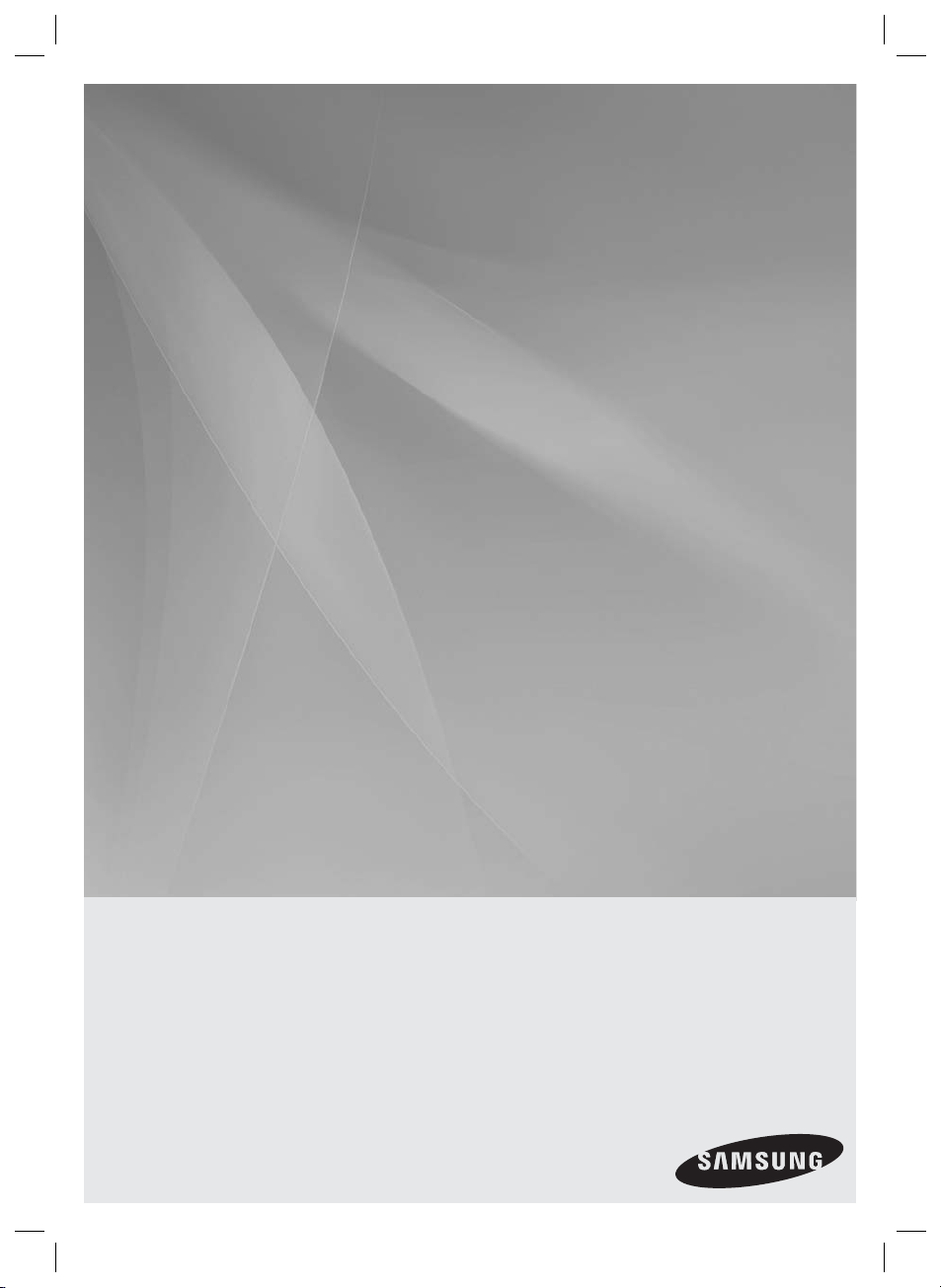
HT-D350
HT-D355
Système Home
cinéma numérique
Guide de l'utilisateur
Imaginez les possibilités
Merci d'avoir acheté ce produit Samsung.
Pour obtenir notre service complet, veuillez
enregistrer votre produit sur
www.samsung.com/register
HT-D350-ZF_FR-1228.indd Sec1:1HT-D350-ZF_FR-1228.indd Sec1:1 2011-12-28 3:10:542011-12-28 3:10:54
Page 2
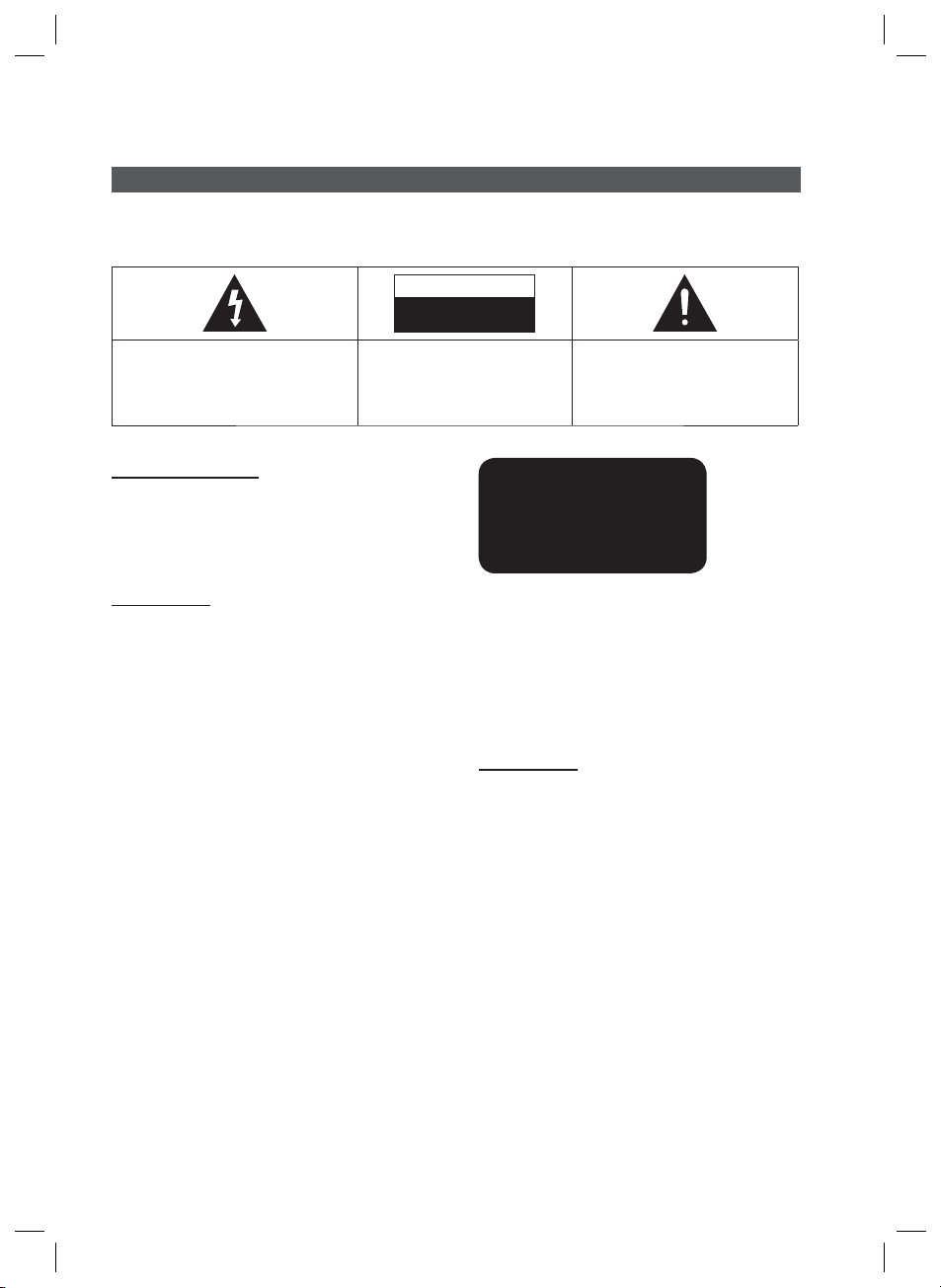
Consignes de sécurité
Avertissements de sécurité
POUR RÉDUIRE LES RISQUES D’ÉLECTROCUTION, NE RETIREZ JAMAIS LE CAPOT (NI L’ARRIÈRE).
LES PIÈCES DE CE PRODUIT NE SONT PAS RÉPARABLES PAR L’UTILISATEUR. VEUILLEZ CONTACTER UN TECHNICIEN
QUALIFIÉ POUR TOUTE RÉPARATION.
ATTENTION
RISQUE D’ÉLECTROCUTION
NE PAS OUVRIR
Ce symbole indique la présence d’une
tension dangereuse dans l’appareil,
présentant un risque d’électrocution ou de
blessures.
ATTENTION : AFIN D’ÉVITER TOUT RISQUE
D’ÉLECTROCUTION, LA BROCHE LA PLUS
LARGE DE LA FICHE DOIT ÊTRE TOTALEMENT
INSÉRÉE DANS LE TROU PLUS LARGE.
AVERTISSEMENT
Afi n de réduire tout risque d’incendie ou
•
d’électrocution, n’exposez jamais cet appareil à
la pluie ou à l’humidité.
ATTENTION
Évitez toute projection d’eau sur l’appareil et ne posez
•
jamais d’objet contenant un liquide dessus (ex : un vase).
La fi che permet de débrancher l’appareil et doit toujours
•
être facilement accessible.
Cet appareil doit toujours être branché à une prise de
•
courant alternatif reliée à la terre.
Pour débrancher l'appareil, il convient de retirer la fi che de
•
la prise murale, il faut donc que cette dernière soit
facilement accessible.
Ce symbole indique les directives
importantes qui accompagnent le
produit.
CLASS 1 LASER PRODUCT
KLASSE 1 LASER PRODUKT
LUOKAN 1 LASER LAITE
KLASS 1 LASER APPARAT
PRODUCTO LÁSER CLASE 1
PRODUIT LASER DE CLASSE 1
Le lecteur de disque compact est homologué
comme produit LASER DE CLASSE 1.
L'utilisation des commandes, les réglages ou
l'exécution de procédures autres que celles
spécifi ées ci-dessus peuvent conduire à une
exposition à des radiations dangereuses.
ATTENTION
DES RAYONS LASER INVISIBLES SONT PRÉSENTS
•
LORSQUE L'APPAREIL EST OUVERT OU QUE LES
DISPOSITIFS DE VERROUILLAGE SONT CIRCONVENUS.
ÉVITEZ L'EXPOSITION AUX RAYONS.
2 Français
HT-D350-ZF_FR-1228.indd 2HT-D350-ZF_FR-1228.indd 2 2011-12-28 3:10:592011-12-28 3:10:59
Page 3
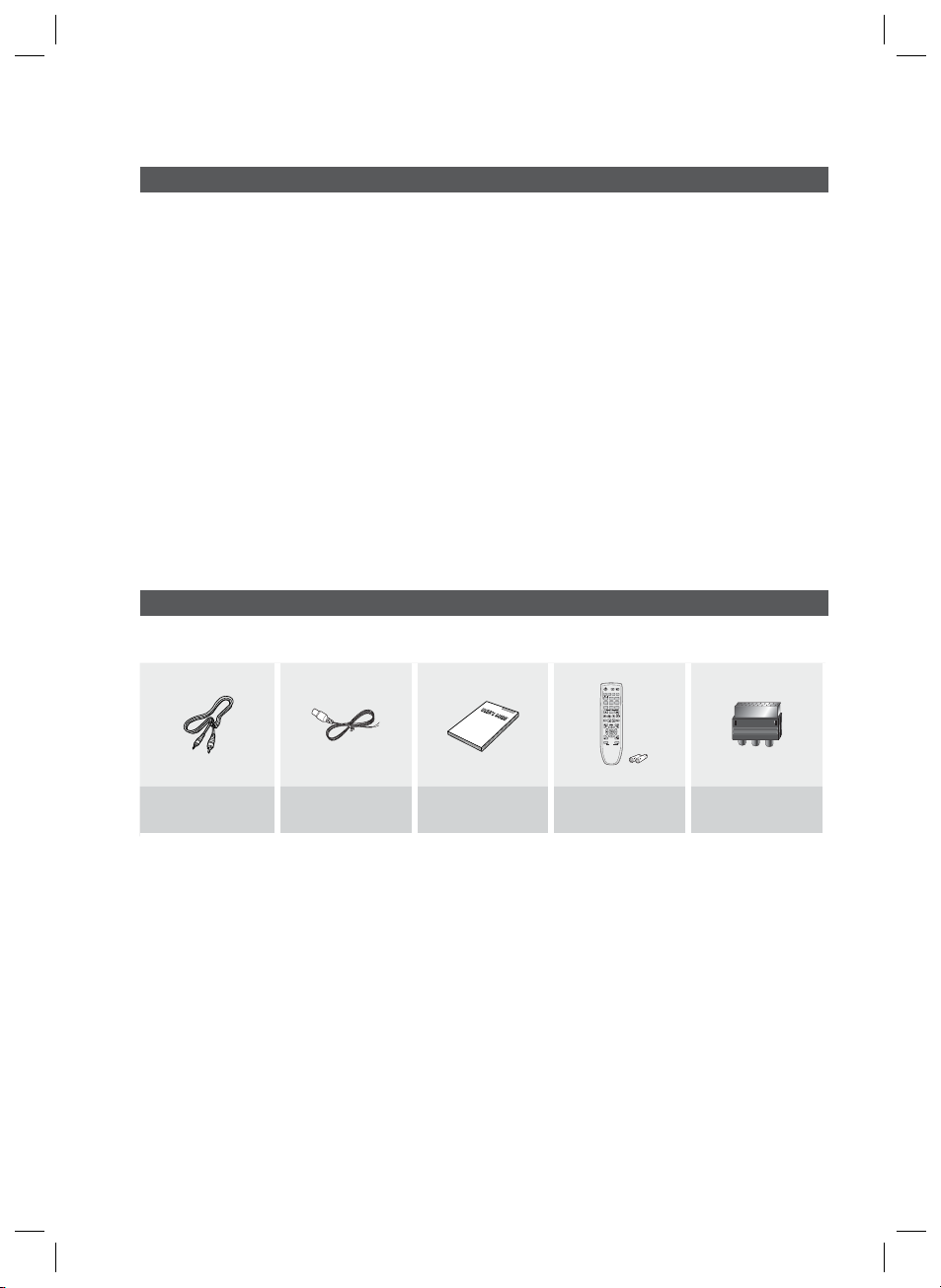
Précautions
Assurez-vous que l'alimentation en c.a. de votre habitation est conforme à la plaque d'identifi cation située au dos de votre appareil.
•
Posez votre appareil à plat sur un meuble stable en veillant à laisser un espace de 7,5 à 10 cm autour de l'appareil afi n d’assurer sa
•
ventilation correcte.
Ne le posez pas sur des amplifi cateurs ou autre appareil qui risque de chauffer.
•
Veillez à ne pas obstruer les orifi ces de ventilation.
Ne posez rien sur l’appareil.
•
Avant de déplacer l’appareil, assurez-vous que le compartiment du disque est vide.
•
Pour couper complètement l'alimentation de l’appareil, en particulier lorsque vous prévoyez de ne pas l'utiliser pendant une période
•
prolongée, retirez la fi che de la prise murale.
En cas d’orage, retirez la fi che c.a. de la prise murale. Les pointes de tension dues aux éclairs pourraient endommager l’appareil.
•
N’exposez pas l’appareil à la lumière directe du soleil ni à d’autres sources de chaleur. L’appareil pourrait surchauffer et mal fonctionner.
•
N’exposez pas l’appareil à l’humidité ni à aucune source de chaleur excessive et éloignez-le des appareils générant des ondes
•
magnétiques ou des champs électriques intenses (ex. : haut-parleurs).
Débranchez le câble d’alimentation de l’alimentation en c.a. en cas de dysfonctionnement.
•
Cet appareil n’est pas conçu pour un usage industriel. Il est uniquement réservé à un usage privé.
•
De la condensation peut se former si votre appareil ou votre disque a été entreposé dans un endroit exposé à des températures basses.
•
Si l’appareil doit être transporté pendant l’hiver, attendez environ 2 heures pour qu’il s’adapte à la température de la pièce avant de
l’utiliser.
Les piles utilisées avec cet appareil contiennent des produits chimiques dangereux pour l’environnement.
•
Ne les jetez pas avec les ordures ménagères.
Accessoires
Vérifi ez que vous disposez bien des accessoires suivants.
FUNCTION
POWER
TV SOURCE
DISC
TUNER
TITLE
MO/ST
MENU
MEMORY
ABCD
DSP / EQ
S/W LEVEL
P L
㪈㪉㪊
REPEAT USB REC DIMMER
㪋㪌㪍
GIGA
INFO
㪎㪏㪇㪐
VOL
TV CH V
MUTE
TOOL
S
TUNING V
TV
DVD RECEIVER
SELECT
SAMSUNG
Câble vidéo Antenne FM
Guide de l’utilisateur
Télécommande/Piles (AAA)
Prise Péritel
Français 3
HT-D350-ZF_FR-1228.indd 3HT-D350-ZF_FR-1228.indd 3 2011-12-28 3:10:592011-12-28 3:10:59
Page 4
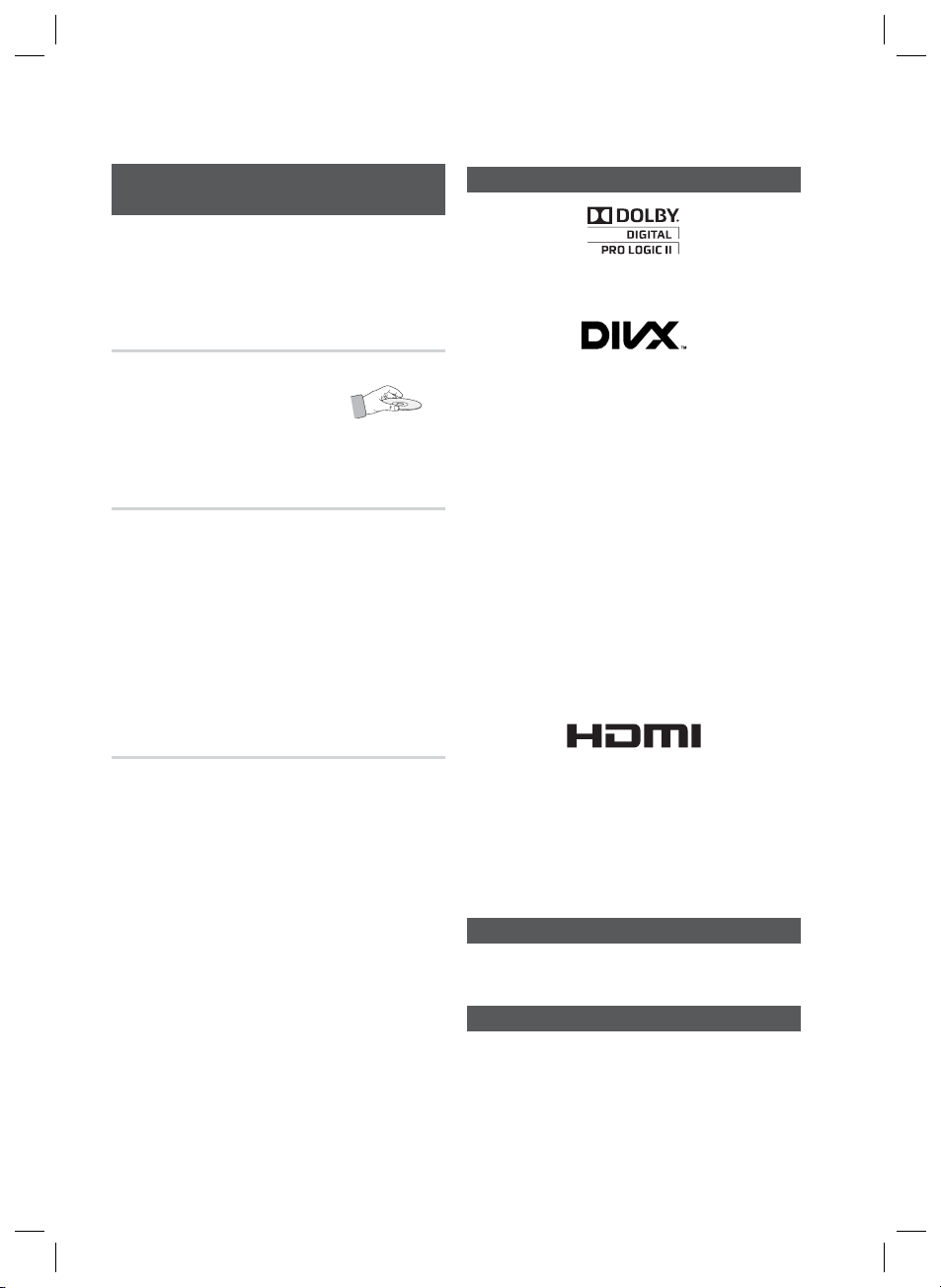
Consignes de sécurité
Manipulation et rangement des disques
- Précautions
De petites érafl ures sur un disque risquent de réduire
la qualité du son et de l’image ou de les faire sauter.
Dolby, Pro Logic et le symbole représentant deux D sont des
Prenez garde à ne pas rayer les disques lorsque
vous les manipulez.
•
marques déposées de Dolby Laboratories.
Manipulation des disques
Ne touchez pas la face de lecture du disque.
•
Tenez le disque par les tranches afin de ne
•
pas laisser de traces de doigts sur la
surface.
Ne collez pas de papier ou de ruban adhésif sur le disque.
•
Rangement des disques
•
N’exposez pas les disques à la lumière directe du
soleil.
•
Rangez-les dans un endroit frais et aéré.
•
Rangez-les dans des pochettes propres.
Positionnez-les verticalement.
REMARQUE
✎
Évitez les salissures sur les disques.
N’insérez jamais de disques fendus ou rayés.
•
À PROPOS DE VIDÉO DIVX : DivX® est un format vidéo numérique
créé par DivX, Inc. Ceci est un appareil DivX Certifi ed® qui lit les
vidéos au format DivX. Reportez-vous au site Web à l'adresse www.
divx.com pour obtenir plus d’informations et consulter les outils
logiciels permettant de convertir les fi chiers au format de vidéo DivX.
À PROPOS DE LA VIDÉO À LA DEMANDE DIVX : Cet appareil DivX
Certifi ed® doit être enregistré pour lire les fi lms vidéo à la demande
(VOD) DivX disponibles dans le commerce. Pour générer le code
d’enregistrement, il faut accéder à la section DivX VOD dans le
menu de confi guration de l’appareil. Consultez le site Web vod.divx.
com afi n d’obtenir de plus amples informations sur les étapes à
suivre pour terminer la procédure.
DivX Certifi ed® (certifi é DivX®) pour lire des vidéos DivX®, y compris
des contenus premium. DivX®, DivX Certifi ed® et les logos qui leur
sont associés sont des marques déposées de DivX, Inc. et font
l’objet d’une licence.
Ce format est couvert par un ou plusieurs des brevets américains
suivants : 7,295,673 ; 7,460,668 ; 7,515,710 ; 7,519,274
Manipulation et rangement des disques
•
Si un disque présente des traces de doigts, nettoyez-le à
l’aide d’un peu de nettoyant doux dilué dans de l’eau et
essuyez avec un chiffon doux.
Lors du nettoyage, essuyez doucement de
•
l’intérieur vers l’extérieur du disque.
REMARQUE
✎
De la condensation peut de former lorsque de l’air
chaud entre en contact avec des parties froides situées
à l’intérieur de l’appareil. En cas de condensation à
l’intérieur de l’appareil, celui-ci risque de ne pas
fonctionner correctement. Si cela se produit, retirez le
disque et attendez une à deux heures en laissant
l’appareil sous tension.
HDMI, le logo HDMI Logo et High-Defi nition Multimedia Interface
sont des marques commerciales ou déposées de HDMI Licensing
LLC aux États-Unis et dans d'autres pays.
•
Ce produit intègre la technologie de protection contre la copie qui
est protégée par les brevets américains et d’autres droits de
propriété intellectuelle détenus par Rovi Corporation. Il est interdit de
procéder à l’ingénierie inverse ou au désassemblage de l’appareil.
© 2011 Samsung Electronics Co., Ltd. Tous droits réservés.
•
De nombreux disques DVD sont pourvus de protection contre la
copie. Par conséquent, vous devez uniquement brancher votre
appareil directement à votre téléviseur, et non à un magnétoscope.
Le fait de raccorder l’appareil à un magnétoscope provoque une
image déformée avec des disques DVD protégés contre la copie.
Licence
Droit d’auteur
Protection contre la copie
4 Français
HT-D350-ZF_FR-1228.indd 4HT-D350-ZF_FR-1228.indd 4 2011-12-28 3:11:002011-12-28 3:11:00
Page 5
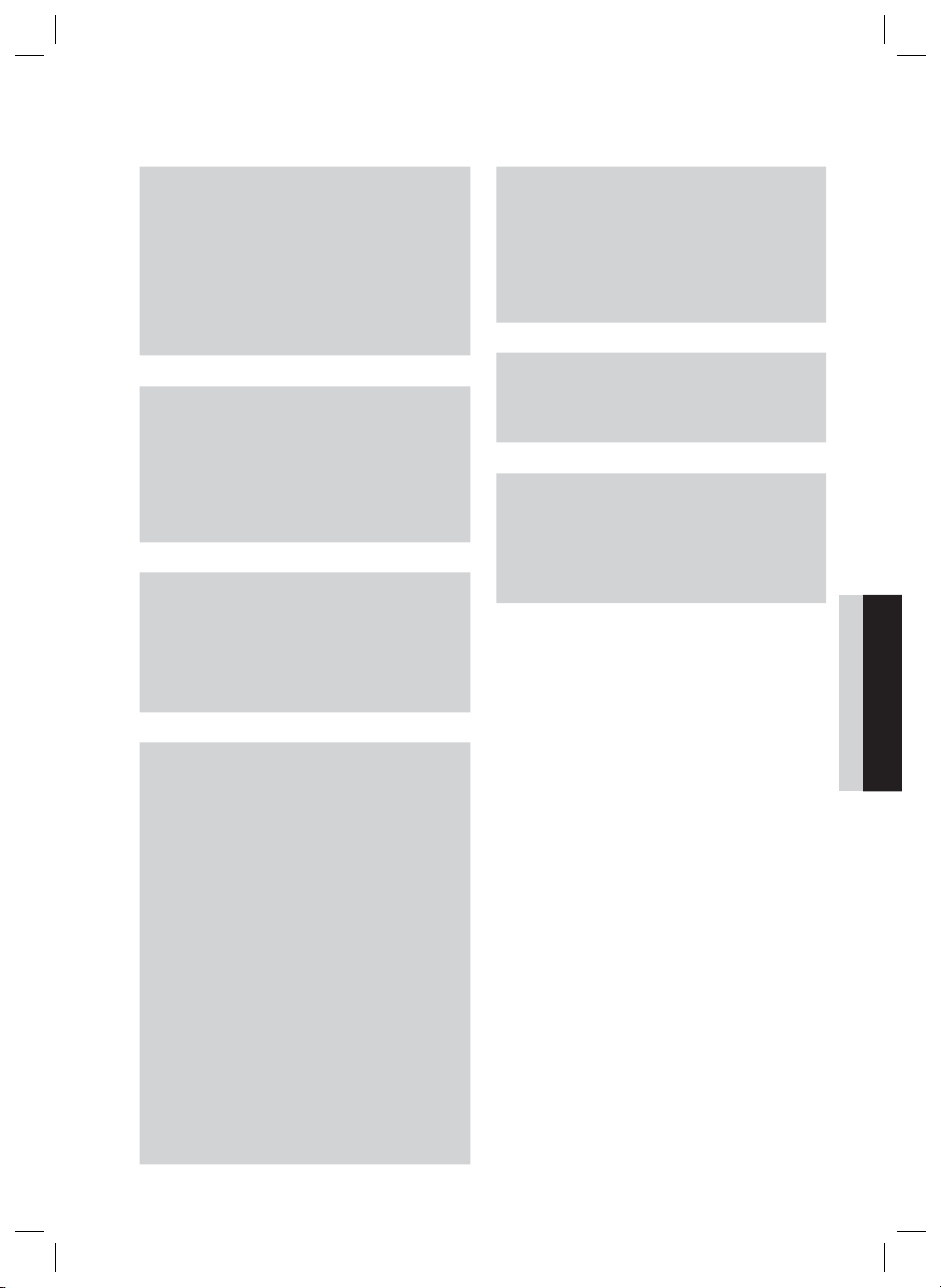
Table des matières
CONSIGNES DE SÉCURITÉ
2 Avertissements de sécurité
3 Précautions
3 Accessoires
4 Manipulation et rangement des disques -
Précautions
4 Licence
4 Droit d’auteur
4 Protection contre la copie
PRISE EN MAIN
6 Icones utilisées dans ce guide
6 Types et caractéristiques des disques
9 Description
9 Panneau avant
9 Panneau arrière
10 Télécommande
BRANCHEMENTS
11 Connexion des enceintes
14 Raccordement de la sortie Video Out à votre
téléviseur
16 Connexion de l'antenne FM
17
Raccordement audio des périphériques
CONFIGURATION
18 Avant de commencer (Installation initiale)
18 Réglage du menu Setup
19 Affi chage
19 Format d’écran
19 BD Wise
19 Résolution
19 Format HDMI
19 Signal sortie vid.
19 Audio
19 Réglage des enceintes
21 DRC (Compression dynamique)
21 SYNC. AUDIO
21 AUDIO HDMI
21 Système
21 Installation initiale
21 Enregistrement DivX(R)
21 Langue
22 Sécurité
22 Class. parental
22 Modifi cation du mot de passe
22 Assistance
22 Informations sur le produit
FONCTIONS DE BASE
22 Lecture d’un disque
23 Lecture de CD audio (CD-DA)/MP3/WMA
23 Lecture de fi chiers JPEG
24 Utilisation de la fonction de lecture
27 Mode sonore
28 Écoute de la radio
FONCTIONS AVANCÉES
29 Fonction USB
29 Enregistrement sur périphérique USB
INFORMATIONS
COMPLÉMENTAIRES
30 Dépannage
31 Liste des codes de langue
32 Caractéristiques
Les fi gures et illustrations de ce manuel d’utilisation
•
sont fournies à titre de référence et peuvent différer
de
l’apparence réelle de l’appareil.
Des frais d'administration peuvent vous être
•
facturés si
un technicien intervient à votre demande et
a.
que le produit ne comporte aucun défaut
(c.-à-d; si vous n'avez pas pris la peine de lire
le présent manuel d'utilisation)
vous amenez le produit dans un centre de
b.
réparation alors qu'il ne comporte aucun défaut
(c.-à-d; si vous n'avez pas pris la peine de lire
le présent manuel d'utilisation).
Le montant de ces frais d'administration vous sera
•
signifi é avant la réalisation de toute prestation ou
visite à domicile.
FRANÇAIS
Français 5
HT-D350-ZF_FR-1228.indd 5HT-D350-ZF_FR-1228.indd 5 2011-12-28 3:11:012011-12-28 3:11:01
Page 6
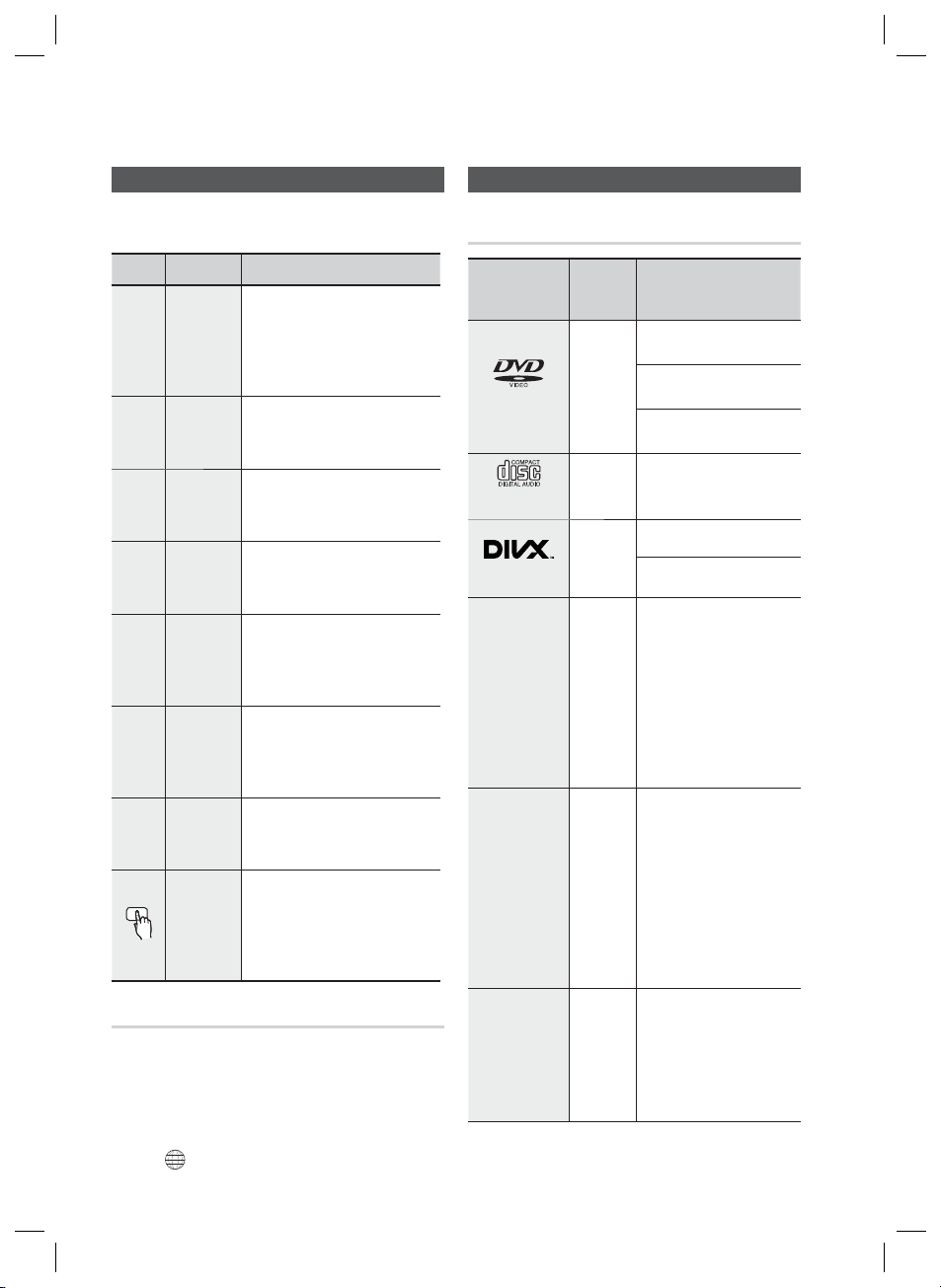
Prise en main
Icones utilisées dans ce guide
Assurez-vous de consulter les défi nitions des termes
suivants avant de lire le guide d’utilisation.
Icône Terme Défi nition
Il s’agit d’une fonction
disponible avec les disques
DVD-Vidéo ou DVD±R/±RW
ayant été enregistrés et
fi nalisés en mode vidéo.
Il s’agit d’une fonction
CD
disponible avec un CD de
données (CD DA, CD-R/-RW).
Il s’agit d’une fonction
disponible avec les disques
CD-R/-RW.
Il s’agit d’une fonction
disponible avec les disques
CD-R/-RW.
Il s’agit d’une fonction
disponible avec les disques
MPEG4 (DVD±R/±RW, CDR/-RW).
Indique un cas où une
fonction ne peut pas être
exécutée ou des réglages
pourraient être annulés.
Conseils ou instructions
fournis pour vous aider à
exécuter chaque fonction.
Permet d’accéder directement
et facilement à une fonction
via la simple pression du
bouton de la télécommande
spécifi é.
d
B
A
G
D
!
✎
DVD
MP3
JPEG
DivX
ATTENTION
REMARQUE
Touche de
raccourci
Types et caractéristiques des disques
Types de disques pouvant être lus
Types de disques et
marques (logos)
DVD-VIDÉO
AUDIO-CD
Code de région
Cet appareil ainsi que les disques sont codés par région.
Ces codes régionaux doivent correspondre pour que le
disque puisse être lu. Si les codes ne correspondent pas, le
disque ne pourra pas être lu.
Il est aussi possible de lire sur le système les DVD vidéo
ALL
étiquetés
.
DivX
Signaux
enregistrés
VIDÉO
AUDIO CD AUDIO
AUDIO
+
VIDÉO
CD de
DONNÉES
DVD de
DONNÉES
USB
Périphérique
Caractéristiques
DVD vidéo
DVD-R/DVD-RW au format
DVD vidéo
DVD+R/DVD+RW au format
DVD vidéo
CD AUDIO
CD-R/CD-RW au format CD
AUDIO
CD-R/CD-RW au format CD
de DONNÉES, contenant les
types suivants de fi chiers et
conforme aux normes ISO
9660 LEVEL 1/LEVEL 2, OU
JOLIET (FORMAT ÉTENDU)
- Fichiers MP3
- Fichiers image JPEG
- Fichiers VIDÉO MPEG 4
DVD-ROM/DVD-R/DVD-RW
DVD+R/DVD+RW au format
DV de données contenant les
types suivants de fi chiers et
conforme au format UDF
(*Universal Disk Format)
- Fichiers MP3
- Fichiers image JPEG
- Fichiers VIDÉO MPEG 4
Périphérique USB contenant
les types de fi chiers suivants.
- FICHIER MP3 ou FICHIERS
WMA/WMV
- Fichiers image JPEG
- Fichiers Vidéo MPEG 4
6 Français
HT-D350-ZF_FR-1228.indd 6HT-D350-ZF_FR-1228.indd 6 2011-12-28 3:11:012011-12-28 3:11:01
Page 7
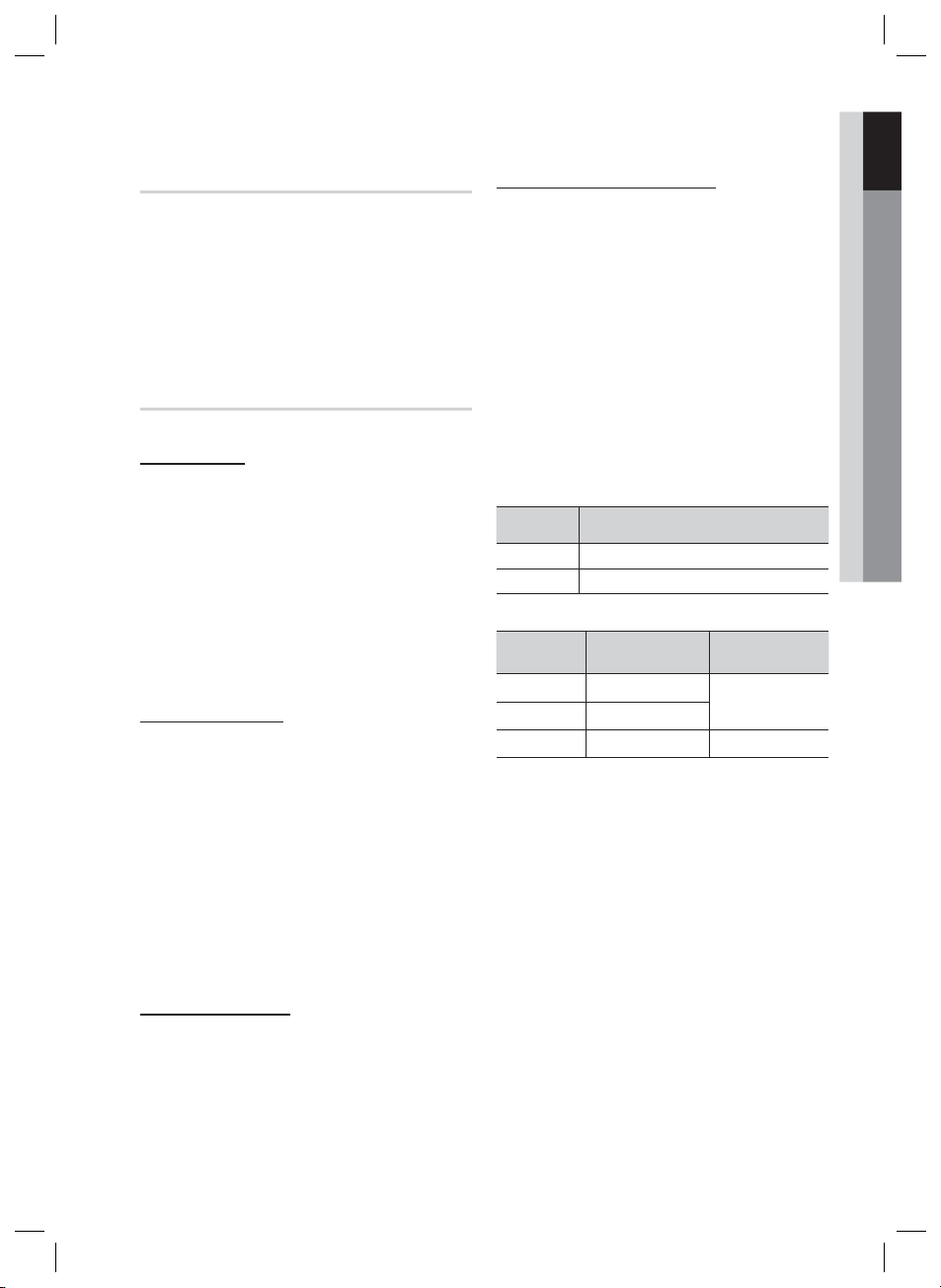
01 Prise en main
N’utilisez pas les types de disques suivants
Les disques LD, CD-G, CD-I, CD-ROM, DVD-ROM et DVD-
•
RAM ne peuvent pas être lus par cet appareil. Si vous essayez
de lire ces types de disques, le message <WRONG DISC
FORMAT (Format de disque incorrect)> s’affi che sur l’écran du
téléviseur.
Les disques DVD achetés à l’étranger risquent de ne pas être
•
lus par cet appareil. Si vous essayez de les lire, le message
<Wrong Region. Please check Disc. (Mauvaise région. Vérif.
disque.)> s’affi che sur l’écran du téléviseur.
DVD±R/±RW, CD-R/RW Discs
Les mises à jour logicielles pour les formats
•
incompatibles ne sont pas prises en charge.
(Exemple : QPEL, GMC, résolution supérieure à
800 x 600 pixels, etc.)
Si un disque DVD-R/-RW n’a pas été enregistré
•
correctement au format DVD Vidéo, il ne pourra
pas être lu.
Formats pris en charge (DivX)
Types et formats des disques
Cet appareil ne prend pas en charge les fi chiers sécurisés (DRM).
Disques CD-R
•
Il est possible que certains disques CD-R ne puissent
pas être lus selon l’appareil ayant servi à l’enregistrer
(graveur de CD, PC) et l’état du disque.
•
Utilisez des disques CD-R 650 Mo/74 minutes.
N’utilisez pas de disques CD-R de plus de 700 Mo/80
minutes car il est possible qu’ils ne puissent pas être lus.
•
Il est possible que certains supports CD-RW
(réinscriptibles) ne puissent pas être lus.
•
Seuls les disques CD-R correctement fi nalisés
peuvent être lus intégralement. Si la session est
fermée alors que le disque n’est pas fi nalisé, vous
risquez de ne pas pouvoir lire le disque intégralement.
Disques MP3 CD-R
•
Les noms des fi chiers MP3 ne doivent contenir aucun
espace ni caractère spécial (. / = +).
•
Utilisez des disques enregistrés à une vitesse de
compression/décompression supérieure à 128 Kbits/s.
•
Si un disque n’est pas fi nalisé, l’appareil mettra plus de
temps à démarrer la lecture et il est possible que tous
les fi chiers enregistrés ne soient pas lus.
•
Pour les fi chiers encodés au format VBR (Variable Bit
Rate), c’est-à-dire les fi chiers ayant à la fois un débit
binaire faible et un débit binaire élevé (ex. : 32 Kbits/s à
320 Kbits/s), le son risque de sauter lors de la lecture
Un maximum de 500 pistes par CD peut être lu.
•
Un maximum de 300 dossiers par CD peut être lu.
•
Cet appareil ne prend en charge que les formats de
support suivants. Si aucun des formats, vidéo ou audio,
n’est pris en charge, l’utilisateur pourrait être privé de son
et les images pourraient être médiocres.
Formats vidéo pris en charge
Format Versions prises en charge
AVI
WMV
Formats audio pris en charge
Format Débit binaire
MP3
WMA
AC3
Format de l’image : bien que la résolution DivX par défaut
•
soit 640x480 pixels, cet appareil peut prendre en charge un
format allant jusqu'à 720x480 pixels. Les résolutions
d’écran TV supérieures à 800 ne sont pas prises en charge.
Si la fréquence d’échantillonnage de votre disque est
•
supérieure à 48 kHz ou à 320 Kbits/s, vous pouvez
percevoir des tremblements à l’écran pendant la lecture.
Les parties ayant un format d’image élevé risquent de ne
•
pas être lues lors de la lecture d’un fi chier DivX.
Cet appareil n’acceptant que les formats d’encodage
•
autorisés par DivX Networks, Inc., il est possible qu’un
fi chier DivX créé par l’utilisateur ne puisse pas être lu.
Disques JPEG CD-R
•
Un maximum de 999 images peut être enregistré dans
un dossier.
•
Lors de la lecture d’un CD d’images Kodak/Fuji, seuls
les fi chiers JPEG contenus dans le dossier d’images
peuvent être lus.
•
Il est possible que les disques d’images autres que les
CD d’images Kodak/Fuji soient plus longs au démarrage
de la lecture ou ne soient pas lus du tout.
DivX3.11~DivX5.1
V1/V2/V3/V7
Fréquence
d’échantillonnage
80 à 320 Kbits/s
56 à 128 Kbits/s
128 à 384 Kbits/s 44,1/48 kHz
44,1 kHz
Français 7
HT-D350-ZF_FR-1228.indd 7HT-D350-ZF_FR-1228.indd 7 2011-12-28 3:11:012011-12-28 3:11:01
Page 8
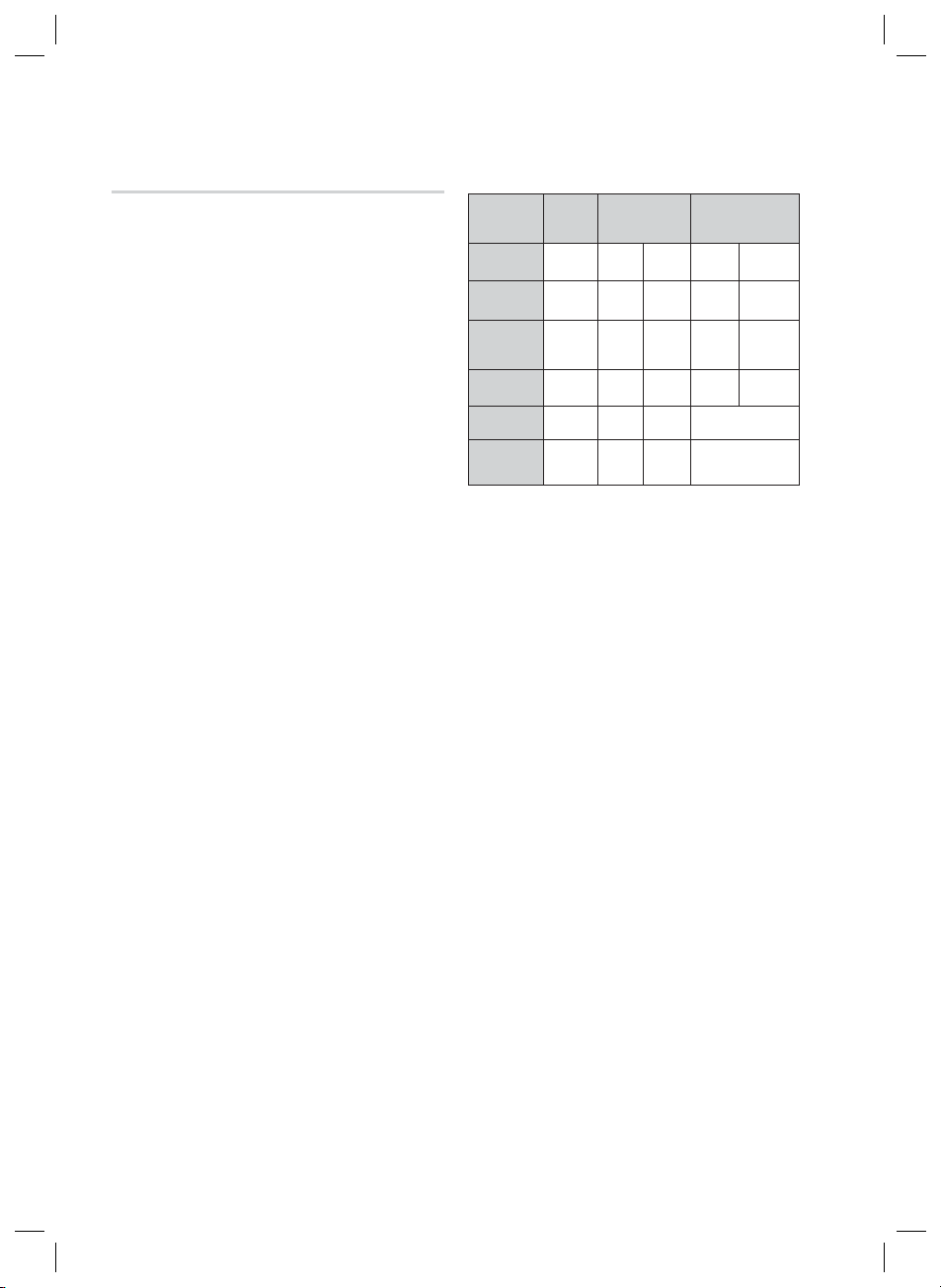
Prise en main
Notes sur la connexion USB
Appareils pris en charge : Supports de stockage
USB, lecteur MP3, caméra numérique
Affi chage ou fonctionnement non garanti pour les
1)
dossiers ou fi chiers dont le nom excède 10
caractères.
Un fi chier de sous-titre supérieur à 300 Ko ne peut
2)
pas s’affi cher correctement.
3)
Certains types de périphériques USB, de
caméras numériques et de lecteurs de carte
USB ne sont toutefois pas pris en charge.
4)
Les systèmes de fi chiers FAT16 et FAT32 ne sont pas
pris en charge.
5)
Les fi chiers photo (JPEG), musique (MP3, WMA) et
vidéo doivent porter des noms en coréen ou en
anglais. Autrement, le fi chier risque de ne pas être lu.
6)
Effectuez la connexion directement au port USB du
produit. La connexion via un autre câble peut
provoquer des problèmes de compatibilité USB.
7)
L’insertion de plusieurs périphériques de mémoire
dans un lecteur multicarte peut entraîner un
dysfonctionnement.
8)
Le protocole PTP pour caméras numériques n’est pas
pris en charge.
9)
Ne déconnectez pas le périphérique USB durant un
processus de « lecture ».
10)
Plus la résolution de l’image est élevée, plus lent le
délai d'affi chage de l'image.
11)
Les fi chiers MP3/WMA ou vidéo de type DRM
téléchargés depuis un site commercial ne sont pas lus
par l’appareil.
12)
Le périphérique de disque dur externe n’est pas pris
en charge.
13)
La tension maximale prise en charge par le port USB
connecté au périphérique USB externe est de 500 mA
(5 V CC).
14)
Formats de fi chiers pris en charge
Format
Nom de
fi chier
Extension
de fi chier
Débit
binaire
Version
Pixel
Fréquence
d’échantillonnage
Image
fi xe
JPG MP3 WMA WMV DivX
JPG
.JPEG
640x480
Musique Film
.MP3 .WMA .WMV .AVI
80 à
–
320
Kbits/s
––
––
–
44,1 kHz
56 à 128
Kbits/s
V8
44,1 kHz
4
4 Mbits/s
Mbits/s
V1,V2,
DivX3.11~
V3,V7
DivX5.1
720x480
44,1 kHz à 48 kHz
8 Français
HT-D350-ZF_FR-1228.indd 8HT-D350-ZF_FR-1228.indd 8 2011-12-28 3:11:022011-12-28 3:11:02
Page 9
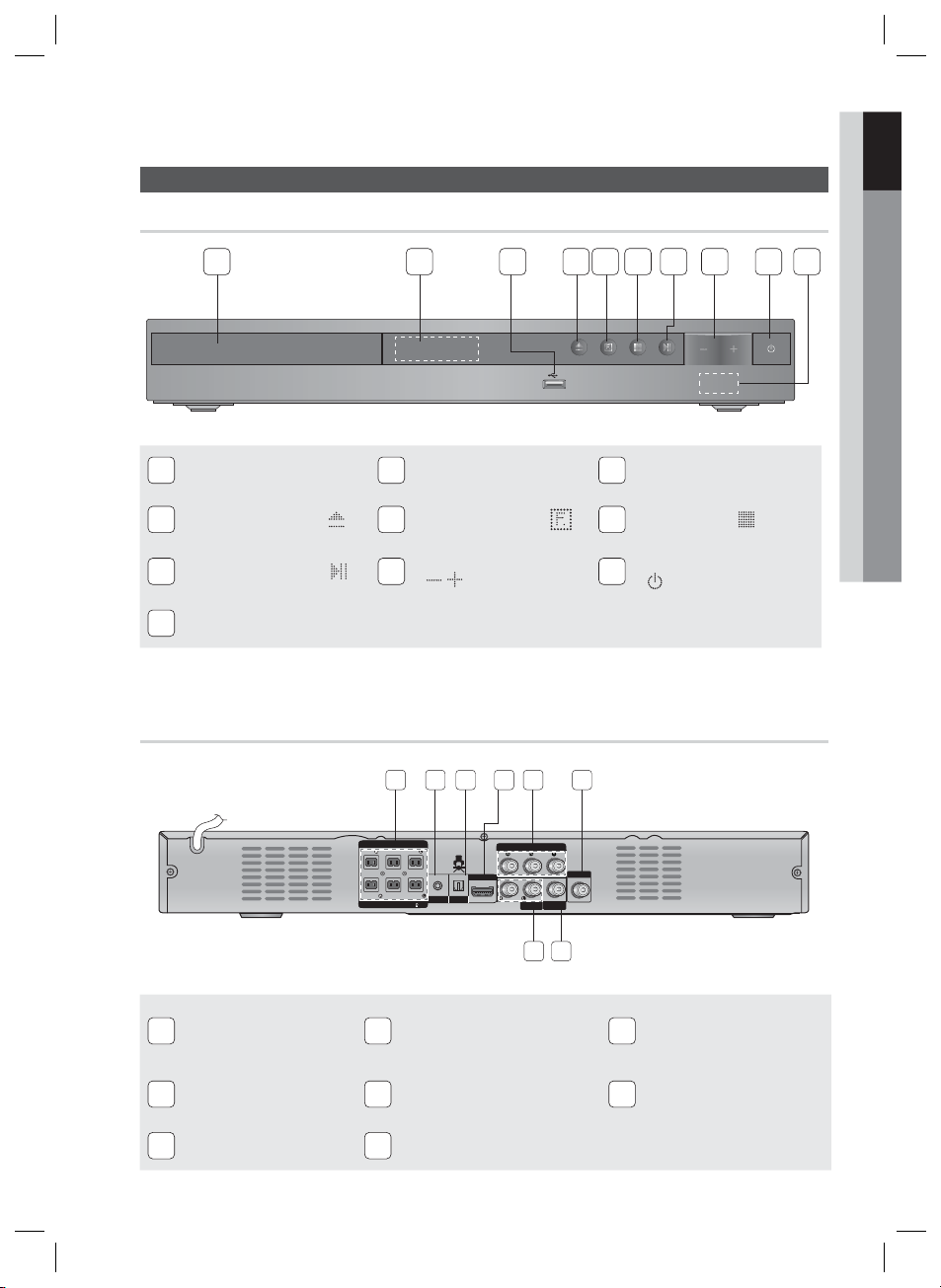
Panneau avant
01 Prise en main
Description
1 2 86
TIROIR DISQUE
1
TOUCHE OUVRIR/FERMER ( )
4
TOUCHE LECTURE/PAUSE ( )
7
CAPTEUR DE LA TÉLÉCOMMANDE
10
Panneau arrière
AFFICHAGE
2
5
TOUCHE DE FONCTION ( )
TOUCHE DE RÉGLAGE DU VOLUME
8
( , )
1 2 3 54 6
5V 500mA
7 94 53
PORT USB
3
TOUCHE ARRÊT (
6
TOUCHE DE MISE SOUS TENSION
9
( )
10
)
SPEAKERS OUT
CENTER FRONTFRONT
SUBWOOFER
SURROUND SURROUND
SPEAKER IMPEDANCE : 3
FOR SERVICE
ONLY
DIGITAL
AUDIO IN
HDMI OUT
COMPONENT OUT
AUX IN
FM ANT
VIDEO OUT
8 7
CONNECTEURS DE SORTIE
1
DES ENCEINTES
PRISE DE SORTIE HDMI
4
CONNETTORE VIDEO OUT
7
Uniquement pour les
2
réparations
CONNETTORI DI USCITA VIDEO
5
COMPONENT
CONNETTORI AUX IN
8
CONNETTORE DI INGRESSO
OTTICO DIGITALE ESTERNO
3
(DIGITAL AUDIO IN)
CONNETTORE ANTENNA FM
6
Français 9
HT-D350-ZF_FR-1228.indd 9HT-D350-ZF_FR-1228.indd 9 2011-12-28 3:11:022011-12-28 3:11:02
Page 10
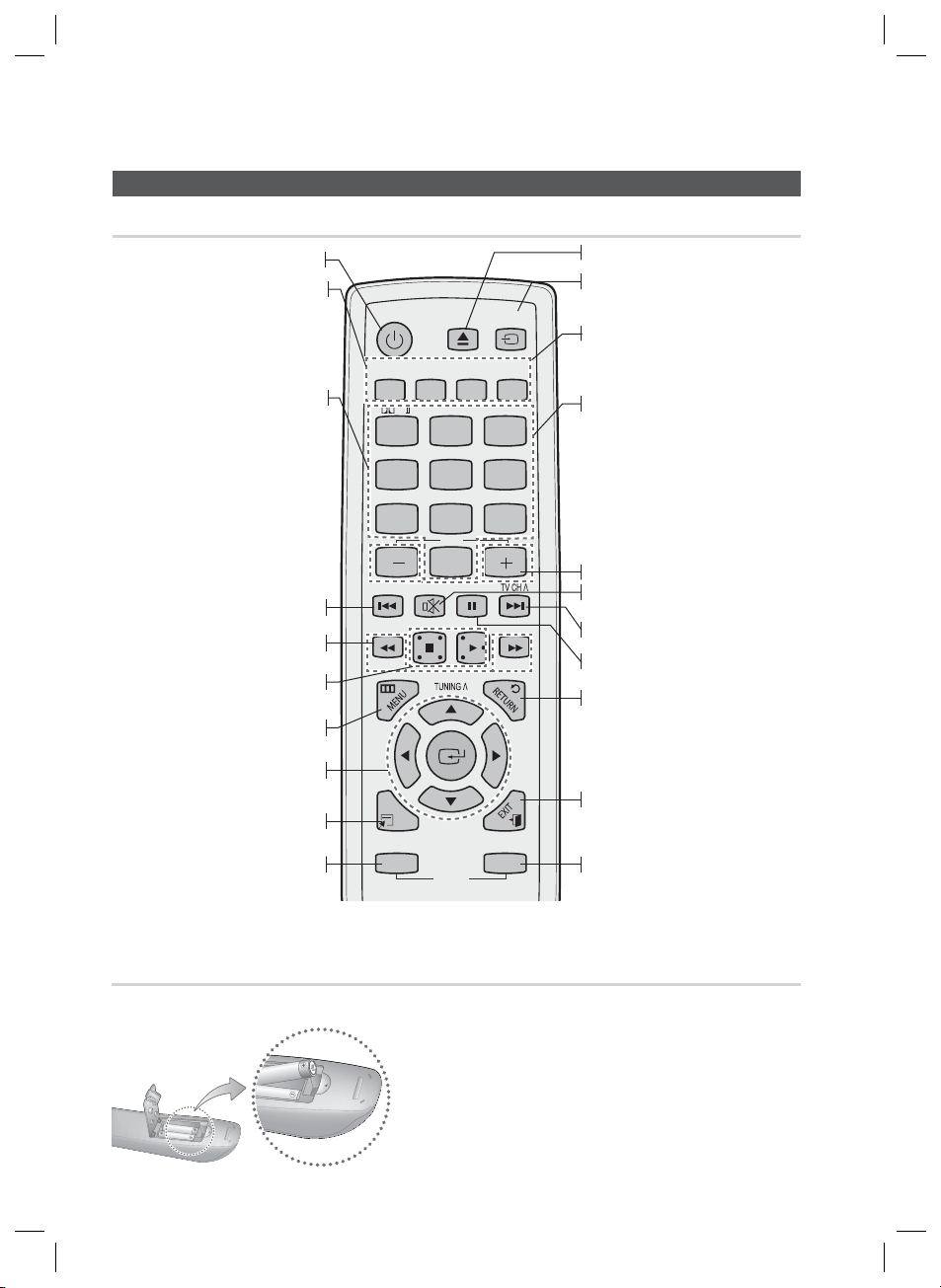
Prise en main
Télécommande
Fonctions de la télécommande
Permet de mettre l’appareil sous et hors
Autorisez l’accès aux fonctions communes
du produit, telles que la Liste de photos.
A. Bouton TITLE : Appuyez sur ce bouton
pour consulter le menu des titres.
B. Bouton DISC MENU : Permet de
consulter le menu du disque.
Appuyez sur la touche numérique pour
faire fonctionner les options.
5. Bouton USB REC :
démarrer l'enregistrement sur le
6. Bouton DIMMER : Permet de régler la
7. Bouton INFO :Permet d’afficher le
statut du disque (ou fichier) en cours
8. Bouton GIGA :
Appuyez ici pour effectuer un saut de lecture arrière.
/ Changez les canaux selon un ordre décroissant.
recherche en lecture avant ou arrière.
Appuyez ici pour arrêter ou démarrer
Appuyez ici pour revenir au menu
menu à l’écran, puis changez la
Permet de changer les options de
langue audio/sous-titres, d’angle, etc.
Appuyez ici pour sélectionner le mode
luminosité de l’affichage.
Permet d’activer et de
désactiver la fonction GIGA Sound.
Appuyez ici pour lancer une
la lecture d'un disque.
Sélectionnez les éléments de
valeur du menu sélectionné.
du récepteur DVD.
tension.
ou
Permet de
périphérique USB.
de lecture.
d’accueil.
POWER
TITLE
MENU
ABCD
P L
㪈㪉㪊
REPEAT USB REC DIMMER
㪋㪌㪍
INFO
㪎㪏㪇㪐
TV CH V
MUTE
TOOLS
DVD RECEIVER
DISC
DSP / EQ
GIGA
VOL
TUNING V
SELECT
SAMSUNG
MO/ST
FUNCTION
TV SOURCE
TUNER
MEMORY
S/W LEVEL
TV
Permet d’ouvrir et de fermer le tiroir disque.
Ceci est le bouton de sélection du mode.
ou
Appuyez ici pour sélectionner le mode vidéo du téléviseur.
C. Bouton MO/ST (MO/ST) : Appuyez ici pour
écouter le mode FM en Mono/Stéréo.
D. BoutonTUNER MEMORY :
pour prérégler les stations FM.
Appuyez sur la touche numérique pour
faire fonctionner les options.
ou
1. Bouton PLII (PLII) : Sélectionnez le mode
audio Dolby Pro Logic II, l’option P.Bass ou
la fonction Améliorateur MP3 souhaité(e).
2. Bouton DSP/EQ (DSP/EQ) : Sélectionnez le
mode audio DSP/EQ souhaité.
3.
Bouton
S/W LEVEL
niveau du caisson de graves.
4.
Bouton REPEAT : Permet de répéter la lecture d’un
titre, d’un chapitre, d’une plage ou d’un disque.
Réglez le volume vers le haut/bas.
Coupez le son momentanément.
Appuyez ici pour effectuer un saut de lecture avant
/ Changez les canaux selon un ordre croissant.
Appuyez ici pour arrêter la lecture d'un disque.
Permet de revenir au menu précédent.
Quittez le menu.
Appuyez ici pour sélectionner l’option TV.
Appuyez ici
: Permet de régler le
Installation des piles dans la télécommande
* Type de piles : AAA
REMARQUE
✎
Placez les piles dans la télécommande en respectant les
polarités : (+) avec (+) et (–) avec (–).
Remplacez toujours les deux piles en même temps.
N’exposez pas les piles à la chaleur ou à une fl amme.
La portée de la télécommande est d'environ 7 mètres en
ligne droite.
La télécommande fonctionne sur un téléviseur Samsung.
10 Français
HT-D350-ZF_FR-1228.indd 10HT-D350-ZF_FR-1228.indd 10 2011-12-28 3:11:032011-12-28 3:11:03
Page 11
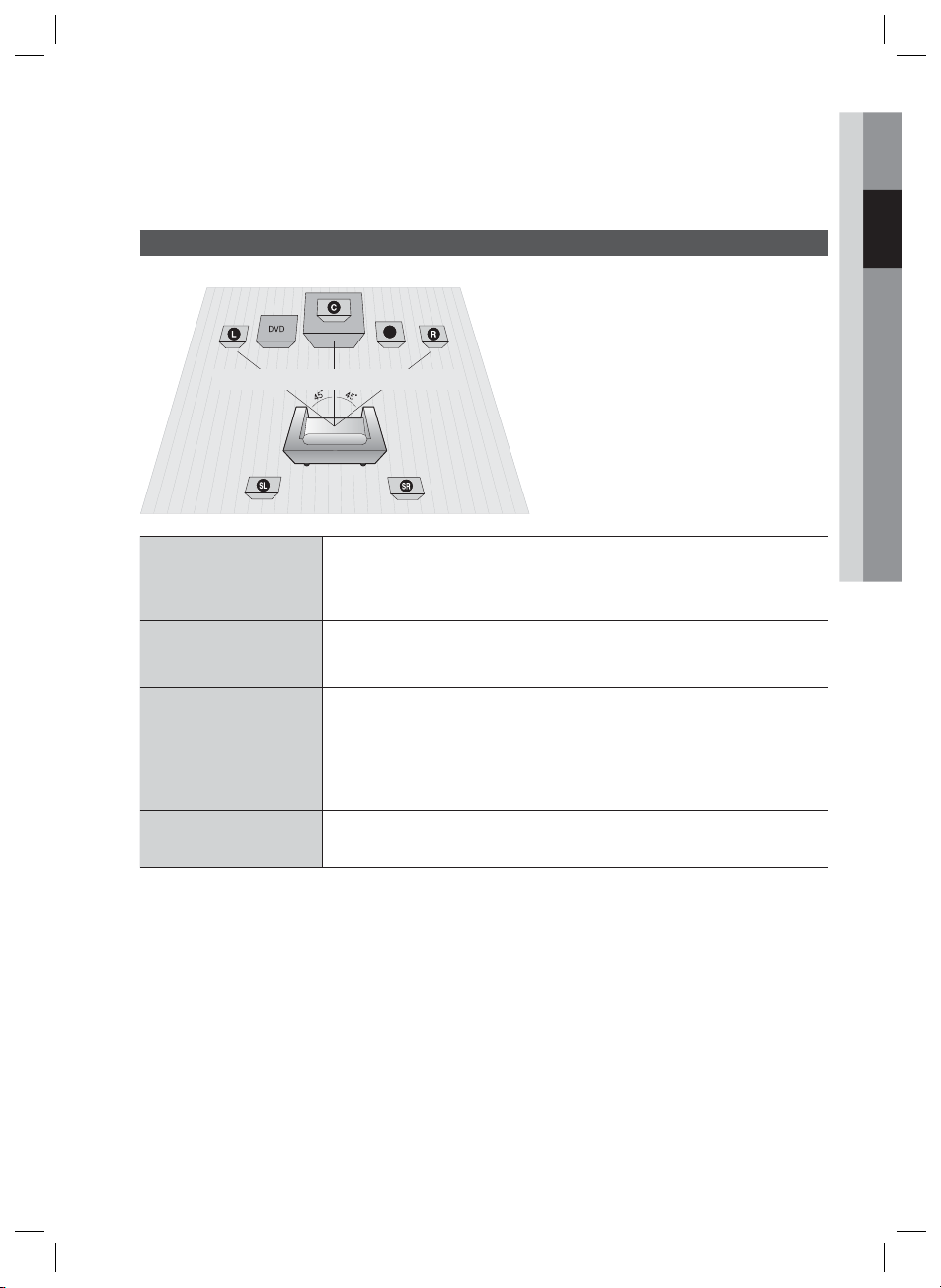
02 Connexions
Confi guration
Cette section décrit différentes méthodes de connexion de l’appareil aux autres périphériques externes.
Avant de déplacer ou d'installer l'appareil, assurez-vous de le mettre hors tension et de débrancher le cordon d'alimentation.
Connexion des enceintes
Position de l’appareil
Placez-le sur un pied, sur la tablette d'un
meuble, ou sous le support du téléviseur.
Choix de la position d'écoute
La position d'écoute (distance entre l'utilisateur et
le téléviseur) doit être située à environ 2,5 à 3 fois
la taille de l'écran du téléviseur.
Exemple : Téléviseurs 32" : 2 à 2,4 m
Téléviseurs 55" : 3,5 à 4 m
2,5 à 3 fois la taille de l’écran du téléviseur
Enceintes avant
ei
SW
Placez ces enceintes devant votre position d'écoute, face vers l'intérieur (environ
45 degrés) et dans votre direction. Placez-les de façon à ce que les haut-parleurs
d'aigus soient à la hauteur de vos oreilles. Alignez le devant des enceintes avant
avec le devant de l'enceinte centrale ou légèrement plus en avant.
Enceinte centrale
Enceintes
ambiophoniques
Caisson de graves
ATTENTION
!
Ne laissez pas les enfants jouer avec les enceintes ou à proximité. Ils pourraient se blesser en cas de chute
de l’une d’elles.
Lorsque vous branchez les fi ls aux enceintes, assurez-vous de respecter les polarités (+/-).
Conservez le caisson de graves hors de portée des enfants afi n d'éviter qu'ils ne mettent leurs mains ou des
objets dans l’évent (ouverture) du caisson.
Ne suspendez pas le caisson de graves au mur par l’évent (ouverture).
REMARQUE
✎
Si vous placez une enceinte près de votre téléviseur, la couleur de l’écran peut s’altérer en raison du champ
magnétique généré par l’enceinte. Dans ce cas, éloignez l’enceinte.
f
hj
g
Il est préférable de l'installer à la même hauteur que les enceintes avant. Vous
pouvez aussi l'installer directement sur ou sous le téléviseur.
Placez-les sur les côtés de votre position d'écoute. Si vous manquez d’espace,
placez-les face à face. Placez-les à environ 60 à 90 cm au-dessus de vos
oreilles, face légèrement vers le bas.
Contrairement aux enceintes avant et centrale, les enceintes ambiophoniques
*
sont principalement utilisées pour émettre les effets sonores; elles ne
reproduisent pas de son en permanence.
Son emplacement n’est pas d’une importance cruciale. Vous pouvez le placer où
vous voulez.
Français 11
HT-D350-ZF_FR-1228.indd 11HT-D350-ZF_FR-1228.indd 11 2011-12-28 3:11:042011-12-28 3:11:04
Page 12
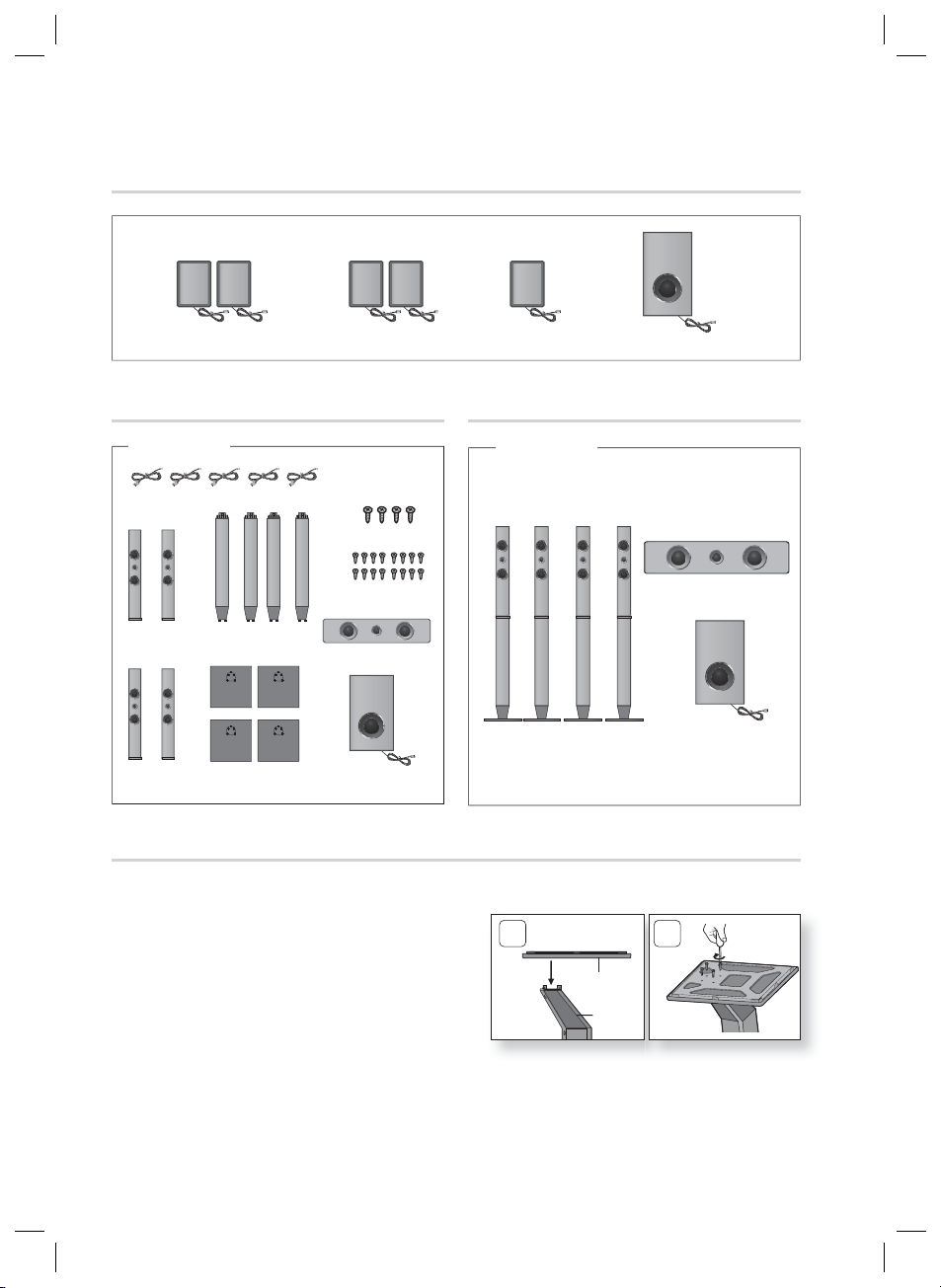
Connexions
Composants des enceintes
(L) (R)(L) (R)
AVANT AMBIOPHONIQUE
CENTRALE
CAISSON DE GRAVES
Composants des enceintes Enceintes assemblées
HT-D355
(L) (R)
AVANT
(L) (R)
AMBIOPHONIQUE
SOCLE
BASE DU SOCLE
CÂBLE D’ENCEINTE
VIS (5×15) : x4
VIS (4×20) : x16
CENTRALE
CAISSON DE GRAVES
HT-D355
ENCEINTE CENTRALE
ENCEINTE AVANT/
AMBIOPHONIQUE
Installations des enceintes sur le socle Tallboy
* HT-D355 uniquement - Enceinte avant/ambiophonique
CAISSON DE
GRAVES
1.
Retournez la base du socle et fi xez-la au socle.
Servez-vous d'un tournevis et insérez de petites vis (4*20,
2.
pour la connexion du pied et de la base du pied) dans le
sens des aiguilles d'une montre dans les quatre trous
marqués, tel qu'indiqué dans l'illustration.
ATTENTION : Lorsque vous utilisez un tournevis
!
dynamométrique, veillez à ne pas appliquer de force
excessive. Vous risqueriez de le faire tourner à vide et
de l'endommager. (tournevis dynamométrique - sous les 15 kgp/cm)
1 2
Base du
socle
Socle
12 Français
HT-D350-ZF_FR-1228.indd 12HT-D350-ZF_FR-1228.indd 12 2011-12-28 3:11:042011-12-28 3:11:04
Page 13
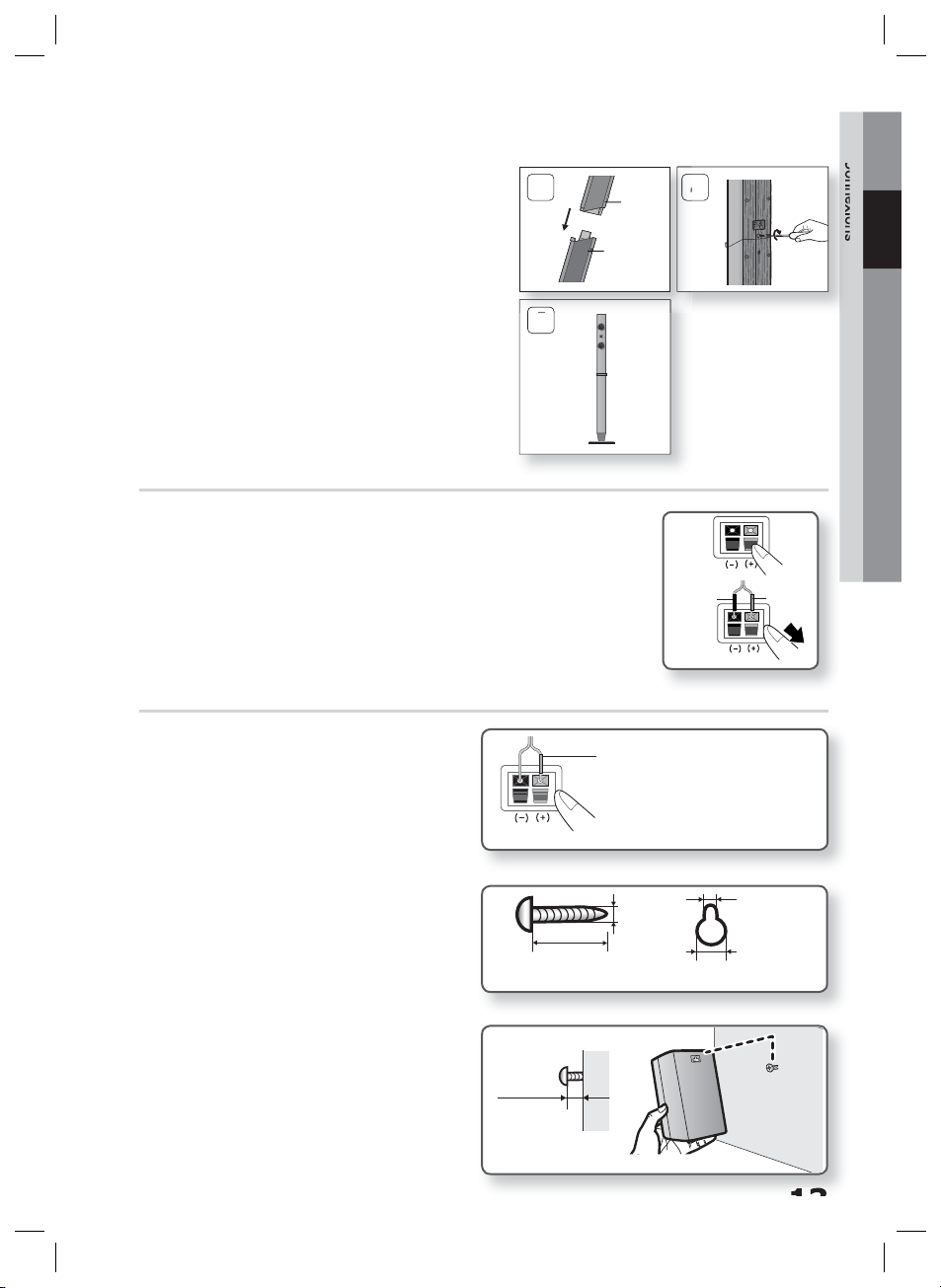
Installez l’enceinte supérieure sur le support assemblé.
3.
À l’aide d’un tournevis, insérez une autre grosse vis (5*15,
4.
3
pour le raccordement de l'enceinte et du pied) dans le trou
situé à l’arrière de l’enceinte et vissez-la dans le sens des
aiguilles d’une montre.
Voici comment se présente le dispositif après
5.
l’installation de l'enceinte. Suivez ces étapes pour
5
installer d'autres enceintes.
Connexion des enceintes
Appuyez sur la languette de la borne située à l’arrière de l'enceinte.
1.
Insérez le fi l noir dans la borne noire (–) et le fi l rouge dans la borne rouge
2.
(+), puis relâchez la languette.
3.
Branchez les fi ches de contact situées à l’arrière de l’appareil en faisant
concorder les couleurs des fi ches et des prises des enceintes.
Enceinte
Socle
4
Noir
02 Connexions
Rouge
Connexion du support de fi xation mural
Connectez le cordon de l'enceinte
1.
comportant un tube de couleur à la
terminaison (+) et le cordon de l'enceinte sans
tube de couleur à la terminaison (-).
Préparez les vis (non fournies) adaptées aux
2.
divers trous situés à l'arrière des différentes
enceintes.
Reportez-vous aux illustrations ci-dessous.
Resserrez les vis au mur, puis suspendez-y
3.
l'enceinte.
8 à 10 mm
Profondeur des vis
resserrées
HT-D350-ZF_FR-1228.indd 13HT-D350-ZF_FR-1228.indd 13 2011-12-28 3:11:162011-12-28 3:11:16
Tube de couleur
Enceinte gauche avant (G) : Blanc
Enceinte droite avant (D) : Rouge
Enceinte centrale : Vert
Enceinte gauche ambiophonique (G) : Bleu
Enceinte droite ambiophonique (D) : Gris
4 mm
30 mm
Trou à l’arrière de l’enceinte
Français 13
5 mm
10 mm
Page 14

Connexions
FM ANT
VIDEO OUT
AUX IN
COMPONENT OUT
HDMI OUT
DIGITAL
AUDIO IN
ONLY
N
D
L
A
Y
SCART IN
Raccordement de la sortie Video Out à votre téléviseur
Sélectionnez l'une des quatre méthodes de connexion à votre téléviseur.
MÉTHODE 2
Vert BlueRouge
MÉTHODE 4
(fournie)
ONL
IGITA
R SERVICE
UDIO IN
MÉTHODE 1 : HDMI
Connectez la prise de sortie HDMI OUT située à l’arrière de l'appareil à la prise d’entrée HDMI IN de votre
téléviseur au moyen du câble HDMI (non fourni).
AUX I
MÉTHODE 3
MÉTHODE 1
MÉTHODE 2 : Vidéo composant
Si votre téléviseur est équipé d’entrées Component Video (Vidéo composant), connectez les prises de sortie
COMPONENT OUT (PR,PB et Y) situées à l’arrière de l’appareil aux prises d’entrée Vidéo Composant de
votre téléviseur à l’aide d’un câble Vidéo composant (non fourni).
MÉTHODE 3 : Péritel
Se il televisore è dotato di ingresso SCART, collegare il cavo video fornito tra il connettore VIDEO OUT sul
retro del prodotto e il connettore VIDEO sull'adattatore SCART, quindi collegare il connettore dell'adattatore
SCART al connettore SCART IN sul televisore.
MÉTHODE 4 : Vidéo Composite
Connectez la prise de sortie VIDEO OUT située à l’arrière de l'appareil à la prise d’entrée VIDEO IN de votre
téléviseur au moyen du câble vidéo fourni.
14 Français
HT-D350-ZF_FR-1228.indd 14HT-D350-ZF_FR-1228.indd 14 2011-12-28 3:11:192011-12-28 3:11:19
Page 15

REMARQUE
✎
Les résolutions disponibles pour la sortie HDMI sont les suivantes : 480p(576p), 720p, 1080i/1080p.
Reportez-vous à la page 19 pour le réglage de la résolution.
Ce produit fonctionne en mode Balayage entrelacé 480i (576i) pour la sortie composant/composite.
Après avoir terminé les raccordements vidéo, réglez la source d'entrée vidéo du téléviseur pour correspondre
avec le mode de sortie vidéo de votre appareil.
Mettez ce produit sous tension avant de régler la source d’entrée vidéo sur votre téléviseur. Reportez vous
au guide d'utilisation de votre téléviseur pour plus de détails concernant le choix de la source d'entrée vidéo.
ATTENTION
!
Les signaux vidéo distribués à travers un magnétoscope peuvent être affectés par des systèmes de
protection des droits d'auteur et l'image peut être déformée sur le téléviseur.
FONCTION HDMI
Fonction de détection HDMI automatique
La sortie vidéo de l'appareil passe automatiquement au mode HDMI si vous branchez un câble HDMI alors que l'appareil
est allumé.
HDMI (High Defi nition Multimedia Interface) (Interface multimédia haute défi nition)
•
L'interface HDMI permet la transmission numérique de données vidéo et audio à l'aide d'une prise unique.
•
Lorsque vous utilisez le HDMI, l'appareil transmet un signal audio et vidéo et affi che une image claire sur un
téléviseur disposant d'une prise d'entrée HDMI.
Description du raccordement HDMI
•
- L'interface HDMI transmet uniquement un signal numérique pur au téléviseur.
- Si votre téléviseur ne prend pas en charge la technologie HDCP (High-bandwidth Digital Content Protection)
(Protection du contenu numérique à large bande passante), des parasites peuvent apparaître à l'écran.
•
Qu'est-ce que la technologie HDCP ?
•
HDCP (Protection du contenu numérique à large bande passante) est un système de protection contre la
copie du contenu DVD transmis par HDMI. Elle offre un lien numérique sécuritaire entre une source vidéo
(ordinateur, DVD, etc.) et un dispositif d'affi chage (téléviseur, projecteur, etc.). Le contenu est crypté à la
source pour empêcher les copies non autorisées.
02 Connexions
Utilisation de la fonction Anynet+ (HDMI-CEC)
Anynet+ est une fonction qui vous permet de commander les autres appareils Samsung à l’aide de la
télécommande de votre téléviseur Samsung. Vous pouvez utiliser la fonction Anynet + en connectant cet
appareil à un téléviseur SAMSUNG à l’aide d’un câble HDMI. Uniquement disponible pour les téléviseurs
SAMSUNG prenant en charge la fonction Anynet+.)
Connectez l'appareil à un téléviseur Samsung à l'aide d'un câble HDMI. (Voir page 14)
1.
Réglez la fonction Anynet+ sur votre téléviseur. (Pour de plus amples renseignements, reportez-vous au
2.
manuel d’instructions du téléviseur.)
REMARQUE
✎
La fonction Anynet+ prend en charge quelques touches de la télécommande.
Cette fonction n'est pas disponible si un câble HDMI ne prend pas en charge le CEC.
Certaines résolutions de sortie HDMI ne sont pas compatibles avec certains téléviseurs.
Veuillez vous reporter au manuel d'utilisation de votre téléviseur.
Veuillez vérifi er le logo
(si votre téléviseur comporte le logo il prend en charge la fonction Anynet+.)
Français 15
HT-D350-ZF_FR-1228.indd 15HT-D350-ZF_FR-1228.indd 15 2011-12-28 3:11:202011-12-28 3:11:20
Page 16

Connexions
T
N
H
T
COMPONENT OUT
COMPONENT OUT
Connexion de l'antenne FM
Antenne FM (fournie)
VIDEO OUT
VIDEO OU
FM ANT
HDMI OUT
DMI OU
AUX IN
AUX I
Connectez l’antenne FM fournie à la prise d'antenne FM.
1.
Déplacez lentement le fi l de l’antenne jusqu’à ce que vous trouviez un emplacement permettant une
2.
bonne réception. Fixez-le ensuite sur le mur ou sur toute autre surface rigide.
REMARQUE
✎
Cet appareil ne capte pas les ondes AM.
16 Français
HT-D350-ZF_FR-1228.indd 16HT-D350-ZF_FR-1228.indd 16 2011-12-28 3:11:202011-12-28 3:11:20
Page 17
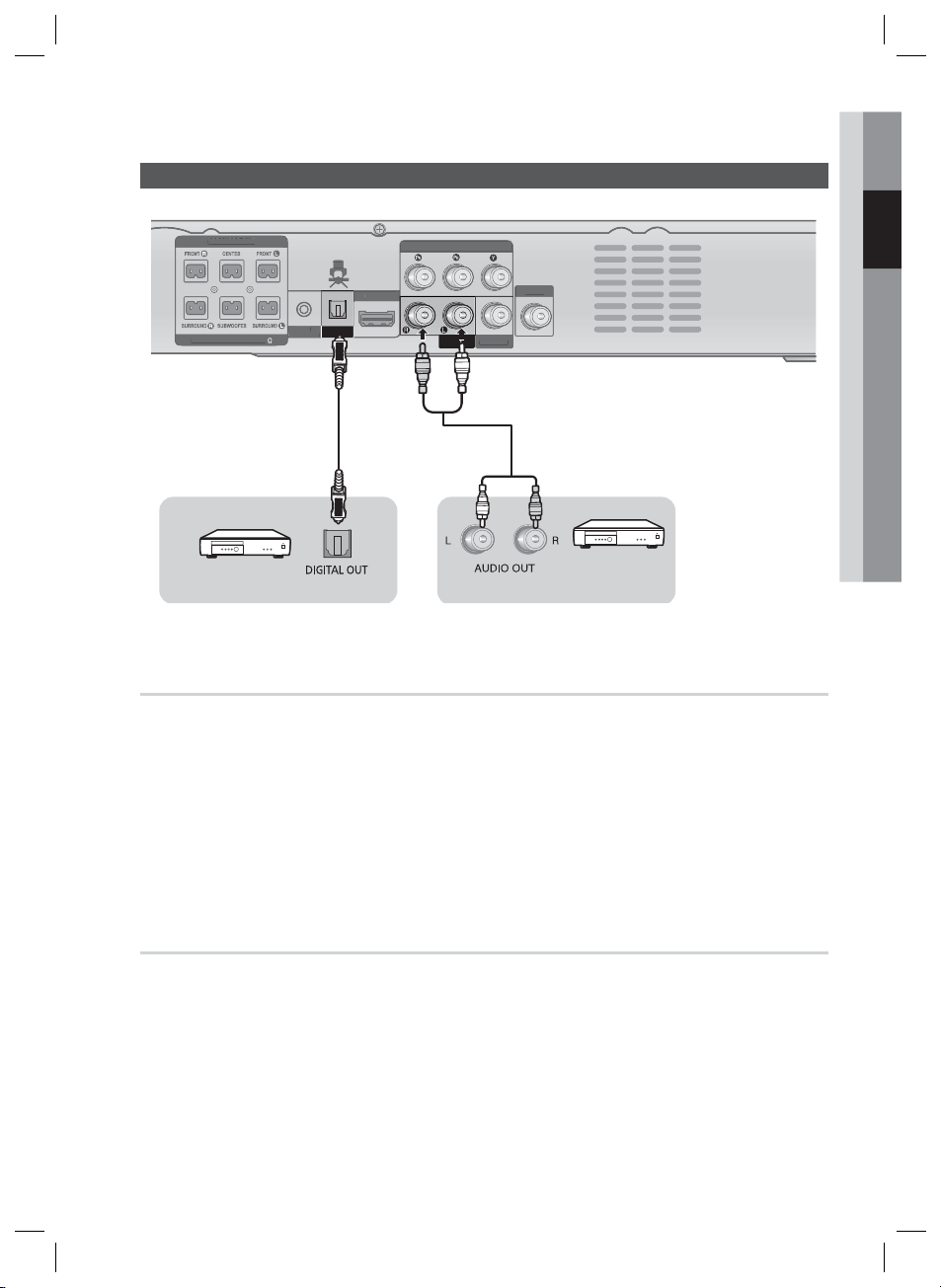
Raccordement audio des périphériques
SURROUND SURROUND
SUBWOOFER
CENTER FRONTFRONT
SPEAKERS OUT
SPEAKER IMPEDANCE : 3
FM ANT
VIDEO OUT
AUX IN
COMPONENT OUT
HDMI OUT
DIGITAL
AUDIO IN
ONLY
FOR SERVICE
SPEAKERS OUT
SPEAKER IMPEDANCE : 3
FM ANT
VIDEO OUT
COMPONENT OUT
HDMI OUT
ONLY
FOR SERVICE
02 Connexions
BlancRouge
Câble optique
(non fourni)
Câble audio (non fourni)
Si le périphérique analogique ne possède
qu'une prise de sortie audio, raccordez-la
soit à gauche ou à droite.
Décodeur
OPTICAL (PRISES OPTIQUES)
Magnétoscope
AUX
AUX : Raccordement d'un périphérique analogique
Périphériques à signal analogique tels qu’un magnétoscope.
Raccordez AUX IN (Audio) situé à l'arrière de l'appareil à la sortie audio du périphérique analogique.
1.
Assurez-vous de respecter les couleurs des prises de connexion.
•
Appuyez sur la touche FUNCTION pour sélectionner l'entrée AUX.
2.
Le mode change dans l’ordre suivant :
•
DVD/CD ➞ D.IN ➞ AUX ➞ USB ➞ FM
REMARQUE
✎
Vous pouvez également raccorder la prise de sortie vidéo de votre magnétoscope au téléviseur et raccorder
les prises de sortie audio du magnétoscope à cet appareil.
OPTICAL (PRISES OPTIQUES) : Raccordement d’un périphérique numérique
Pour le raccordement de périphériques à signal numérique tels que les décodeurs ou les récepteurs satellites :
1.
2.
Raccordez DIGITAL AUDIO IN (OPTICAL) situé à l'arrière de l'appareil à la sortie numérique du
périphérique numérique.
Appuyez sur la touche FUNCTION pour sélectionner D.IN
Le mode change dans l’ordre suivant :
•
DVD/CD ➞ D.IN ➞ AUX ➞ USB ➞ FM
HT-D350-ZF_FR-1228.indd 17HT-D350-ZF_FR-1228.indd 17 2011-12-28 3:11:222011-12-28 3:11:22
Français 17
Page 18
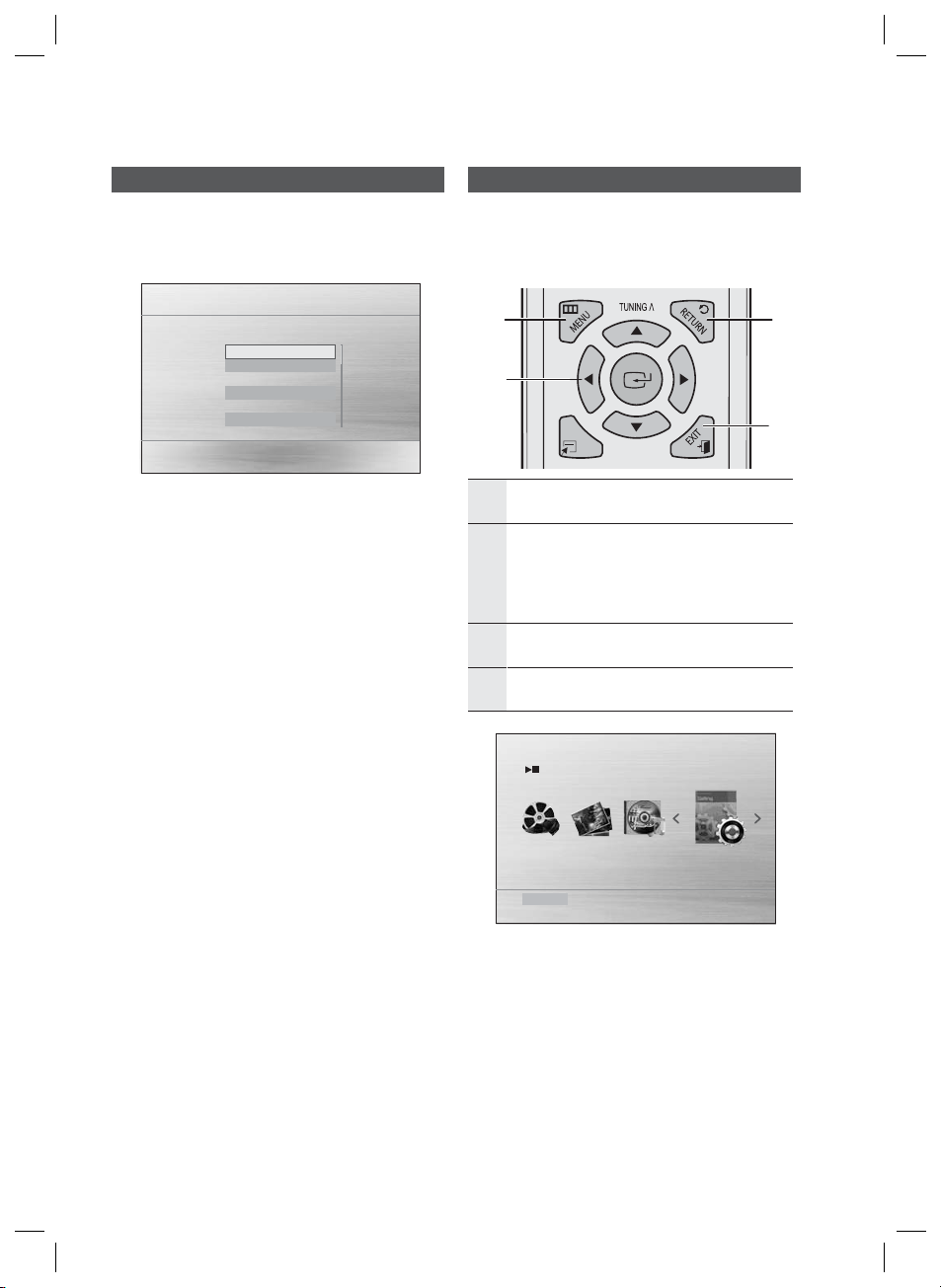
Confi guration
Avant de commencer (Installation initiale)
Appuyez sur la touche POWER lorsqu'il est
1.
connecté sur le téléviseur pour la première fois.
Avant de commencer
L'écran
s’affi che.
Initial settings > On-Screen Language
Select a language for the on-screen displays
Appuyez sur les touches ▲▼ pour sélectionner la
2.
langue souhaitée, puis sur la touche ENTRÉE.
Appuyez sur la touche ENTRÉE pour sélectionner la
3.
touche Départ.
Appuyez sur les touches ▲▼ pour sélectionner le
4.
format d’écran souhaité, puis sur la touche ENTRÉE.
REMARQUE
✎
Si vous n’avez pas sélectionné de langue préférée dans
les paramètres initiaux, une fenêtre de sélection de
langue apparaîtra à l’écran lors du prochain démarrage
du produit.
La sélection de langue s’applique à l’ensemble des
menus, comme suit : Menu OSD, Menu Disque, Audio,
Sous-titre.
Si vous revenez à l'écran précédent, appuyez sur la
touche RETURN.
Lorsque vous avez sélectionné une langue de menu,
vous pouvez la changer en appuyant sur la touche
ARRET () située sur la télécommande pendant plus de
5 secondes sans disque.
Lorsque l'écran Avant de commencer (Installation initiale)
n'apparaît pas, reportez-vous à Installation initiale.
(voir page 21).
(Installation initiale)
English
한국어
Nederlands
Français
Deutsch
Italiano
>
Move " Select
Réglage du menu Setup
L'étape pour y accéder peut différer en fonction du
menu sélectionné. GUI (Interface utilisateur graphique)
contenue dans ce manuel peut différer, en fonction de
la version du micrologiciel.
1
3
2
TOOLS
TUNING V
TOUCHE MENU : Permet d’affi cher le menu
1
d'accueil.
TOUCHE
ENTRÉE / DIRECTION :
Permet de déplacer le curseur et de
sélectionner un élément. Permet de
2
sélectionner l'élément actuellement sélectionné.
Permet de confi rmer le réglage.
TOUCHE RETURN : Permet de revenir au menu de
3
confi guration.
TOUCHE
4
Appuyez sur la touche POWER.
1.
Appuyez sur les touches ◄► pour sélectionner
2.
EXIT : Permet de quitter le menu de
confi guration.
Paramètres
Function DVD/CD
Paramètres, puis sur la touche ENTRÉE.
Appuyez sur les touches ▲▼ pour sélectionner le
3.
menu souhaité, puis sur la touche ENTRÉE.
Appuyez sur les touches ▲▼ pour sélectionner le
4.
sous-menu souhaité, puis sur la touche ENTRÉE.
Appuyez sur les touches ▲▼ pour sélectionner
5.
l'élément souhaité, puis sur la touche ENTRÉE.
Appuyez sur la touche EXIT pour quitter le menu de
6.
confi guration.
4
18 Français
HT-D350-ZF_FR-1228.indd 18HT-D350-ZF_FR-1228.indd 18 2011-12-28 3:11:232011-12-28 3:11:23
Page 19
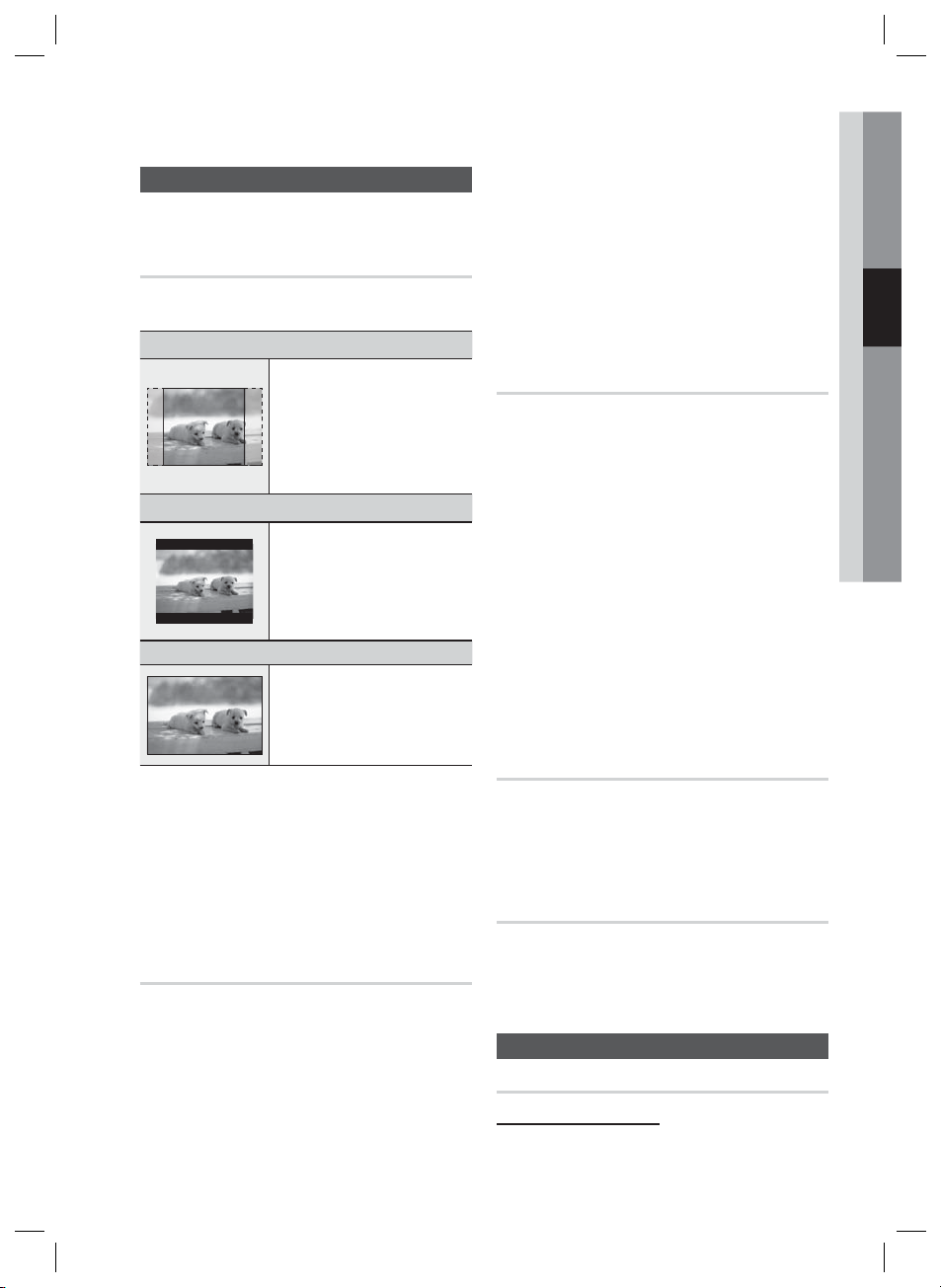
Affi chage
Vous pouvez confi gurer diverses options d'affi chage
telles que le format d’écran, la résolution, etc.
Format d’écran
En fonction du type de téléviseur que vous possédez,
vous pouvez souhaiter ajuster le réglage de l'écran.
4:3 Pan-Scan (Recadrage)
•
Format sélectionné lorsque vous
souhaitez voir une vidéo au format 16:9
émise par le DVD sans avoir les barres
noires en haut et en bas, même si vous
avez un téléviseur au format d'écran 4:3
(les parties extrêmes gauche et droite
des images du fi lm seront tronquées).
4:3 Letter Box (Boîte aux lettres)
•
Format sélectionné lorsque vous
souhaitez visionner un DVD en 16:9 alors
que votre téléviseur dispose d'un écran
4:3. Des barres noires apparaissent en
haut et en bas de l'écran.
16:9 Wide (Large)
•
Vous pouvez voir la totalité de l'image
16:9 sur votre téléviseur écran large.
REMARQUE
✎
Lorsque vous utilisez une source HDMI, l'écran est
commuté automatiquement en mode 16:9 Large et le
format d’écran est désactivé.
Si un DVD est au format 4:3, vous ne pouvez pas le voir
en écran panoramique.
Les disques DVD étant enregistrés dans divers formats
d'image, ils paraissent différents en fonction du logiciel, du
type de téléviseur et du réglage de son format d’écran.
BD Wise
(Appareils Samsung uniquement)
BD Wise est la toute dernière fonction d’interconnexion de
Samsung. - Lorsque vous interconnectez les produits
Samsung au moyen de BD-Wise via HDMI, la résolution
optimale se règle automatiquement.
•
Oui : La résolution d'origine du disque DVD sera émise
en direct sur le téléviseur.
Non : La résolution de sortie sera déterminée en
•
fonction de la résolution précédemment réglée, sans
tenir compte de la résolution du disque.
03 Confi guration
REMARQUE
✎
La qualité de l’image sera ainsi optimisée en
fonction du contenu (sur le disque, DVD, etc.) que
vous souhaitez lire et de l’appareil ou de votre
téléviseur Samsung compatible BD Wise.
Si vous souhaitez changer la résolution en mode
BD Wise, vous devez régler au préalable le mode
BD sur Off (Désactivé).
BD Wise sera désactivé si l’appareil est connecté à
un dispositif qui ne prend pas en charge BD Wise.
Résolution
Permet de régler la ré solution de sortie du signal vidéo
HDMI. Le nombre dans 480p(576p), 720p, 1080i et 1080p
indique le nombre de lignes de la vidéo.
Le i et le p indiquent respectivement le balayage entrelacé
et le balayage progressif.
•
480p(576p) : génère 480 lignes en vidéo progressive.
•
720p : génère 720 lignes en vidéo progressive.
•
1080i : génère 1080 lignes en vidéo entrelacée.
•
1080p : génère 1080 lignes en vidéo progressive.
•
BD Wise :
optimale lors de la connexion via HDMI à un téléviseur avec
la fonction BD Wise. (L'élément de menu BD Wise apparaît
uniquement si BD Wise est réglé sur Ou
✎
Permet de régler automatiquement la résolution
i.
REMARQUE
Si Composant ou Composite est connecté, la résolution
prend en charge uniquement 480i(576i).
En fonction du téléviseur, 1080P peut ne pas apparaître.
Format HDMI
Vous pouvez optimiser le réglage de la couleur à partir de la sortie
HDMI. Sélectionnez un type de périphérique connecté.
Ecran :
sélectionné si le raccordement au moniteur est effectué via
•
HDMI.
•
Tv : sélectionné si le raccordement au téléviseur est effectué via HDMI.
Signal sortie vid.
Les mêmes normes TV ne s’appliquent pas dans tous les pays.
Vous avez le choix entre NTSC et PAL.
NTSC : Vous pouvez sélectionner le format vidéo NTSC
•
PAL : Vous pouvez sélectionner le format vidéo PAL
•
Audio
Réglage des enceintes
Taille des enceintes
Vous pouvez régler la taille de l'enceinte du centre, des
enceintes arrière ainsi que la tonalité d’essai dans ce mode.
Français 19
HT-D350-ZF_FR-1228.indd 19HT-D350-ZF_FR-1228.indd 19 2011-12-28 3:11:252011-12-28 3:11:25
Page 20
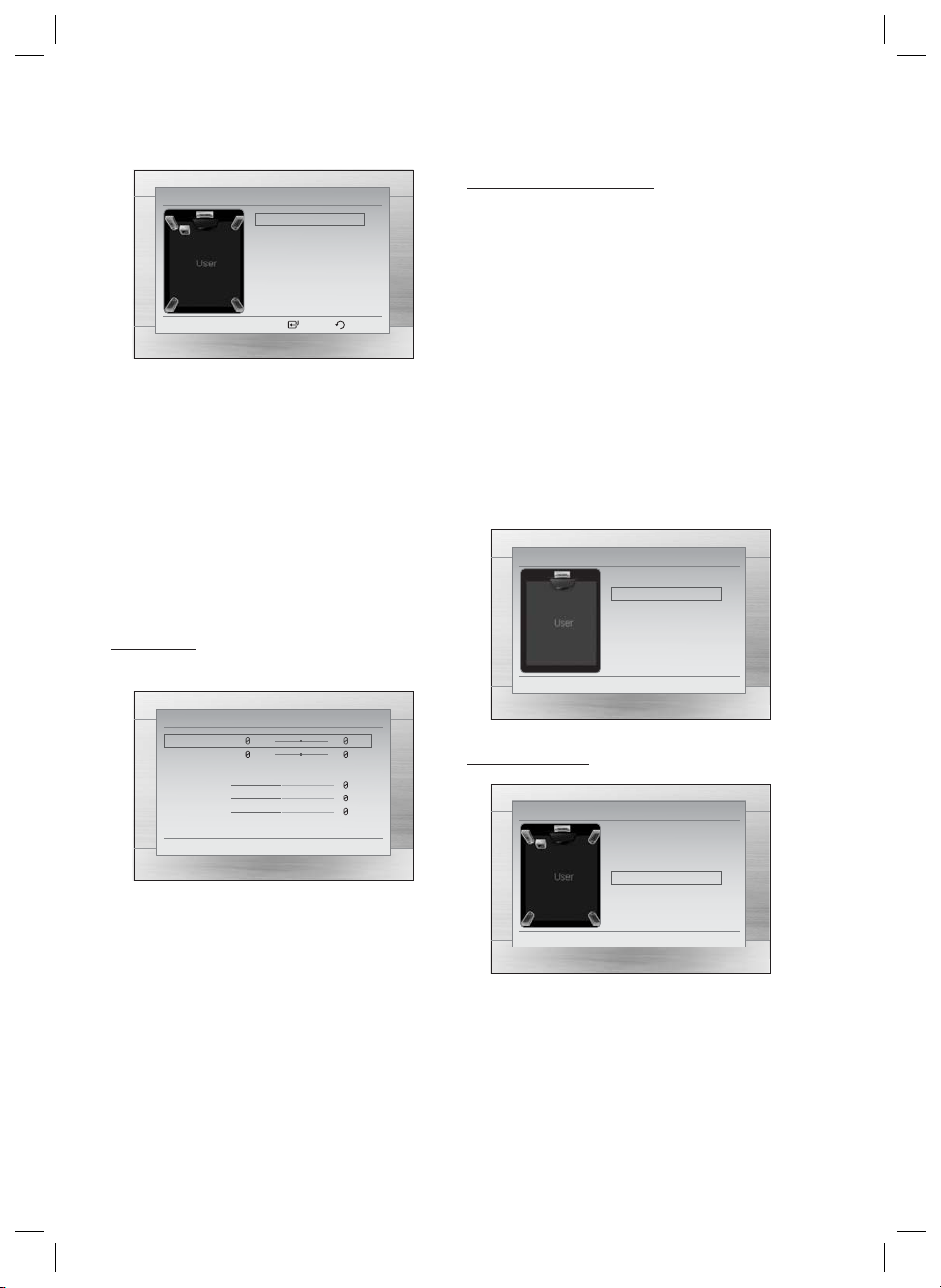
Confi guration
Paramètres
Réglage Haut-Parleurs
Taille haut-parleur ►
BAL avant
Delai
Tonalité d'essai : Non
Temps de propagation
Si les enceintes ne peuvent pas être placées à égale
distance par rapport à votre position d’écoute, vous avez la
possibilité de régler le temps de retard des signaux audio
émis depuis les enceintes centrale et ambiophoniques.
Dans ce mode, vous pouvez aussi régler l’option Tonalité
d'essai.
Sélect. Retour
m
Déplacer " Sélect. ' Retour
Réglage du temps de propagation des enceintes
Lorsque le son ambiophonique 5.1CH est émis,
Sur les enceintes avant, le mode est réglé sur Petit.
•
•
Pour le caisson de graves, le mode est réglé sur Présent.
•
Sur les enceintes centrale et ambiophoniques, il est
possible de basculer entre les modes Petit ou Aucun.
- Petit : Sélectionnez cette option lorsque vous
utilisez les enceintes.
- Aucun : Sélectionnez cette option lorsque
vous pouvez profi ter de la meilleure qualité sonore si
la distance entre vous et chacune des enceintes est
identique.
Étant donné que les sons n’arrivent pas tous
simultanément au point d'écoute en raison de
l’emplacement des enceintes, il est possible de compenser
ce phénomène en ajoutant un effet de retard à l’enceinte
centrale et aux enceintes ambiophoniques.
aucune enceinte n’est connectée.
✎
REMARQUE
Le mode d'enceinte peut varier en fonction des
Paramètres
réglages Dolby Pro Logic et Stéréo
BAL avant
Vous pouvez ajuster la balance et le niveau de chaque enceinte.
Paramètres
Équilibre avant
Eq. surround
Niv. centr
Niv surround
Niv. grave
Appuyez sur les touches ▲▼pour sélectionner et ajuster
l'enceinte souhaitée.
Appuyez sur les touches ◄► pour ajuster les réglages.
Réglage des options Front/Surround Bal.
(Surround/Eq. surround)
Vous pouvez choisir entre 0 et -6.
Plus vous vous rapprochez de -6, plus le volume diminue.
Réglages des options Centre / Surround / Subwoofer
Level (Niv surround)
Le niveau de volume peut être ajusté par paliers de +6dB
à –6dB.
Plus vous vous rapprochez de +6 dB, plus le volume
augmente. Plus vous vous rapprochez de -6 dB, plus le
volume diminue.
BAL avant
L
dB
L
dB
<
Changer " Sélect. ' Retour
m
Déplacer " Sélect. ' Retour
R
dB
R
dB
dB
dB
dB
Tonalité d'essai
Paramètres
Utilisez la tonalité d'essai pour vérifi er les
raccordements des enceintes acoustiques.
Appuyez sur les touches ◄► pour sélectionner Oui.
•
La tonalité d'essai sera émise dans l'ordre vers
•
Avant gauche ➞ Centre ➞ Avant droite ➞
Ambiance droite ➞ Ambiance gauche ➞
Caisson basses.
Pour arrêter la tonalité d'essai, appuyez sur la
touche ENTRÉE.
Delai
Avant
Centre : 00mSEC
Surround : 10mSEC
Caisson basses
Tonalité d'essai : Non
<
Changer " Sélect. ' Retour
m
Déplacer " Sélect. ' Retour
Réglage Haut-Parleurs
Taille haut-parleur
BAL avant
Delai
Tonalité d'essai : Oui
"
m
Déplacer " Sélect. ' Retour
►
Sélect. ' Retour
20 Français
HT-D350-ZF_FR-1228.indd 20HT-D350-ZF_FR-1228.indd 20 2011-12-28 3:11:302011-12-28 3:11:30
Page 21
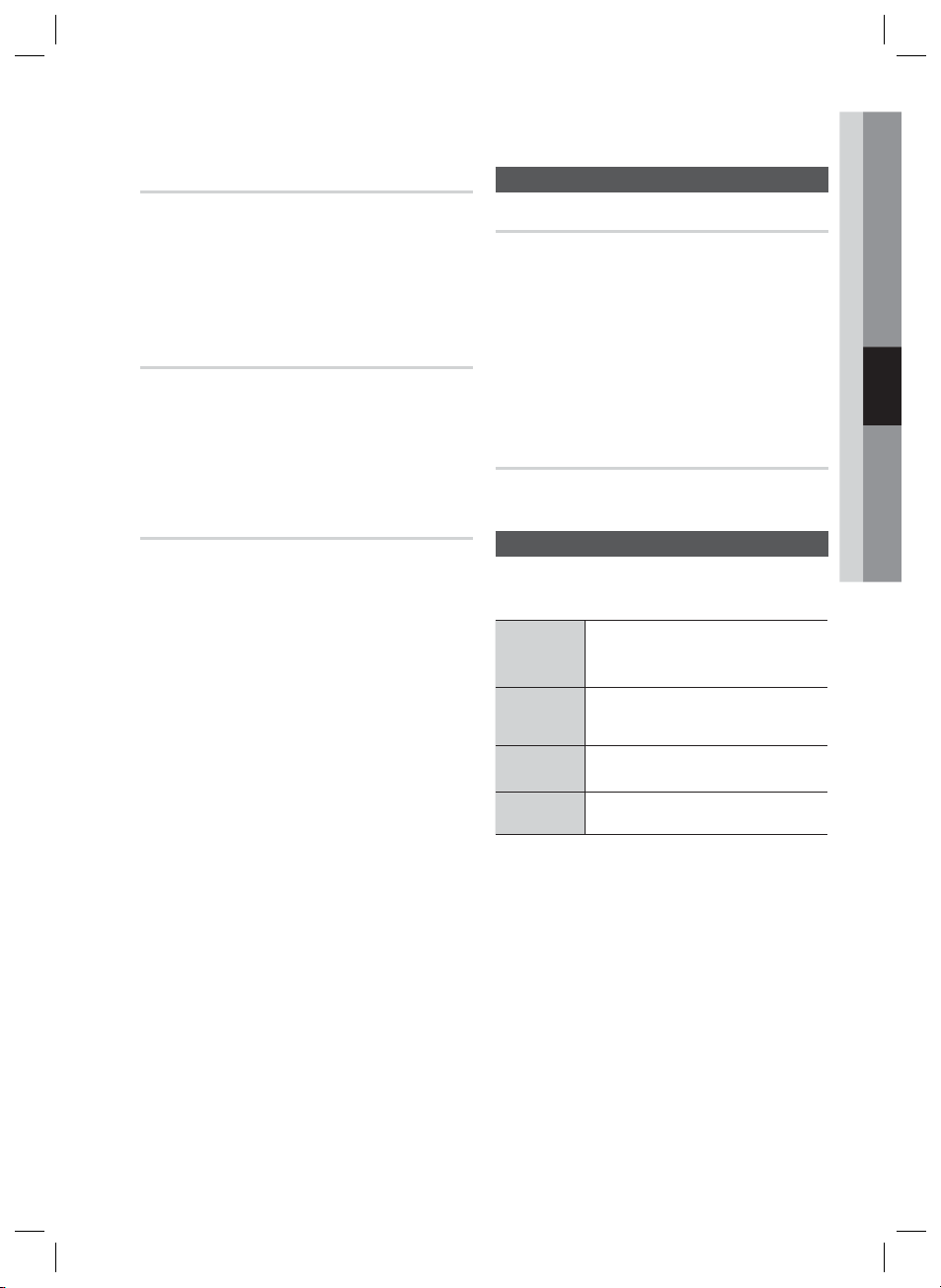
04 Fonctions de base
DRC (Compression dynamique)
Cette fonction équilibre la plage entre les sons les plus
forts et les plus faibles. Vous pouvez utiliser cette
fonction pour bénéfi cier du son Dolby Digital lorsque
vous visionnez un fi lm à faible volume (ex. : la nuit).
Vous pouvez sélectionner les valeurs Plein, 6/8,
•
4/8, 2/8, Non.
SYNC. AUDIO
La synchronisation vidéo et audio peut ne pas
concorder avec un téléviseur numérique.
Si cela se produit, corrigez ce décalage pour les
synchroniser.
•
Vous pouvez régler le temps de propagation audio entre
0 mSec et 300 mSec. Réglez-le dans l'état optimal.
AUDIO HDMI
Les signaux audio transmis par le câble HDMI
peuvent être commutés On/Off.
Non : La vidéo est transmise par le câble de
•
connexion HDMI uniquement, tandis que
l’audio est émis par les enceintes de
l'appareil uniquement.
Oui : Les signaux audio et vidéo sont transmis par
•
le câble de connexion HDMI, et le signal
audio est émis par les enceintes de votre
téléviseur uniquement.
REMARQUE
✎
Le réglage par défaut de cette fonction est HDMI
Audio Off.
L’audio HDMI est automatiquement mixé dans les
2 canaux pour les enceintes du téléviseur.
Lorsque l’audio HDMI est réglé sur On (activé), les
formats sonores PL II /DSP EQ /P.BASS ne
fonctionnent pas.
Lorsque l'option AUDIO HDMI est spécifi ée sur
« Oui », le volume ne peut être réglé que via la
télécommande du téléviseur.
Système
Installation initiale
Utilisez l’option Paramètre initial pour régler la langue et le
format écran.
REMARQUE
✎
Si le câble HDMI est connecté au produit, le
format du téléviseur n’apparaîtra pas et
l’appareil sera réglé automatiquement en mode
16:9 Panoramique.
Enregistrement DivX(R)
Code d'enregistrement View DivX(R) VOD pour
acheter et lire le contenu d'un DivX(R) VOD.
Langue
Vous pouvez sélectionner la langue que vous préférez
pour le menu à l'écran, le menu du disque, etc.
Language
OSD
Menu
Disque
Audio
Sous-titres
a Pour sélectionner une autre langue, sélectionnez
OTHERS du menu du disque, audio et sous-titres,
et entrez le code de la langue de votre pays (voir
page 31).
a Vous ne pouvez pas sélectionner OTHERS
(AUTRES)dans le menu de la langue OSD.
REMARQUE
✎
La langue sélectionnée apparaîtra uniquement
si elle est prise en charge par le disque.
Sélectionnez la langue pour les
affi chages à l'écran.
Sélectionnez la langue pour les
affi chages du menu du disque.
Sélectionnez la langue audio du
disque.
Sélectionnez la langue pour les soustitres du disque.
Français 21
HT-D350-ZF_FR-1228.indd 21HT-D350-ZF_FR-1228.indd 21 2011-12-28 3:11:312011-12-28 3:11:31
Page 22
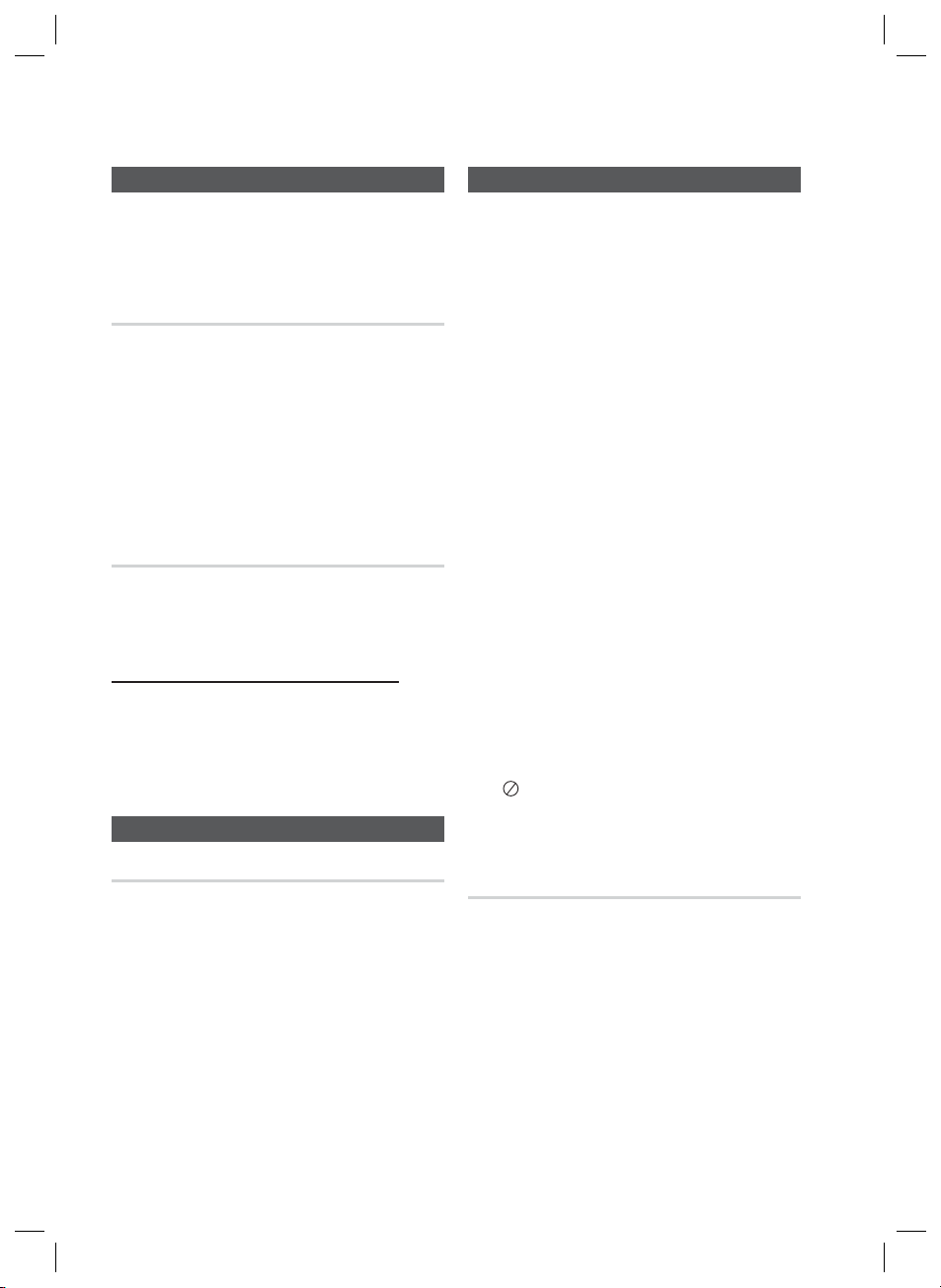
Confi guration
Fonctions de base
Sécurité
La fonction de verrou parental agit en liaison avec les
DVD auxquels ont été attribué un niveau qui vous aide à
contrôler les types de DVD que regarde votre famille.
Il y a jusqu'à 8 niveaux d’évaluation sur un disque.
Class. parental
Sélectionnez le niveau d’évaluation que vous souhaitez
régler. Un numéro élevé indique que le programme est
destiné uniquement aux adultes. Par exemple, si vous
sélectionnez jusqu'au niveau 6, les disques contenant
le niveau 7, 8 ne seront pas lus.
Entrez le mot de passe, puis appuyez sur le bouton ENTRÉE.
- Par défaut, le mot de passe est réglé sur « 0000 ».
- Une fois la confi guration terminée, le système revient
sur l’écran précédent.
Modifi cation du mot de passe
Sélectionnez Changer et entrez un mot de passe de 4
chiffres pour régler le verrou parental en utilisant les
touches numériques de la télécommande.
Si vous oubliez votre mot de passe
Retirez le disque.
1.
2.
Appuyez pendant 5 secondes ou plus sur la
touche ARRET () située sur la télécommande.
Tous les réglages seront ramenés aux réglages
d'usine.
Assistance
Informations sur le produit
Indiquez les informations relatives au produit, telles
que le code du modèle, la version du logiciel, etc.
Lecture d’un disque
Appuyez sur la touche OUVERTURE/
1.
FERMETURE ().
Déposez avec précaution le disque sur le
2.
plateau, avec l’étiquette du disque sur le
dessus.
Appuyez sur le bouton OUVERTURE/
3.
FERMETURE () pour ouvrir le tiroir du disque.
REMARQUE
✎
Fonction Reprise. Lorsque vous arrêtez la lecture
d'un disque, l'appareil garde en mémoire où vous
l'avez arrêté, ainsi lorsque vous appuyez sur la
touche LECTURE à nouveau, il démarre là où la
lecture a été interrompue. (Cette fonction ne
concerne que les DVD)
Appuyez deux fois sur la touche
la lecture pour désactiver la fonction Reprise.
Si aucune touche n'est actionnée sur l'appareil ou
sur la télécommande pendant plus de 3 minutes
lorsque l'appareil est en mode Pause, il passera
en mode ARRET.
L'écran initial peut apparaître différent, en fonction
du contenu du disque.
Les disques piratés ne fonctionnent pas dans cet
appareil car ils violent les recommandations du
CSS (Content Scrambling System : un système
de protection contre la copie).
a
apparaît lorsque vous appuyez sur une
touche non valide.
ARRET
pendant
Fonction économiseur d'écran TV/
Economiseur d'énergie
Si aucun bouton n’est utilisé pendant plus de 5
•
minutes en mode Arrêt ou Lecture, l’économiseur
d’écran sera activé.
Si le produit reste en mode d’écran de veille
•
pendant plus de 20 minutes, le courant sera
automatiquement coupé. (Sauf durant la lecture
d’un fi chier musical)
22 Français
HT-D350-ZF_FR-1228.indd 22HT-D350-ZF_FR-1228.indd 22 2011-12-28 3:11:312011-12-28 3:11:31
Page 23
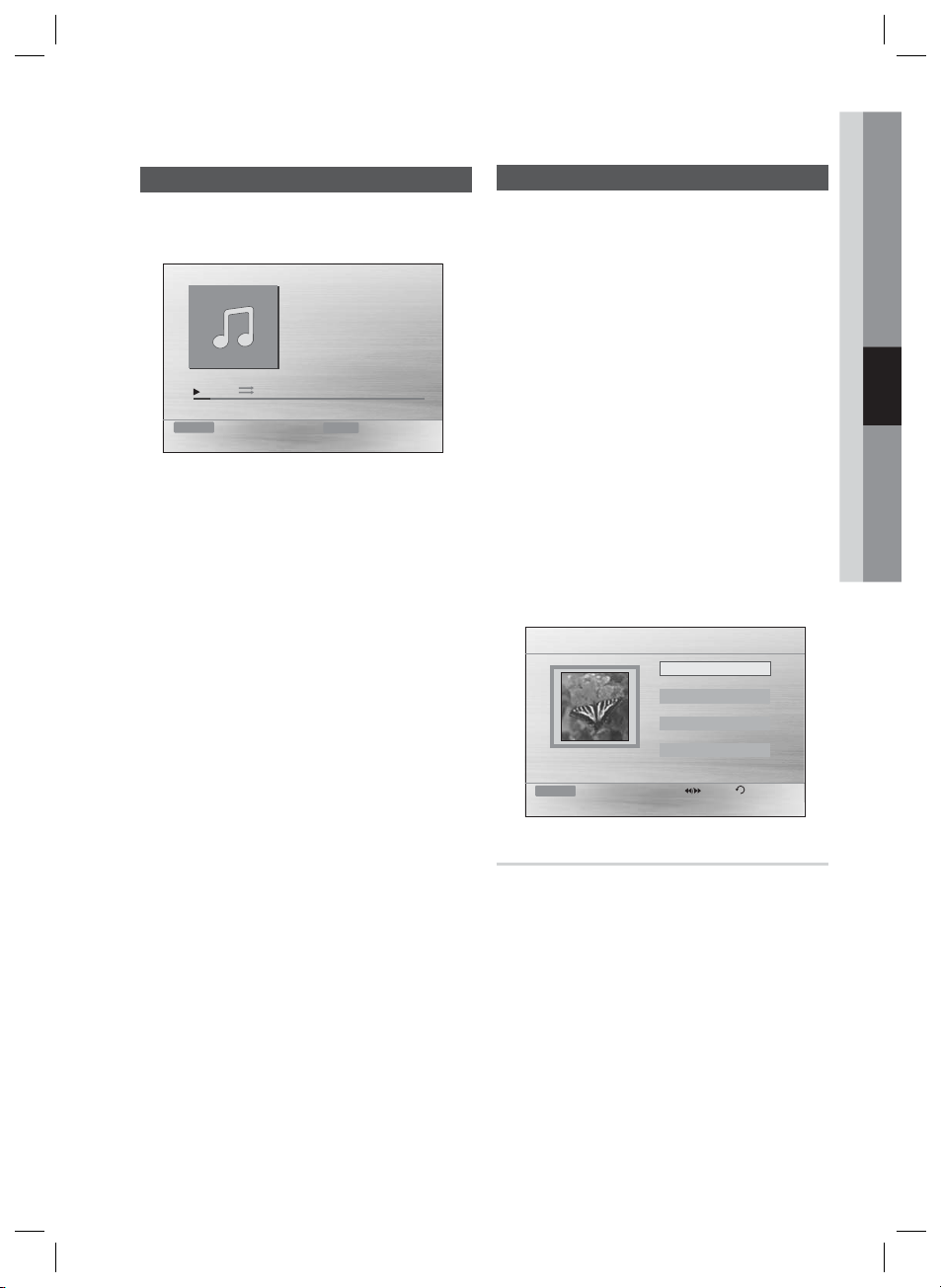
04 Fonctions de base
Lecture de CD audio (CD-DA)/MP3/WMA
BA
PLAGES 01
1/17
0:15 / 3:59
Function DVD/CD Repeat Mode Lect.
Insérez un CD audio (CD-DA) ou un disque MP3
1.
dans le tiroir du disque.
•
Pour un CD audio, la première piste sera lue
automatiquement.
- Appuyez sur les touches #$ pour
revenir à la piste précédente/suivante.
•
Pour un disque MP3/WMA, appuyez sur les
touches ◄► pour sélectionner Musique,
puis appuyez sur la touche ENTRÉE.
- Appuyez sur les touches ▲▼◄► pour
sélectionner l'élément souhaité, puis sur la
touche ENTRÉE.
- Appuyez sur les touches pour
revenir aux pages précédentes/suivantes.
2.
Appuyez sur la touche ARRET () pour mettre fi n à
la lecture.
Lecture de fi chiers JPEG
Les images capturées avec un appareil photo
numérique ou un caméscope, ou les fi chiers JPEG sur
un ordinateur peuvent être enregistrés sur un CD et
ensuite lus avec cet appareil.
Insérez un disque JPEG dans le tiroir disque.
1.
Appuyez sur les touches ◄► pour sélectionner
2.
les Photos, puis sur la touche ENTRÉE.
3.
Appuyez sur les touches ▲▼ pour sélectionner
le dossier que vous souhaitez lire, puis sur la
touche
ENTRÉE
.
4.
Appuyez sur les touches ▲▼ pour sélectionner
les photos que vous souhaitez visualiser, puis
sur la touche ENTRÉE.
•
Le fi chier sélectionné sera lu et le diaporama
démarrera.
•
Pour arrêter le diaporama, appuyez sur la
touche PAUSE ().
•
Vous pouvez affi cher le fi chier précédent/
suivant en appuyant sur les boutons ◄,► en
mode diaporama.
ROOT
JPEG 1
JPEG 2
JPEG 3
2010/01/01
642 X 352
Function DVD/CD Page Retour
REMARQUE
✎
Certains CD MP3/WMA peuvent ne pas être lus, en
fonction du mode d'enregistrement.
Le tableau du contenu d'un CD MP3 varie en
fonction du format de la piste MP3/WMA
enregistrée sur le disque.
Les fi chiers WMA-DRM et le format DTS CD ne
peuvent être lus.
Lorsque la lecture MP3/WMA/CD est en cours, les
touches numériques ne fonctionnent pas.
Fonction rotation
G
Appuyez sur la touche VERTE (B) ou JAUNE (C) pendant
le mode PAUSE.
•
Touche VERTE (B) : Permet de pivoter de 90°
dans le sens antihoraire.
•
Touche JAUNE (C) :
le sens horaire.
REMARQUE
✎
Les résolutions maximales prises en charge par
l'appareil sont 5120 x 3480 (ou 19.0 MPixel) pour
les fi chiers standard JPEG et 2048 x 1536 (ou 3.0
MPixel) pour les fi chiers d'images progressives.
Permet de pivoter de 90° dans
Français 23
HT-D350-ZF_FR-1228.indd 23HT-D350-ZF_FR-1228.indd 23 2011-12-28 3:11:312011-12-28 3:11:31
Page 24
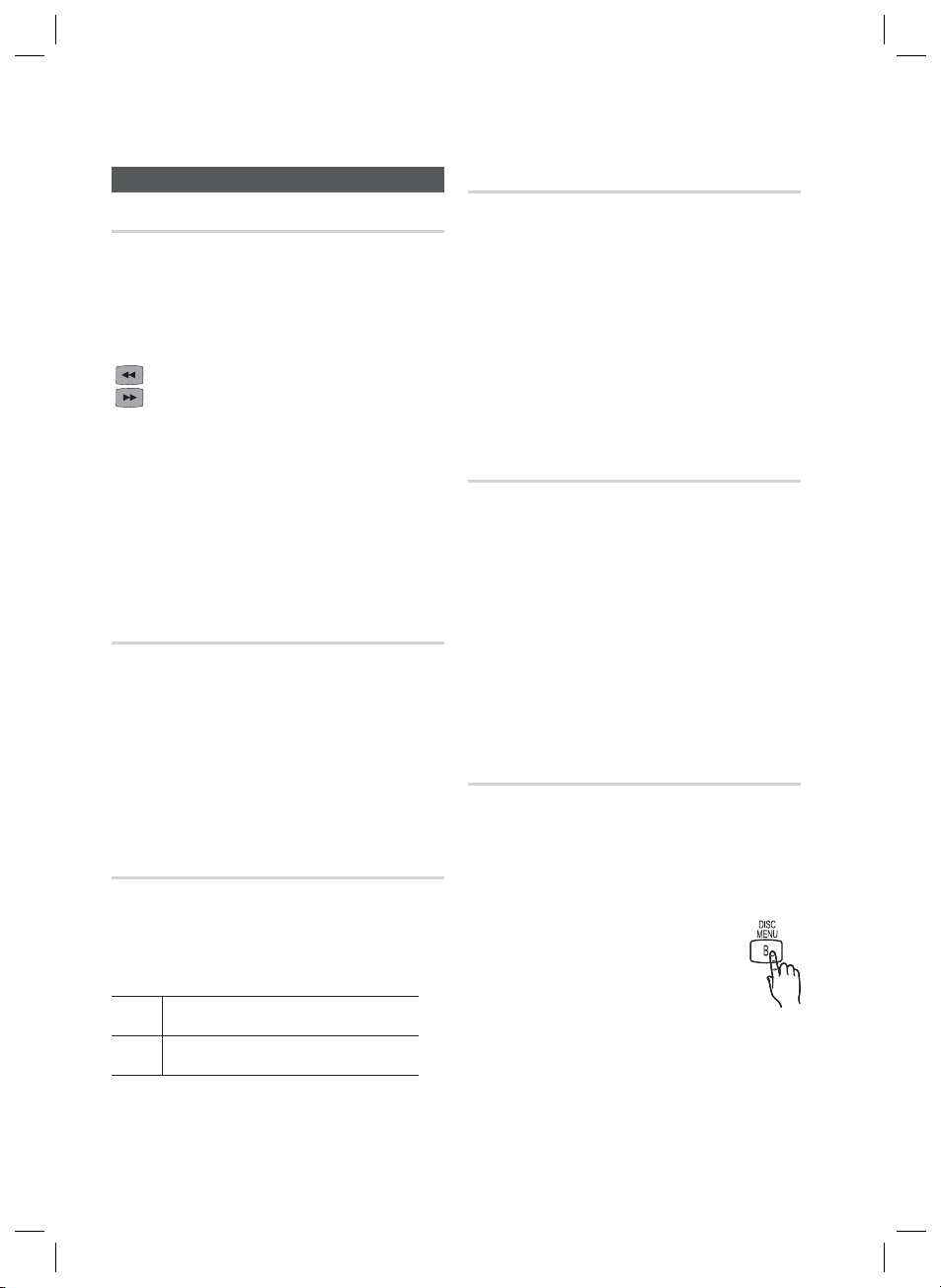
Fonctions de base
Utilisation de la fonction de lecture
Recherche avant/arrière
dBAD
Appuyez sur les touches pour la fonction
Recherche.
1 ➞ 2 ➞ 3 ➞ 4
1 ➞ 2 ➞ 3 ➞ 4
REMARQUE
✎
Aucun son ne retentit en mode recherche.
La recherche en lecture produit du son
uniquement lorsqu’elle est effectuée aux vitesses
1 et 2.
Cette fonction est uniquement disponible pour le
format CD-DA.
Saut de scènes/chansons
dBAD
Appuyez sur les touches #$.
Chaque fois que la touche est pressée pendant la
•
lecture, le chapitre, la piste ou le répertoire (fi chier)
précédent(e) ou suivant(e) sera lu(e).
Vous ne pouvez pas sauter des chapitres
•
consécutifs.
Lecture en mode pas à pas
dD
Appuyez sur le bouton PAUSE à plusieurs reprises.
La vidéo avance image par image chaque fois que
•
vous appuyez sur cette touche en cours de
lecture.
REMARQUE
✎
Aucun son n'est audible pendant la lecture en
mode pas à pas.
Fonction saut de 5 minutes
D
Appuyez sur la touche ◄,► en cours de lecture.
La lecture saute de 5 minutes en avant lorsque
•
vous appuyez sur la touche ►.
La lecture saute de 5 minutes en arrière lorsque
•
vous appuyez sur la touche ◄.
REMARQUE
✎
Cette fonction est uniquement disponible pour les
formats DivX contenant des informations d’heure.
Utilisation du menu du disque
d
Lecture en vitesse lente
dD
Appuyez sur la touche PAUSE () puis sur la touche
pour une lecture lente.
1 ➞2 ➞3
d
1 ➞2 ➞3
D
REMARQUE
✎
Aucun son n'est audible pendant la lecture lente.
La marche arrière en ralenti ne fonctionne pas.
Vous pouvez visualiser les menus pour la langue
audio, la langue des sous-titres, le profi l, etc.
En cours de lecture, appuyez sur le
1.
touche DISC MENU de la
télécommande et maintenez-le
enfoncé.
Appuyez sur les touches ▲▼◄►
2.
pour effectuer la sélection souhaitée, puis sur la
touche ENTRÉE.
REMARQUE
✎
Selon le disque, les éléments de confi guration du
menu peuvent varier et ce menu peut ne pas être
disponible.
24 Français
HT-D350-ZF_FR-1228.indd 24HT-D350-ZF_FR-1228.indd 24 2011-12-28 3:11:312011-12-28 3:11:31
Page 25
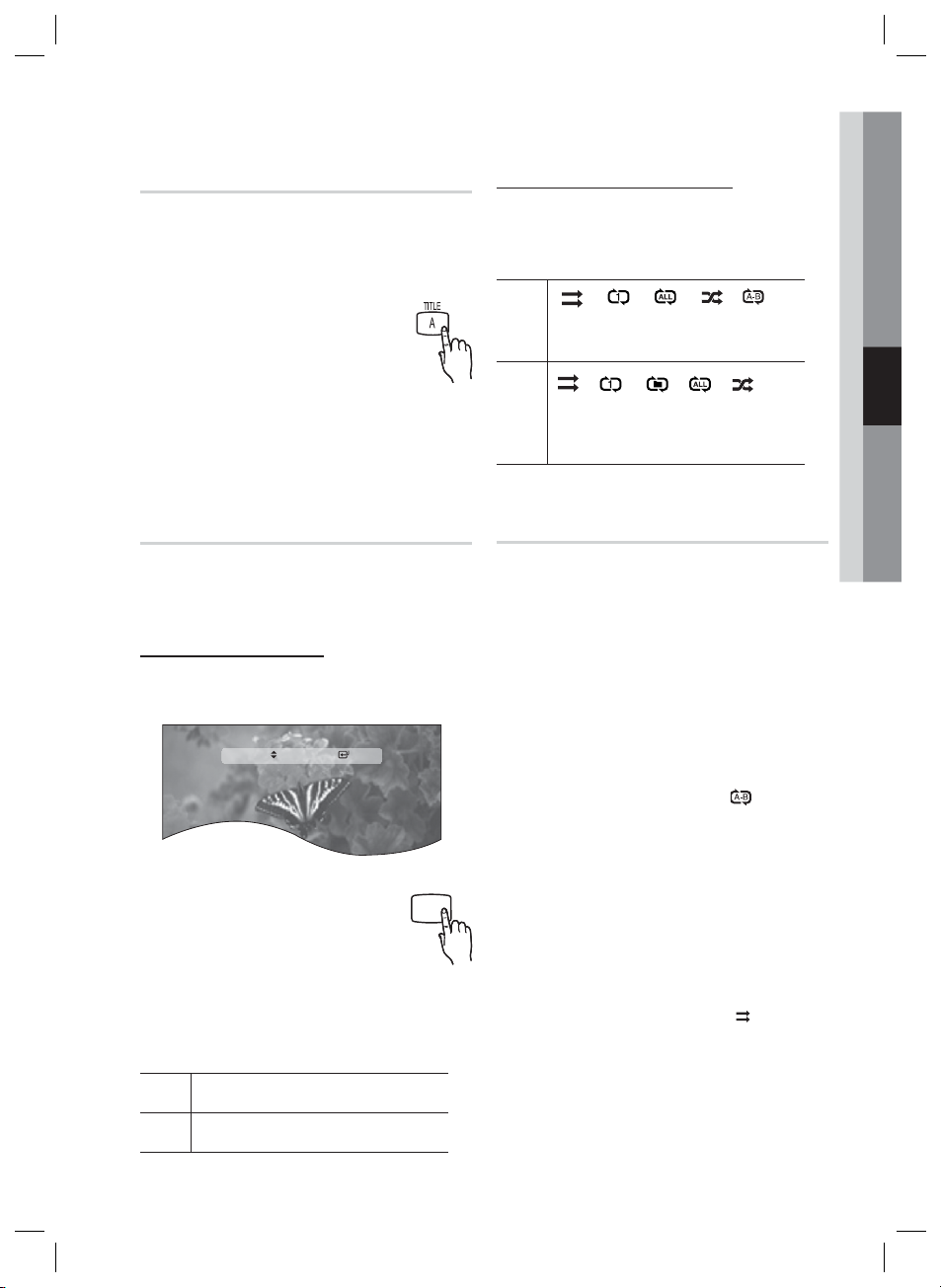
04 Fonctions de base
Utilisation du menu des titres
d
Pour les DVD contenant plusieurs titres, vous
pouvez visualiser le titre de chaque fi lm.
En cours de lecture, appuyez sur la
1.
touche TITLE de la télécommande.
Appuyez sur les touches ▲▼◄►
2.
pour effectuer la sélection souhaitée,
puis sur la touche ENTRÉE.
REMARQUE
✎
Selon le disque, les éléments de confi guration du menu
peuvent varier et ce menu peut ne pas être disponible.
Lecture répétée
dBAD
Répétition des DVD/DivX
Vous pouvez répéter le titre, le chapitre ou la section
(répétition A-B) d'un disque DVD/DivX.
Répétition Non
En cours de lecture d'un disque
1.
DVD/DivX, appuyez sur la touche
REPEAT de la télécommande.
Appuyez sur les touches ▲▼ pour
2.
sélectionner le mode de répétition
souhaité, puis sur la touche ENTRÉE.
Appuyez sur les touches ▲▼ pour sélectionner
3.
Non pour revenir à la lecture normale, puis sur
la touche ENTRÉE.
Titre ➞ Chapitre ➞ A - ➞ Non
Z
Titre ➞
D
Dossier ➞ Tous ➞
REPEAT
㪋
Non
Répétition des disques CD/MP3
1.
Pendant la lecture d'un CD/ MP3, appuyez de
façon répétée sur la touche REPEAT pour
sélectionner le mode de répétition que vous
souhaitez.
B
(Répéter Non Répéter disque Répéter tout
Aléatoire Répéter Section A-B)
(
Répéter Non
A
Rép répétition (Répertoire répétition) Répéter
tout Aléatoire )
Répéter piste
Lecture répétée de la section A-B
dB
Vous pouvez relire à plusieurs reprises une section
spéciale d’un DVD ou d’un CD.
1.
En cours de lecture d'un disque DVD ou CD,
appuyez sur la touche REPEAT de la
télécommande.
2.
Pour les DVD, appuyez sur les touches ▲▼
pour sélectionner A-.
Pour les CD appuyez de façon répétée sur la
touche REPEAT jusqu'à ce que
3.
Appuyez sur la touche ENTRÉE au point où
vous souhaitez que la répétition de lecture
débute (A).
4.
Appuyez sur la touche ENTRÉE au point où
vous souhaitez que la répétition de lecture
s'arrête (B).
Pour revenir à une lecture normale,
5.
Pour les DVD, appuyez sur les touches ▲▼ pour
sélectionner Non. Pour les CD, appuyez sur la
touche REPEAT pour sélectionner .
REMARQUE
✎
La fonction de répétition de la section A-B ne
prend pas en charge les disques DivX, MP3 ou
JPEG.
apparaisse.
Français 25
HT-D350-ZF_FR-1228.indd 25HT-D350-ZF_FR-1228.indd 25 2011-12-28 3:11:322011-12-28 3:11:32
Page 26
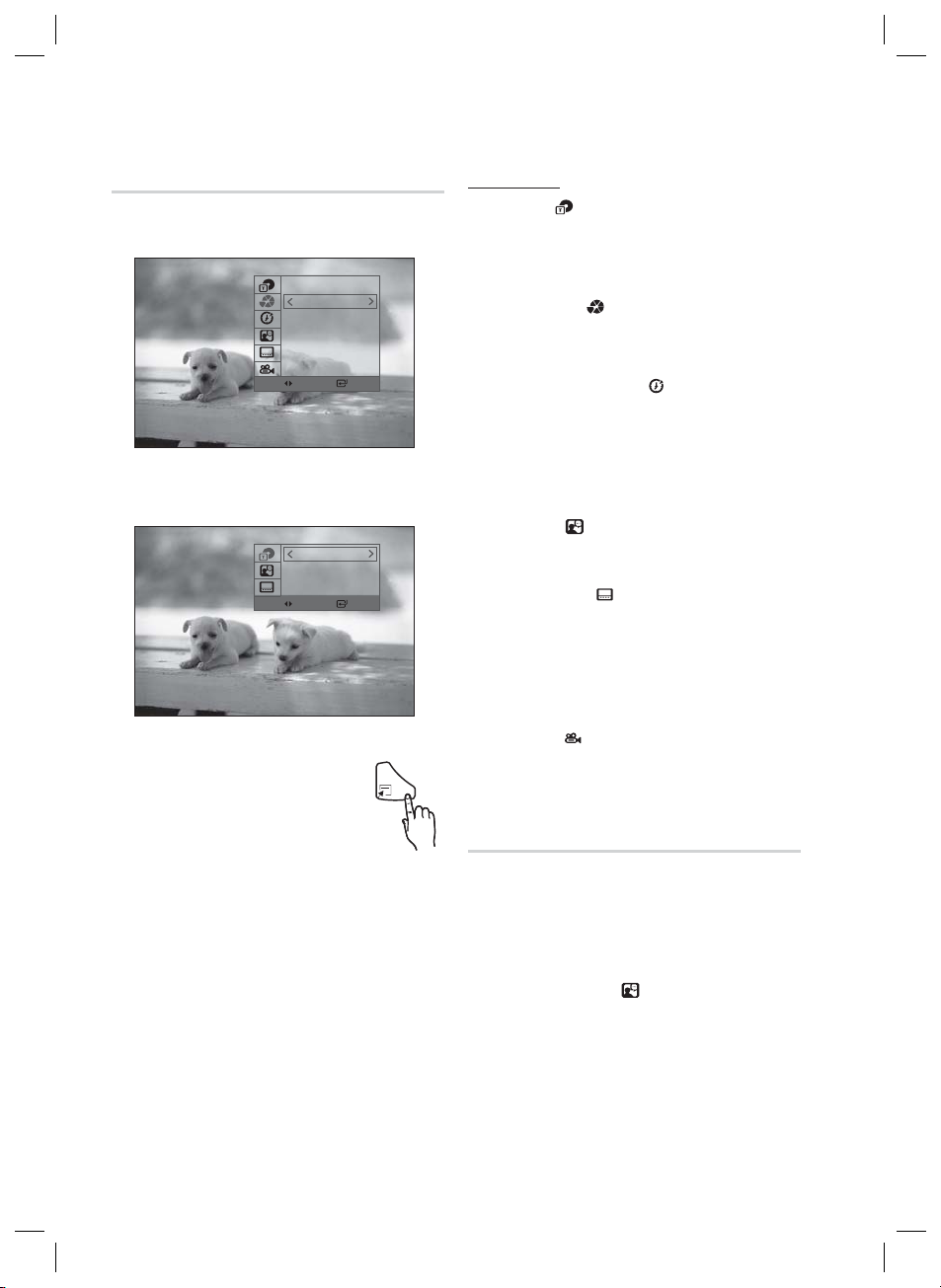
Fonctions de base
TOOLS
Affi chage des informations du disque
d
1/1
2/20
0:05:21
1/1 EN AC3 5.1
1/1 EN
1/1
Changer Sélect.
D
1/6
1/1
1/1 EN
Changer Sélect.
En cours de lecture, appuyez sur la touche
1.
TOOLS de la télécommande.
Appuyez sur les touches ▲▼pour
2.
sélectionner l’élément souhaité.
Appuyez sur les touches ◄► pour
3.
réaliser le changement de
confi guration souhaitée, puis sur la touche
ENTRÉE.
- Vous pouvez utiliser les touches numériques de
la télécommande pour contrôler certains
éléments.
Pour que les informations du disque disparaissent,
4.
appuyez de nouveau sur la touche TOOLS.
REMARQUE
✎
Si vous lisez le contenu du menu tools, selon le
disque, certaines fonctions peuvent ne pas être
activées.
Vous pouvez également sélectionner Dolby Digital ou
Pro Logic, selon le disque.
Certains menus tools peuvent différer en fonction
des disques et des fi chiers.
Menu OUTILS
Titre ( ) : pour accéder au titre désiré
lorsque le disque en comporte plusieurs.
¨Par exemple, s'il y a plusieurs fi lms sur
un DVD, chaque fi lm sera identifi é par
un titre.
Chapitre ( ) : la plupart des disques
DVD sont enregistrés en chapitres ainsi
vous pouvez trouver rapidement un
chapitre spécifi que.
Durée de lecture ( ) : permet la
lecture d'un fi lm à partir de l'heure
désirée. Vous devez entrer l'heure de
départ en tant que référence.
La fonction de recherche d'heure
n'est pas prise en charge par certains
disques.
Audio ( ): se rapporte à la langue de
la piste sonore du fi lm. Un disque DVD
peut contenir jusqu’à 8 langues audio.
Sous-titre ( ): se rapporte aux
langues des sous-titres disponibles
sur le disque. Vous pouvez choisir
les langues des sous-titres ou, si vous
préférez, les effacer de l'écran. Un
disque DVD peut contenir jusqu’à 32
langues de sous-titres.
Angle ( ): lorsqu’un DVD propose
plusieurs angles de vue pour une scène
donnée, vous pouvez utiliser la fonction
Angle.
Sélection de la langue Audio
dD
1.
Appuyez sur la touche TOOLS.
2.
Appuyez sur les boutons ▲▼ pour sélectionner
l'affi chage AUDIO (
3.
Appuyez sur les boutons ◄► pour sélectionner
la langue audio souhaitée.
•
Selon le nombre de langues que le DVD comprend,
vous sélectionnez une langue audio différente à
chaque fois que vous appuyez sur le bouton.
REMARQUE
✎
Le format DTS AUDIO n’est pas pris en charge.
).
26 Français
HT-D350-ZF_FR-1228.indd 26HT-D350-ZF_FR-1228.indd 26 2011-12-28 3:11:342011-12-28 3:11:34
Page 27
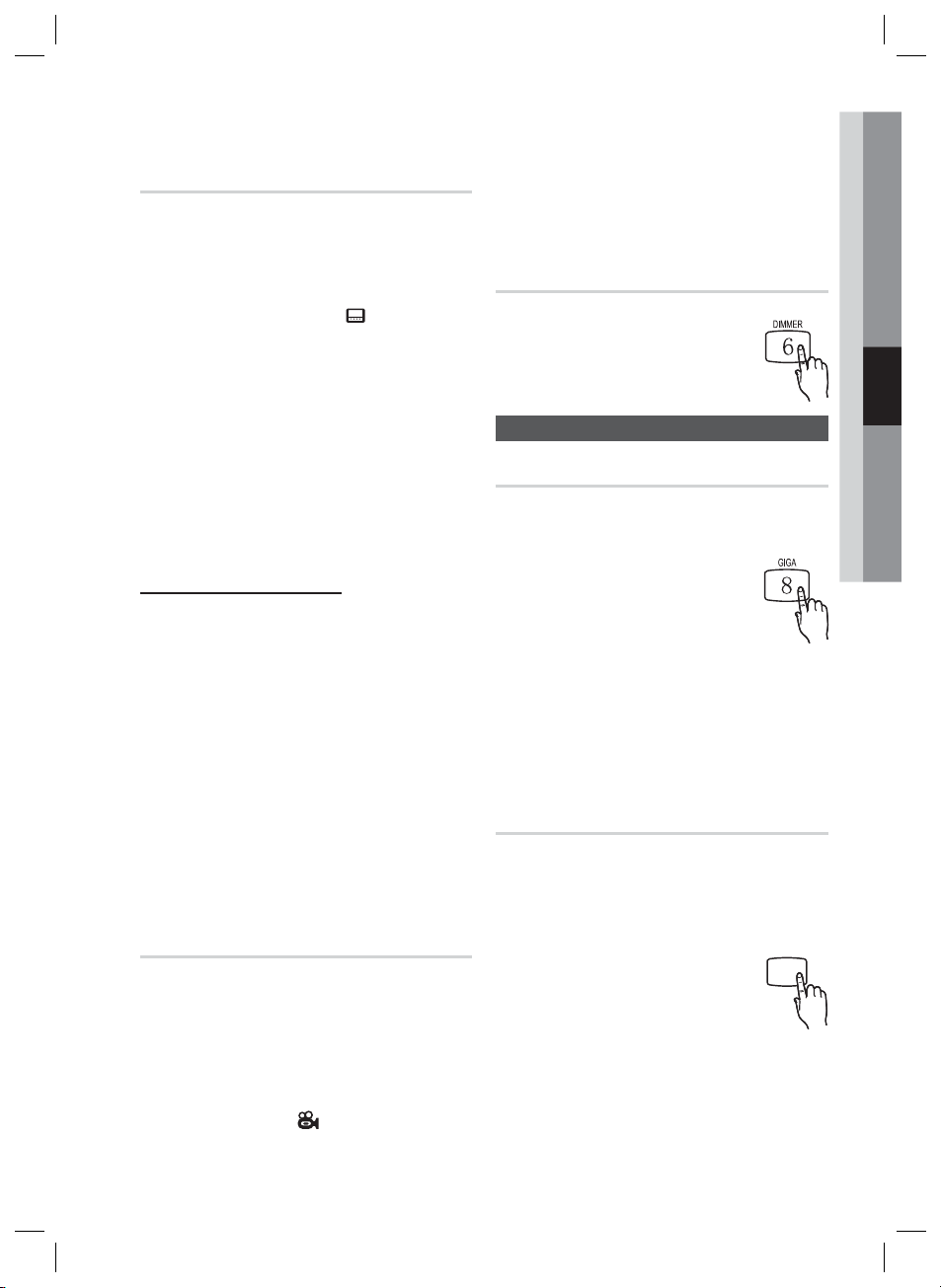
Sélection de la langue des sous-titres
✎
dD
Appuyez sur la touche TOOLS .
1.
2.
Appuyez sur les boutons ▲▼ pour sélectionner
l'affi chage
Appuyez sur les boutons ◄► pour sélectionner
3.
la langue de sous-titres souhaitée.
•
REMARQUE
✎
Selon le type de disque, certaines fonctions des
langues de sous-titrage et audio peuvent ne pas
être disponibles.
SOUS-TITRE
Selon le nombre de langues que le DVD
comprend, vous sélectionnez une langue de
sous-titres différente à chaque fois que vous
appuyez sur le bouton.
(
).
Fonction de sous-titrage
DIMMER
Vous pouvez régler la luminosité de
l'affi chage sur l’unité principale.
Appuyez sur le bouton DIMMER.
GIGA
La fonction GIGA Sound amplifi e les graves et les améliore
deux fois plus afi n de vous permettre d’apprécier la
puissance du son réel. La fonction GIGA Sound s’applique
uniquement au caisson de graves.
Appuyez sur le bouton GIGA.
D
Vous devez être familier avec l’extraction vidéo et
•
la mise en forme des données pour pouvoir utiliser
correctement cette fonction.
Pour utiliser la fonction de sous-titrage, enregistrer
•
le fi chier des sous-titres (*.smi) sous le même nom
que le fi chier DivX (*.avi), dans le même dossier.
Example. Racine Samsung_007CD1.avi
Le nom de fi chier peut contenir jusqu'à 100
•
caractères alphanumériques ou 50 caractères
asiatiques (caractères à 2 octets tels le Coréen et
le chinois).
Les sous-titres des fi chiers DivX *.smi, *.sub, *.srt
•
au-delà de 148 Ko ne sont pas pris en charge.
Samsung_007CD1.smi
Fonction Angle
d
Cette fonction vous permet de visualiser une même
scène sous différents angles.
1.
Appuyez sur la touche TOOLS.
2.
Appuyez sur les touches ▲▼ pour sélectionner
l'affi chage ANGLE (
Appuyez sur les boutons ◄► pour sélectionner
3.
l’angle souhaité.
).
✎
DSP (Traitement du signal numérique)/EQ
•
•
Appuyez sur la touche DSP/EQ.
POPS, JAZZ, ROCK ➞ STUDIO ➞ CLUB
➞ HALL ➞ MOVIE ➞ CHURCH ➞ OFF
✎
REMARQUE
La fonction Angle ne prend en charge que les
disques sur lesquels plusieurs angles ont été
enregistrés.
Mode sonore
REMARQUE
Si la fonction GIGA Sound est spécifi ée sur
« OUI », d’autres effets liés au champ acoustique
ne seront pas appliqués.
Si la fonction DOLBY PLII est spécifi ée sur « OUI »,
l’effet lié à GIGA Sound ne sera pas appliqué.
La fonction GIGA Sound (GIGA Sound) fonctionne
uniquement en mode LPCM à 2 canaux.
DSP (Traitement du signal numérique) : Les modes
DSP ont été défi nis pour simuler différents
environnements acoustiques.
EQ (Egaliseur) : Vous pouvez sélectionner POPS,
JAZZ ou ROCK etc. pour optimiser le son du type de
musique que vous écoutez.
DSP / EQ
㪉
REMARQUE
La fonction DSP/EQ n’est disponible qu’en mode
stéréo.
La fonction DSP/EQ est indisponible lors de la
lecture du signal AC3 en mode 2,1 canaux.
04 Fonctions de base
Français 27
HT-D350-ZF_FR-1228.indd 27HT-D350-ZF_FR-1228.indd 27 2011-12-28 3:11:382011-12-28 3:11:38
Page 28
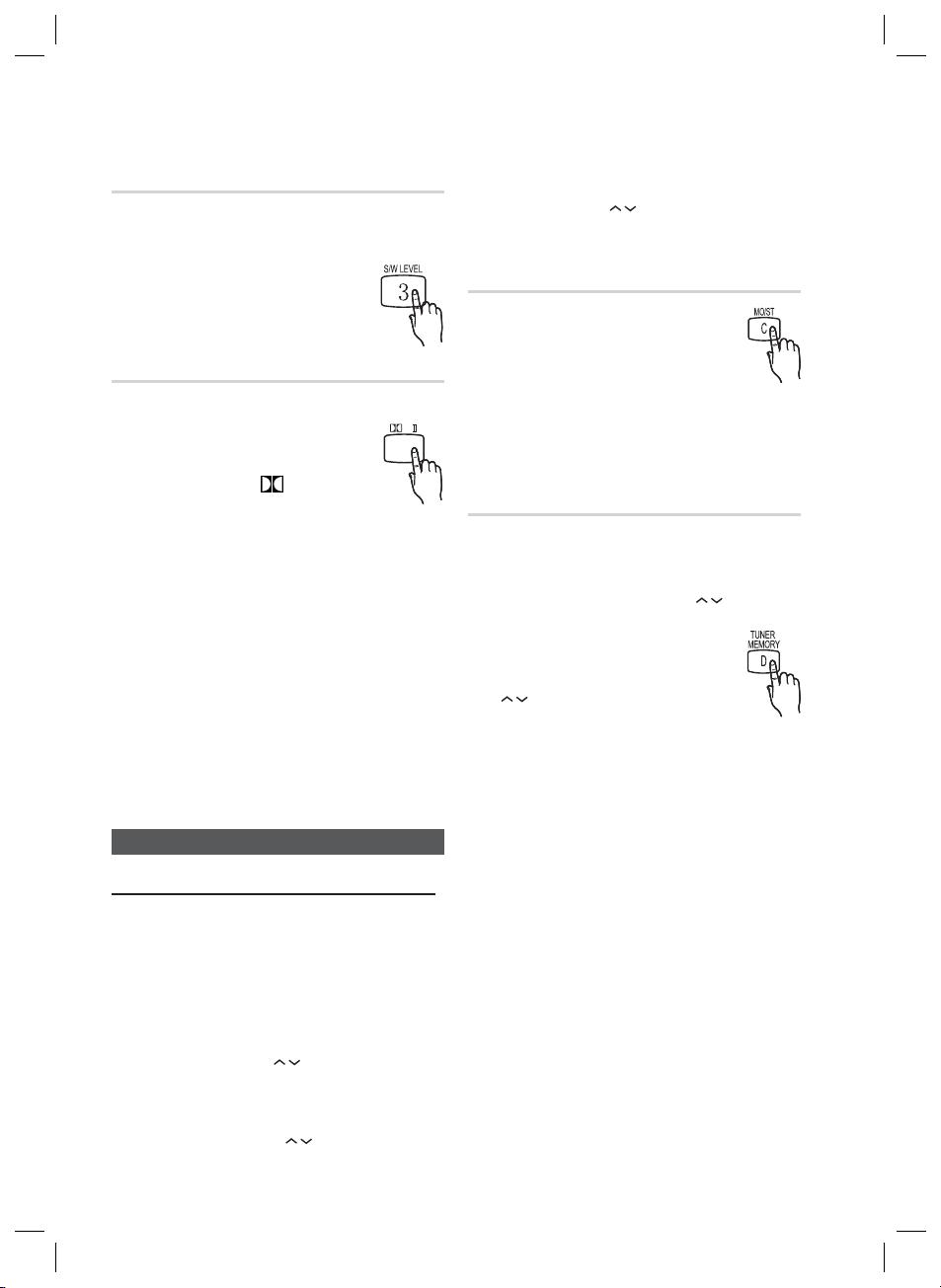
Fonctions de base
S/W LEVEL
Vous pouvez également appuyez sur le bouton S/W
LEVEL (NIV. GRAVE) de la télécommande et utiliser
les boutons ◄ ou ► pour régler le niveau du caisson
de graves.
Appuyez sur le bouton S/W LEVEL.
Mode Dolby Pro Logic ll
Vous pouvez sélectionner le mode audio Dolby Pro
Logic II souhaité, l’option P.Bass ou la
fonction Améliorateur MP3.
P L
㪈
Automatic Tuning : Appuyez sur le bouton ARRÊT
•
() pour sélectionner MANUEL puis appuyez sur le
bouton TUNING
bande automatiquement.
( ) enfoncé afi n de rechercher la
Réglage Mono/Stéréo
Appuyez sur la touche MO/ST.
•
Chaque fois que vous appuyez sur cette
touche, le son est commuté entre
STEREO et MONO.
•
Dans une zone de faible réception, sélectionnez
MONO pour une réception claire sans
interférence.
Appuyez sur la touche
MP3 ENHANCE ON ➞ POWER BASS ON ➞ POWER
BASS OFF ➞ MUSIC ➞ MOVIE ➞ PROLOG ➞
MATRIX ➞ STEREO
REMARQUE
✎
Si vous sélectionnez le mode Pro Logic II, connectez
votre périphérique aux prises d'entrée d’audio AUDIO
INPUT (L et R) de l’appareil. Si vous ne connectez
qu'une seule entrée (L ou R), l'écoute du son
ambiophonique est impossible.
La fonction Pro Logic II n’est disponible qu’en mode
Stéréo.
La fonction Pro Logic II est indisponible lors de
la lecture du signal AC3 en mode 2,1 canaux.
PL II.
Écoute de la radio
Utilisation des touches de la télécommande
Appuyez sur la touche FUNCTION pour
1.
sélectionner FM.
Sélectionnez une station.
2.
•
Syntonisation préréglée 1 : Vous devez d’abord
ajouter une fréquence de votre choix à titre de
préréglage. Appuyez sur le bouton ARRÊT ()
pour sélectionner PRÉRÉGLÉ puis appuyez sur
le bouton TUNING ( ) afi n de choisir une
station préréglée.
•
Syntonisation manuelle : Appuyez sur le bouton
ARRÊT () pour sélectionner MANUEL puis appuyez
sur le bouton TUNING (
fréquence supérieure ou inférieure.
) afi n de syntoniser une
Préréglage des stations
Exemple : Préréglage de FM 89.10 dans la mémoire
1.
Appuyez sur la touche FUNCTION pour
sélectionner FM.
2.
Appuyez sur la touche
sélectionner <89.10>.
3.
Appuyez sur la touche TUNER MEMORY.
•
Le nombre clignote à l'écran.
4.
Appuyez sur les touches
( )
et sélectionnez le nombre
préréglé.
•
Vous pouvez sélectionner entre 1 et 15
présélections.
5.
Appuyez à nouveau sur la touche TUNER
MEMORY.
•
Appuyez sur la touche TUNER MEMORY
avant que le nombre ne disparaisse de
l’écran.
•
Le nombre disparaît de l’écran et la station
est prise en mémoire.
6.
Pour prérégler une autre station, répétez les
étapes 2 à 5.
TUNING ( ) pour
TUNING
28 Français
HT-D350-ZF_FR-1228.indd 28HT-D350-ZF_FR-1228.indd 28 2011-12-28 3:11:392011-12-28 3:11:39
Page 29
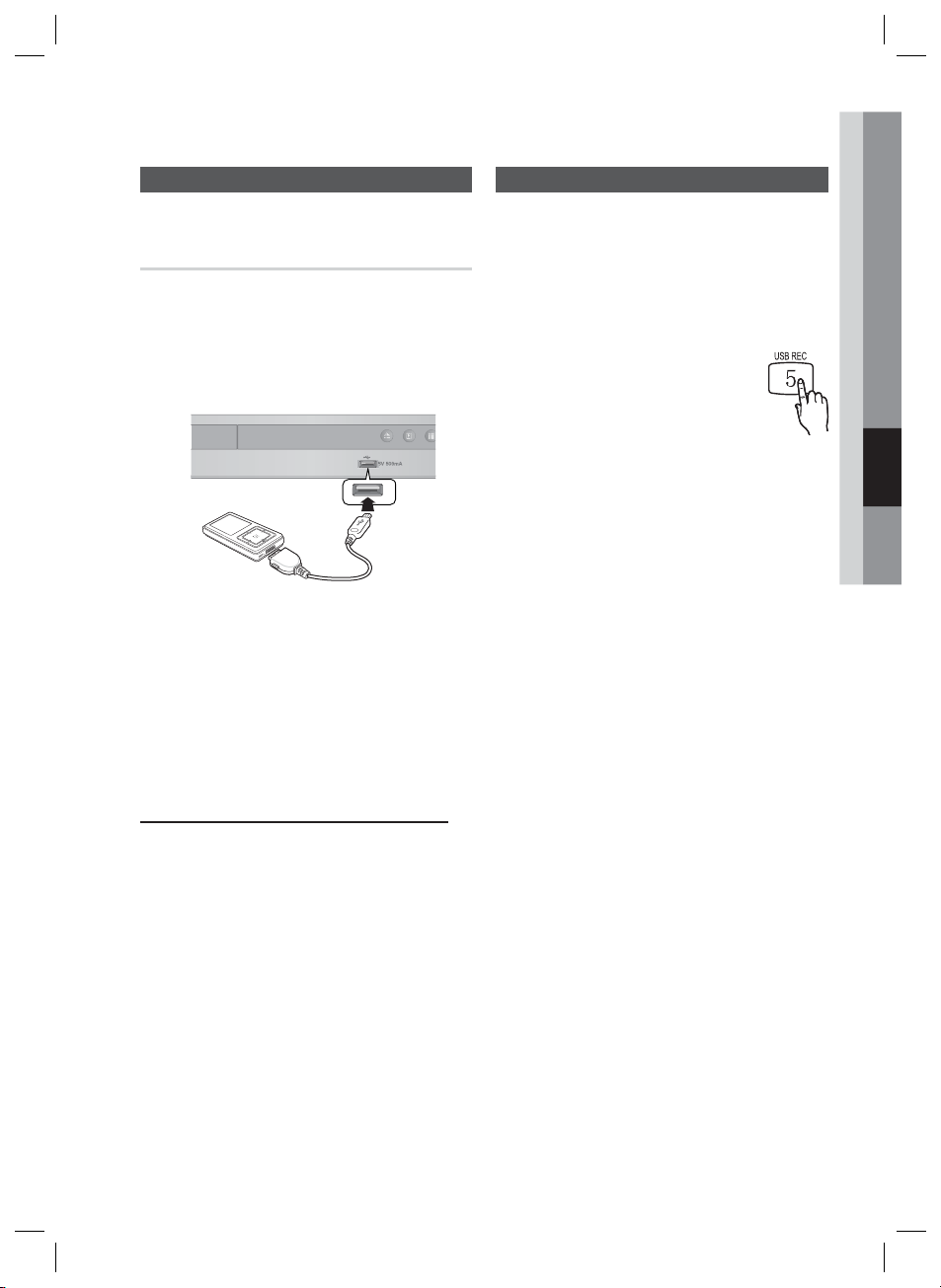
Fonctions avancées
05 Fonctions avancées
Fonction USB
Lecture des fi chiers multimédia
en utilisant
Vous pourrez profi ter de la plupart des fi chiers
multimédia tels que photos, fi lms et musique
enregistrés sur un lecteur MP3, une clé USB ou un
caméscope en haute qualité vidéo avec le son 5
canaux +1 en raccordant le périphérique de
stockage au port USB de l'appareil.
5V 500mA
Branchez le périphérique USB sur le port USB
1.
situé sur l'avant de l'appareil.
Appuyez sur la touche FUNCTION pour
2.
sélectionner USB.
USB apparaît brièvement à l’écran de
•
l’affi cheur.
Appuyez sur les touches ◄► pour sélectionner
3.
Videos, Photo ou Music.
- Sélectionnez un fi chier à lire.
Retrait sécuritaire d’un dispositif USB
Afi n d’éviter d’endommager les données stockées
sur le périphérique USB, retirez ce dernier avec
précaution avant de débrancher le câble USB.
•
Appuyez sur la touche JAUNE (C).
- REMOVE s’affi che à l’écran.
•
Retirez le câble USB.
REMARQUE
✎
Pour écouter vos fi chiers musicaux avec un son
5 canaux +1, vous devez régler le mode Dolby
Pro Logic II sur Matrix. (Voir page 28)
Retirez lentement le câble USB du port USB.
Dans le cas contraire, vous pourriez
endommager le port USB.
Enregistrement sur périphérique USB
Lors de la lecture d'un CD audio CD-DA (Compact
Disc Digital Audio) à l’aide de la fonction USB
Recording (Enregistrement sur périphérique USB), vous
pouvez enregistrer la source audio dans la mémoire
USB.
Connectez le périphérique USB au produit.
1.
Insérez le CD audio dans le tiroir du lecteur.
2.
3.
Appuyez sur le bouton USB REC de la
télécommande.
Pour commencer l’extraction de la
•
piste actuelle, appuyez sur le bouton
USB REC de la télécommande tandis
que le système lit une piste ou s’est arrêté
momentanément.
Pour effectuer l’enregistrement de tout le CD,
•
appuyez sur le bouton USB REC de la
télécommande et maintenez-le enfoncé.
- Le message « FULL CD RIPPING » apparaît à
l’écran et l’enregistrement commence.
Appuyez sur le bouton ARRÊT () pour mettre fi n
4.
à l’enregistrement.
À la fi n de l’enregistrement du CD sur le
•
périphérique USB, vous trouverez un nouveau
dossier stocké sur le lecteur USB intitulé «
RECORDING ». Le contenu est sauvegardé dans
le dossier au format MP3.
REMARQUE
✎
Ne déconnectez pas le périphérique USB ou ne
débranchez pas le câble d’alimentation pendant
l’enregistrement sur le périphérique USB.
Cela pourrait endommager les données.
Pour arrêter l’enregistrement sur le périphérique USB, appuyez
sur le bouton ARRÊT et déconnectez le périphérique USB
après que le système ait complètement arrêté la lecture du CD.
Si vous déconnectez le périphérique USB pendant
l’enregistrement, le système s’éteindra et vous ne
pourrez pas supprimer le fi chier enregistré.
Si vous connectez le périphérique USB au système
pendant la lecture d’un CD, le système suspendra la
lecture pour la reprendre ultérieurement.
Les CD au format DTS ne peuvent pas être enregistrés.
Si la durée de l’enregistrement est inférieure à 5
secondes, il est possible que le fi chier
d’enregistrement ne puisse pas être créé.
L’enregistrement USB fonctionne uniquement lorsque le
périphérique est formaté selon le système de fi chiers
FAT. (Le format de fi chier NTFS n’est pas pris en charge.)
Le signal audio n’est pas émis durant l’enregistrement
du CD sur le périphérique USB.
Lorsque l’option AUDIO HDMI est réglée sur Act., la
fonction Enregistrement sur périphérique USB n’est pas
prise en charge.
Français 29
HT-D350-ZF_FR-1228.indd 29HT-D350-ZF_FR-1228.indd 29 2011-12-28 3:11:412011-12-28 3:11:41
Page 30
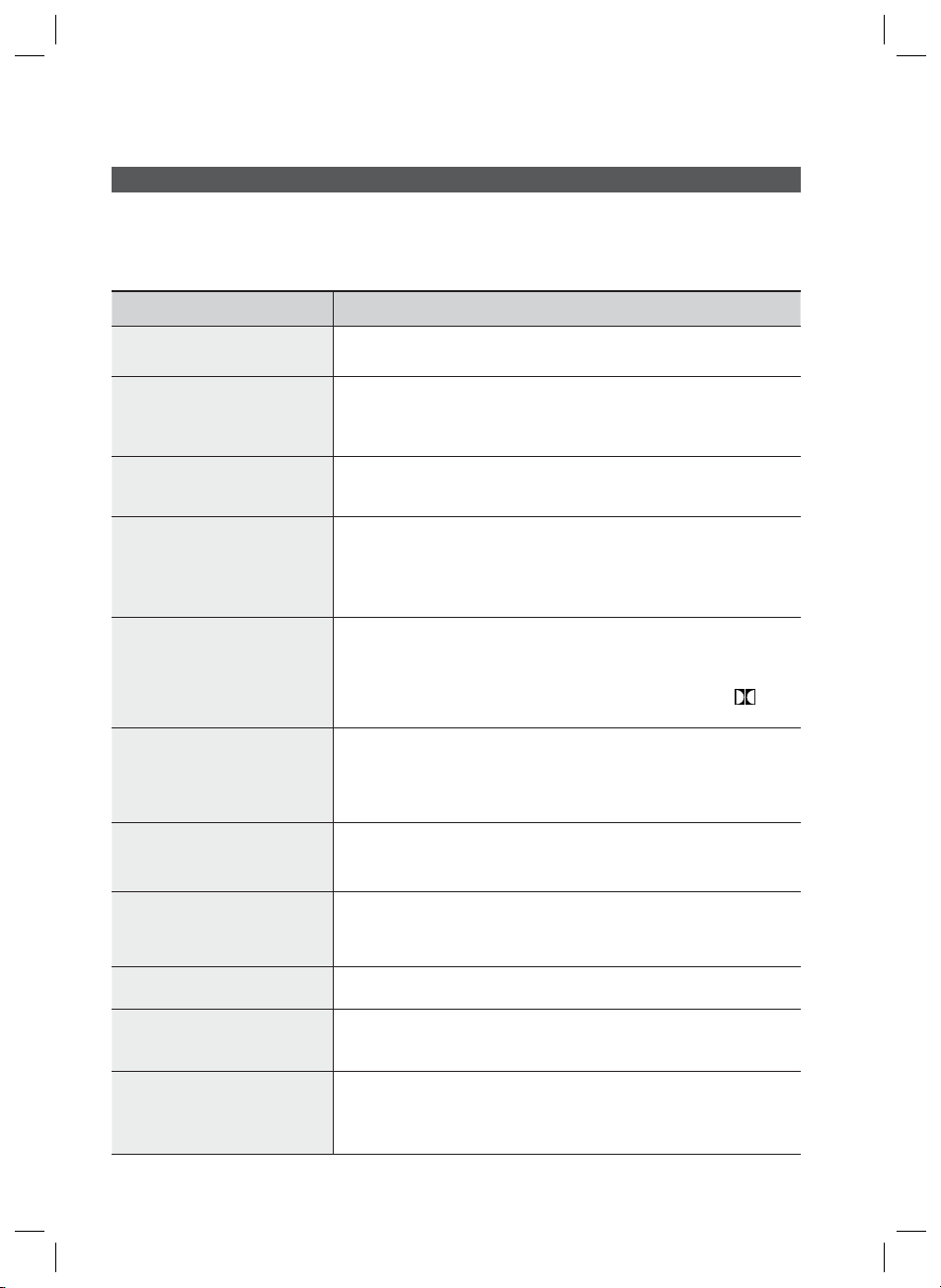
Autres informations
Autres informations
Dépannage
Reportez-vous au tableau ci-dessous lorsque l'appareil ne fonctionne pas correctement. Si le problème que
vous constatez ne fi gure pas dans la liste ci-dessous ou si les instructions ci-dessous ne vous aident pas,
mettez l'appareil hors tension, déconnectez le cordon d'alimentation et contactez le distributeur le plus
proche ou le centre de services Samsung Electronics.
Problème Vérifi cation/Solution
Il m’est impossible d’éjecter le
disque.
La lecture ne démarre pas.
La lecture ne démarre pas
immédiatement lorsque les touches
Play/Pause sont actionnées.
Absence de son.
Le son n'est généré que par
certaines enceintes, pas par les six.
Le son ambiophonique Dolby
numérique 5 canaux + 1 n'est pas
reproduit.
La télécommande ne fonctionne pas.
• Le disque tourne mais aucune
image n'est produite.
• La qualité de l'image est
médiocre et l'image tremble.
La langue audio et les sous-titres ne
fonctionnent pas.
L'écran du menu Disc/Title n'apparaît
pas même lorsque la fonction Disc/
Title est sélectionnée.
Le format d'écran ne peut pas être
modifi é.
• Le cordon d'alimentation est-il correctement branché dans la prise ?
• Coupez l'alimentation puis rétablissez-la.
• Vérifi ez le code régional du DVD.
Les disques DVD achetés à l’étranger sont parfois incompatibles.
• Il m’est impossible de lire les CD-ROM et les DVD-ROM sur l'appareil.
• Assurez-vous que le niveau d'évaluation est correct.
• Utilisez-vous un disque déformé ou un disque ayant subi des rayures en surface ?
• Nettoyez le disque.
• Aucun son n’est produit pendant la lecture accélérée, la lecture lente ou la lecture
image par image.
• Les enceintes sont-elles raccordées correctement ? La confi guration des enceintes
a-t-elle été correctement personnalisée ?
• Le disque a-t-il été sérieusement endommagé ?
• Sur certains disques DVD, le son est uniquement généré par les enceintes avant.
• Vérifi ez si les enceintes sont correctement connectées.
• Réglez le volume.
• Pendant l'écoute d'un CD, de la radio ou du téléviseur, le son est uniquement
généré par les enceintes avant. Sélectionnez "PROLOG" en appuyant sur
(Dolby Pro Logic II) situé sur la télécommande pour utiliser les six enceintes.
• Est-ce que le disque comporte la mention "Dolby Digital 5.1 CH" ? Le son
ambiophonique Dolby numérique 5 canaux + 1 n'est reproduit que si le disque a été
enregistré en conséquence.
• Selon l'écran d'information, la langue audio est-elle correctement réglée sur Dolby
Digital 5.1-CH ?
• La télécommande est-elle utilisée dans les limites de sa portée en matière d’angle et de distance ?
• Les piles sont-elles épuisées ?
• Avez-vous sélectionné les fonctions de mode (DVD RECEIVER/TV) de la télécommande correctement ?
• Le téléviseur est-il sous tension ?
• Les câbles de la vidéo sont-ils branchés correctement ?
• Le disque est-il sale ou endommagé ?
• Si le disque a été médiocrement créé, il peut ne pas être lisible.
•
La langue audio et les sous-titres ne fonctionnent que si le disque les contient.
• Utilisez-vous un disque qui ne comporte pas de menu ?
• La lecture des DVD 16:9 est possible en mode 16:9 WIDE (16:9 Large), 4:3 LETTER
BOX (4/3 Boîte aux lettres) ou 4:3 PAN SCAN (4:3 Panoramique/Balayage) ; en
revanche, les DVD 4:3 peuvent être lus au format 4:3 uniquement. Reportez vous à
la pochette du disque DVD puis sélectionnez la fonction appropriée.
PL II
30 Français
HT-D350-ZF_FR-1228.indd 30HT-D350-ZF_FR-1228.indd 30 2011-12-28 3:11:422011-12-28 3:11:42
Page 31

06 Autres informations
Problème Vérifi cation/Solution
• L'appareil ne fonctionne pas.
(Exemple : Le courant se coupe,
la touche du panneau avant ne
fonctionne pas ou un bruit
étrange se fait entendre.)
• L'appareil ne fonctionne pas
normalement.
Le mot de passe du niveau
d'évaluation a été oublié.
La réception des émissions de
radio est impossible.
• Appuyez pendant 5 secondes ou plus sur la touche ARRÊT () située sur la télécommande en
l’absence de disque (fonction de réinitialisation).
L'utilisation de la fonction RESET (REINITIALISATION) efface tous les réglages enregistrés.
N'utilisez cette fonction que lorsque cela s'avère nécessaire.
• Tandis que le message « NO DISC » (PAS DE DISQUE) est affi ché à l’écran de l'appareil, maintenez
la touche ARRÊT () enfoncée pendant plus de 5 secondes. Le mot « INIT (INITIAL) » s’affi che et
tous les réglages reviennent aux valeurs par défaut.
Appuyez ensuite sur la touche POWER.
L'utilisation de la fonction RESET (REINITIALISATION) efface tous les réglages enregistrés.
N'utilisez cette fonction que lorsque cela s'avère nécessaire.
• L’antenne est-elle connectée correctement ?
• Si le signal d’entrée de l’antenne est faible, installez une antenne FM extérieure à un endroit
où la réception sera de meilleure qualité.
Liste des codes de langue
Entrez le numéro de code approprié pour OTHERS (Autres) du menu du disque, audio et sous-titres. (Voir page 21)
Code Langue Code Langue Code Langue Code Langue Code Langue Code Langue
1027 Afar 1142 Greek 1239 Interlingue 1345 Malagasy 1482 Kirundi 1527 Tajik
1028 Abkhazian 1144 English 1245 Inupiak 1347 Maori 1483 Romanian 1528 Thai
1032 Afrikaans 1145 Esperanto 1248 Indonesian 1349 Macedonian 1489 Russian 1529 Tigrinya
1039 Amharic 1149 Spanish 1253 Icelandic 1350 Malayalam 1491 Kinyarwanda 1531 Turkmen
1044 Arabic 1150 Estonian 1254 Italian 1352 Mongolian 1495 Sanskrit 1532 Tagalog
1045 Assamese 1151 Basque 1257 Hebrew 1353 Moldavian 1498 Sindhi 1534 Setswana
1051 Aymara 1157 Persian 1261 Japanese 1356 Marathi 1501 Sangro 1535 Tonga
1052 Azerbaijani 1165 Finnish 1269 Yiddish 1357 Malay 1502 Serbo-Croatian 1538 Turkish
1053 Bashkir 1166 Fiji 1283 Javanese 1358 Maltese 1503 Singhalese 1539 Tsonga
1057 Byelorussian 1171 Faeroese 1287 Georgian 1363 Burmese 1505 Slovak 1540 Tatar
1059 Bulgarian 1174 French 1297 Kazakh 1365 Nauru 1506 Slovenian 1543 Twi
1060 Bihari 1181 Frisian 1298 Greenlandic 1369 Nepali 1507 Samoan 1557 Ukrainian
1069 Bislama 1183 Irish 1299 Cambodian 1376 Dutch 1508 Shona 1564 Urdu
Bengali;
1066
1067 Tibetan 1194 Galician 1301 Korean 1393 Occitan 1511 Albanian 1581 Vietnamese
1070 Breton 1196 Guarani 1305 Kashmiri 1403 (Afan) Oromo 1512 Serbian 1587 Volapuk
1079 Catalan 1203 Gujarati 1307 Kurdish 1408 Oriya 1513 Siswati 1613 Wolof
1093 Corsican 1209 Hausa 1311 Kirghiz 1417 Punjabi 1514 Sesotho 1632 Xhosa
1097 Czech 1217 Hindi 1313 Latin 1428 Polish 1515 Sundanese 1665 Yoruba
1103 Welsh 1226 Croatian 1326 Lingala 1435 Pashto, Pushto 1516 Swedish 1684 Chinese
1105 Danish 1229 Hungarian 1327 Laothian 1436 Portuguese 1517 Swahili 1697 Zulu
1109 German 1233 Armenian 1332 Lithuanian 1463 Quechua 1521 Tamil
1130 Bhutani 1235 Interlingua 1334
1186 Scots Gaelic 1300 Canada 1379 Norwegian 1509 Somali 1572 Uzbek
Bangla
Latvian,
Lettish
1481
Rhaeto-
Romance
1525 Tegulu
Français 31
HT-D350-ZF_FR-1228.indd 31HT-D350-ZF_FR-1228.indd 31 2011-12-28 3:11:422011-12-28 3:11:42
Page 32

Autres informations
Caractéristiques
Poids
Généralités
Syntoniseur FM
Disque
Sortie vidéo
Vidéo/Audio HDMI 1080p, 1080i, 720p, 480p(576p)
Dimensions
Plage de températures de fonctionnement
Plage de taux d’humidité de fonctionnement
Rapport signal/bruit
Sensibilité utilisable
Distorsion harmonique totale
DVD (Digital Versatile Disc)
12 cm (DISQUE COMPACT)
8cm (DISQUE COMPACT)
Vidéo Composite
Vidéo composant
Sortie de l’enceinte avant
Sortie de l'enceinte du centre
Sortie enceinte ambiophonique
Amplificateur
Sortie du caisson de basses
Gamme de fréquences
Rapport signal sur bruit
Séparation des canaux
Sensibilité d'entrée
2,2 Kg
430 (W) x 59 (H) x 249 (D) mm
+5°C à +35°C
10 % à 75 %
70 dB
10 dB
0,5 %
Vitesse de lecture : 3,49 à 4,06 m/s
Durée approximative de lecture (Disque simple face, simple couche) : 135 min
Vitesse de lecture : 4,8 à 5,6 m/s
Durée maximale de lecture : 74 min
Vitesse de lecture : 4,8 à 5,6 m/s
Durée maximale de lecture : 20 min
480i(576i)
1 canal : 1,0 Vpp (charge de 75 Ω)
480i(576i)
Y : 1,0 Vpp (charge de 75 Ω)
Pr : 0,70 Vpp (charge de 75 Ω)
Pb : 0,70 Vpp (charge de 75 Ω)
51W x 2(3Ω)
51W(3Ω)
51W x 2(3Ω)
75W(3Ω)
20 Hz à 20 kHz
65dB
60dB
(AUX) 800 mV
*: Caractéristiques nominales
- Samsung Electronics Co., Ltd se réserve le droit de modifi er les caractéristiques techniques sans avis préalable.
- Le poids et les dimensions sont approximatifs.
- La conception et les spécifi cations peuvent être modifi ées sans préavis.
- Concernant l'alimentation et la consommation électrique, reportez-vous à l'étiquette apposée sur le produit.
32 Français
HT-D350-ZF_FR-1228.indd 32HT-D350-ZF_FR-1228.indd 32 2011-12-28 3:11:432011-12-28 3:11:43
Page 33

HT-D350
Enceinte
HT-D355
Enceinte
Système d'enceintes
Impédance
Gamme de fréquences
Niveau de pression acoustique de sortie
Entrée nominale
Entrée maximale
Dimensions (L x H x P)
Poids
Système d'enceintes
Impédance
Gamme de fréquences
Niveau de pression acoustique de sortie
Entrée nominale
Entrée maximale
Dimensions (L x H x P)
Poids
Système d’enceintes 5+1 canaux
Avant/ Ambiophonique
3
140Hz~20KHz
86dB/W/M
51W
102W
Avant/ Ambiophonique : 84 x 104,5 x 68,5 mm
Centrale : 84 x 104,5 x 68,5 mm
Caisson de graves : 155 x 350 x 285 mm
Avant/ Ambiophonique: 0,4 Kg, Centrale : 0,23 Kg
Caisson de graves : 3,2 Kg
Avant/ Ambiophonique
3
140Hz~20KHz
86dB/W/M
51W
102W
Avant/ Ambiophonique : 90 x 1100 x 119 mm (
Centrale : 360 x 74,5 x 68,5 mm
Caisson de graves : 155 x 350 x 285 mm
Avant/ Ambiophonique: 3,43 Kg, Centrale : 0,96 Kg
Caisson de graves : 3,2 Kg
Centrale
3
140Hz~20KHz
86dB/W/M
51W
102W
Système d’enceintes 5+1 canaux
Centrale
3
140Hz~20KHz
86dB/W/M
51W
102W
Caisson de graves
3
40Hz~160Hz
88dB/W/M
75W
150W
Caisson de graves
3
40Hz~160Hz
88dB/W/M
75W
150W
socle
06 Autres informations
: 250 x 250)
Français 33
HT-D350-ZF_FR-1228.indd 33HT-D350-ZF_FR-1228.indd 33 2011-12-28 3:11:432011-12-28 3:11:43
Page 34

Comment contacter Samsung dans le monde
Si vous avez des suggestions ou des questions concernant les produits Samsung, veuillez contacter le Service
Consommateurs Samsung.
Area Contact Center
`
North America
Canada 1-800-SAMSUNG (726-7864) www.samsung.com
Mexico 01-800-SAMSUNG (726-7864) www.samsung.com
U.S.A 1-800-SAMSUNG (726-7864) www.samsung.com
`
Latin America
Argentine 0800-333-3733 www.samsung.com
Brazil 0800-124-421 / 4004-0000 www.samsung.com
Chile 800-SAMSUNG (726-7864) www.samsung.com
Colombia 01-8000112112 www.samsung.com
Costa Rica 0-800-507-7267 www.samsung.com
Dominica 1-800-751-2676 www.samsung.com
Ecuador 1-800-10-7267 www.samsung.com
El Salvador 800-6225 www.samsung.com
Guatemala 1-800-299-0013 www.samsung.com
Honduras 800-7919267 www.samsung.com
Jamaica 1-800-234-7267 www.samsung.com
Nicaragua 00-1800-5077267 www.samsung.com
Panama 800-7267 www.samsung.com
Peru 0-800-777-08 www.samsung.com
Puerto Rico 1-800-682-3180 www.samsung.com
Trinidad &
Tobago
Venezuela 0-800-100-5303 www.samsung.com
`
Europe
Albania 42 27 5755 -
Austria
Belgium 02-201-24-18
Bosnia 05 133 1999 Bulgaria 07001 33 11 www.samsung.com
Croatia 062 SAMSUNG (062 726 7864) www.samsung.com
Czech
Denmark 70 70 19 70 www.samsung.com
Finland 030 - 6227 515 www.samsung.com
France 01 48 63 00 00 www.samsung.com
Germany
Hungary 06-80-SAMSUNG (726-7864) www.samsung.com
Italia 800-SAMSUNG (726-7864) www.samsung.com
Kosovo +381 0113216899 Luxemburg 261 03 710 www.samsung.com
Macedonia 023 207 777 Montenegro 020 405 888 -
Netherlands
Norway 815-56 480 www.samsung.com
Poland
Portugal 80820-SAMSUNG (726-7864) www.samsung.com
Rumania
1-800-SAMSUNG (726-7864) www.samsung.com
0810 - SAMSUNG (7267864,
€ 0.07/min)
800-SAMSUNG (800-726786)
Samsung Zrt., česká organizační
složka, Oasis Florenc, Sokolovská394/17, 180 00, Praha 8
01805 - SAMSUNG (726-7864
€ 0,14/Min)
0900-SAMSUNG
(0900-7267864) (€ 0,10/Min)
0 801 1SAMSUNG (172678)
/ 022-607-93-33
1. 08010 SAMSUNG (72678) doar din reţeaua Romtelecom,
tarif local
2. 021.206.01.10 - din orice
reţea, tarif normal
Web Site
www.samsung.com
www.samsung.com/
be (Dutch)
www.samsung.com/
be_fr (French)
www.samsung.com
www.samsung.com
www.samsung.com
www.samsung.com
www.samsung.com
Area Contact Center
Serbia
Slovakia 0800-SAMSUNG (726-7864) www.samsung.com
Spain 902-1-SAMSUNG (902 172 678) www.samsung.com
Sweden 0771 726 7864 (SAMSUNG) www.samsung.com
Switzerland
U.K 0330 SAMSUNG (7267864) www.samsung.com
Eire 0818 717100 www.samsung.com
Lithuania 8-800-77777 www.samsung.com
Latvia 8000-7267 www.samsung.com
Estonia 800-7267 www.samsung.com
`
CIS
Russia 8-800-555-55-55 www.samsung.com
Georgia 8-800-555-555 Armenia 0-800-05-555 Azerbaijan 088-55-55-555 -
Kazakhstan
Uzbekistan 8-10-800-500-55-500 www.samsung.com
Kyrgyzstan 00-800-500-55-500 www.samsung.com
Tadjikistan 8-10-800-500-55-500 www.samsung.com
Ukraine 0-800-502-000
Belarus 810-800-500-55-500 Moldova 00-800-500-55-500 -
`
Asia Pacifi c
Australia 1300 362 603 www.samsung.com
New Zealand
China
Hong Kong (852) 3698 4698
India
Indonesia
Japan 0120-327-527 www.samsung.com
Malaysia 1800-88-9999 www.samsung.com
Philippines
Singapore 1800-SAMSUNG (726-7864) www.samsung.com
Thailand 1800-29-3232 / 02-689-3232 www.samsung.com
Taiwan 0800-329-999 www.samsung.com
Vietnam 1 800 588 889 www.samsung.com
`
Middle East
Bahrain 8000-4726 www.samsung.com
Egypt 08000-726786 www.samsung.com
Jordan 800-22273 www.samsung.com
Morocco 080 100 2255 www.samsung.com
Oman 800-SAMSUNG (726-7864) www.samsung.com
Saudi Arabia 9200-21230 www.samsung.com
Turkey 444 77 11 www.samsung.com
U.A.E 800-SAMSUNG (726-7864) www.samsung.com
`
Africa
Nigeria 0800-SAMSUNG (726-7864) www.samsung.com
South Africa 0860-SAMSUNG (726-7864 ) www.samsung.com
0700 Samsung (0700 726
7864)
0848-SAMSUNG (7267864,
CHF 0.08/min)
8-10-800-500-55-500
(GSM: 7799)
0800 SAMSUNG (0800 726 786)
400-810-5858 / 010-6475 1880
3030 8282 / 1800 110011 /
1800 3000 8282 / 1800 266 8282
0800-112-8888 /
021-5699-7777
1-800-10-SAMSUNG(726-7864) /
1-800-3-SAMSUNG(726-7864) /
1-800-8-SAMSUNG(726-7864) /
02-5805777
Web Site
www.samsung.com
www.samsung.com/ch
www.samsung.com/
ch_fr/(French)
www.samsung.com
www.samsung.ua
www.samsung.com/
ua_ru
www.samsung.com
www.samsung.com
www.samsung.com/hk
www.samsung.com/
hk_en/
www.samsung.com
www.samsung.com
www.samsung.com
HT-D350-ZF_FR-1228.indd 34HT-D350-ZF_FR-1228.indd 34 2011-12-28 3:11:432011-12-28 3:11:43
Page 35

Elimination des batteries de ce produit
(Applicable aux pays de l’Union européenne et aux autres pays européens dans lesquels des systèmes de
collecte sélective sont mis en place.)
Le symbole sur la batterie, le manuel ou l'emballage indique que les batteries de ce produit ne doivent
pas être éliminées en fin de vie avec les autres déchets ménagers. L'indication éventuelle des symboles
chimiques Hg, Cd ou Pb signifie que la batterie contient des quantités de mercure, de cadmium ou de
plomb supérieures aux niveaux de référence stipulés dans la directive CE 2006/66. Si les batteries ne
sont pas correctement éliminées, ces substances peuvent porter préjudice à la santé humaine ou à
l'environnement.
Afin de protéger les ressources naturelles et d'encourager la réutilisation du matériel, veillez à séparer les
batteries des autres types de déchets et à les recycler via votre système local de collecte gratuite des
batteries.
Les bons gestes de mise au rebut de ce produit
(Déchets d’équipements électriques et électroniques)
(Applicable dans les pays de l’Union Européenne et dans d’autres pays européens pratiquant le tri sélectif)
Ce symbole sur le produit, ses accessoires ou sa documentation indique que ni le produit, ni ses accessoires
électroniques usagés (chargeur, casque audio, câble USB, etc.) ne peuvent être jetés avec les autres déchets
ménagers. La mise au rebut incontrôlée des déchets présentant des risques environnementaux et de santé publique,
veuillez séparer vos produits et accessoires usagés des autres déchets. Vous favoriserez ainsi le recyclage de la
matière qui les compose dans le cadre d’un développement durable.
Les particuliers sont invités à contacter le magasin leur ayant vendu le produit ou à se renseigner auprès des autorités
locales pour connaître les procédures et les points de collecte de ces produits en vue de leur recyclage.
Les entreprises et professionnels sont invités à contacter leurs fournisseurs et à consulter les conditions de leur contrat
de vente. Ce produit et ses accessoires ne peuvent être jetés avec les autres déchets professionnels et commerciaux.
HT-D350-ZF_FR-1228.indd 35HT-D350-ZF_FR-1228.indd 35 2011-12-28 3:11:442011-12-28 3:11:44
Page 36

HT-D350
HT-D355
Digital Home
Entertainment System
gebruikershandleiding
Ongekende mogelijkheden
Bedankt voor het aanschaffen van dit Samsung-
product.
Voor een completere service kunt u uw product
registreren op
www.samsung.com/register
HT-D350-XN-NL-1228.indd Sec1:1HT-D350-XN-NL-1228.indd Sec1:1 2011-12-28 3:07:102011-12-28 3:07:10
Page 37

Informatie over veiligheid
Veiligheidswaarschuwingen
VERWIJDER OM ELEKTRISCHE SCHOKKEN TE VERMIJDEN DE BOVEN- OF ACHTERZIJDE NIET.
AAN DE BINNENZIJDE BEVINDEN ZICH GEEN ONDERDELEN DIE DE GEBRUIKER KAN REPAREREN. LAAT ONDERHOUD
OVER AAN GEKWALIFICEERD PERSONEEL.
LET OP
GEVAAR VAN ELEKTRISCHE SCHOK
NIET OPENEN
Dit symbool geeft aan dat er in het product
sprake is van een gevaarlijk voltage dat
elektrische schokken of persoonlijk letsel
kan veroorzaken.
LET OP :
SCHOKKEN TE VOORKOMEN,
MOET U DE STEKKER GOED IN HET
STOPCONTACT STEKEN.
WAARSCHUWING
Om het risico op brand of elektrische schokken
•
te beperken, dient u het apparaat niet aan regen
of vocht bloot te stellen.
LET OP
Het apparaat moet niet worden blootgesteld aan druppels
•
of spatten en er moeten geen objecten gevuld met
vloeistoffen, zoals vazen, op het apparaat worden
geplaatst.
De hoofdstekker wordt gebruikt als een
•
ontkoppelapparaat en dient op ieder moment in gebruik
te kunnen worden genomen.
Dit apparaat moet altijd worden aangesloten op een
•
geaard stopcontact.
Het apparaat moet van het lichtnet worden afgesloten
•
door de stekker uit het stopcontact te halen. Het
stopcontact moet nu goed bereikbaar zijn.
OM ELEKTRISCHE
CLASS 1 LASER PRODUCT
KLASSE 1 LASER PRODUKT
LUOKAN 1 LASER LAITE
KLASS 1 LASER APPARAT
PRODUCTO LÁSER CLASE 1
LASERPRODUCT VAN KLASSE 1
Deze compact disc-speler is geclassifi ceerd als
een laserproduct van klasse 1.
Gebruik van mechanismen, aanpassingen of
handelingen anders dan zoals in deze
gebruiksaanwijzing vermeld, kunnen blootstelling
aan schadelijke straling tot gevolg hebben.
Dit symbool geeft aan dat er
belangrijke instructies bij dit product
worden geleverd.
LET OP
ALS HET APPARAAT WORDT GEOPEND EN ALS DE
•
VERGRENDELINGEN WORDEN UITGESCHAKELD,
KOMT ONZICHTBARE LASERSTRALING VRIJ.
VOORKOM BLOOTSTELLING AAN DE LASERBUNDEL.
2 Nederlands
HT-D350-XN-NL-1228.indd 2HT-D350-XN-NL-1228.indd 2 2011-12-28 3:07:232011-12-28 3:07:23
Page 38

Voorzorgsmaatregelen
Controleer of de stroomvoorziening in uw huis overeenkomt met die op de identifi catiesticker aan de achterkant van het product.
•
Plaats het product horizontaal op een geschikte ondergrond (meubelstuk) met genoeg ruimte er omheen voor ventilatie (7,5~10cm).
•
Plaats het product niet op versterkers of andere apparaten die warm kunnen worden. Zorg dat de ventilatieopeningen niet worden
•
geblokkeerd.
Plaats geen apparaten boven op het product.
•
Controleer voordat u het product verplaatst of er geen disc in de speler zit.
•
Om de stroomvoorziening van het product helemaal af te sluiten, verwijdert u de stekker uit het stopcontact. Dit moet u met name doen
•
als u het apparaat gedurende lange tijd niet gebruikt.
Haal bij onweer de stekker uit het stopcontact. Bliksem kan spanningspieken veroorzaken waardoor het product beschadigd kan raken.
•
Stel het product niet bloot aan direct zonlicht of andere warmtebronnen. Dit kan oververhitting veroorzaken en ertoe leiden dat het product
•
niet goed functioneert.
Bescherm het product tegen vocht en overmatige warmte of apparatuur die een sterk magnetisch of elektrisch veld genereert
•
(bijvoorbeeld luidsprekers).
Haal de stekker uit het stopcontact als het product niet goed functioneert.
•
Dit product is niet bedoeld voor industrieel gebruik. Dit product is uitsluitend bestemd voor particulier gebruik.
•
Wanneer het product of een schijf bij een lage temperatuur wordt bewaard, kan condensatie optreden. Als u het product in de winter
•
verplaatst, wacht u ongeveer 2 uur totdat het product weer op kamertemperatuur is voordat u deze gaat gebruiken.
De batterijen die in dit product worden gebruikt, bevatten chemicaliën die schadelijk zijn voor het milieu.
•
Gooi batterijen niet met het gewone huisvuil weg.
Accessoires
Controleer de onderstaande meegeleverde accessoires.
FUNCTION
POWER
TV SOURCE
DISC
TUNER
TITLE
MO/ST
MENU
MEMORY
ABCD
DSP / EQ
S/W LEVEL
P L
㪈㪉㪊
REPEAT USB REC DIMMER
㪋㪌㪍
GIGA
INFO
㪎㪏㪇㪐
VOL
TV CH V
MUTE
TOOLS
TUNING V
TV
DVD RECEIVER
SELECT
SAMSUNG
Videokabel FM-antenne
Gebruikershandleiding
Afstandbediening/
Batterijen (formaat AAA)
SCART-aansluiting
Nederlands 3
HT-D350-XN-NL-1228.indd 3HT-D350-XN-NL-1228.indd 3 2011-12-28 3:07:232011-12-28 3:07:23
Page 39

Informatie over veiligheid
Voorzorgsmaatregelen bij het gebruiken en
bewaren van schijven
Kleine krasjes op de schijf kunnen de geluids- en
beeldkwaliteit verslechteren en ervoor zorgen dat de
schijf overslaat.
Zorg ervoor dat u geen krassen op de schijf maakt.
•
Schijven vasthouden
Raak de afspeelzijde van de schijf niet aan.
•
Houd de schijf aan de randen vast zodat u
•
geen vingerafdrukken op het oppervlak
maakt.
Plak geen papier of tape op de schijf.
•
•
Bewaren van schijven
•
Plaats de schijf niet in direct zonlicht
•
Bewaar de schijf op een koele, geventileerde plek
•
Bewaar de schijf in een beschermende hoes.
Zet de schijf rechtop.
OPMERKING
✎
Zorg ervoor dat de schijf niet vuil wordt.
Gebruik geen gebarsten of bekraste schijven.
Schijven gebruiken en bewaren
Als er vingerafdrukken of vuil op een schijf zitten, kunt
u deze reinigen met een mild, met water verdund
reinigingsmiddel en een zachte doek.
Wanneer u de schijf schoonmaakt, veegt u
•
voorzichtig van binnen naar buiten.
OPMERKING
✎
Condens kan worden gevormd als warme lucht in
contact komt met koude onderdelen in het product.
Wanneer er zich condens in het product bevindt,
functioneert dit mogelijk niet naar behoren. Als dit
gebeurt, verwijdert u de schijf en laat u het product 1
tot 2 uur ingeschakeld staan.
•
•
© 2011 Samsung Electronics Co., Ltd. Alle rechten
voorbehouden.
Licentie
Dolby, Pro Logic en het dubbele D-symbool zijn
gedeponeerde handelsmerken van Dolby Laboratories.
OVER DIVX VIDEO: DivX® is een digitale video-indeling van
DivX, Inc. Deze speler is een offi cieel DivX Certifi ed®apparaat waarmee DivX-video's kunnen worden
afgespeeld. Ga naar www.divx.com voor meer informatie en
software om uw bestanden om te zetten naar DivX-video.
OVER DIVX VIDEO-ON-DEMAND: dit DivX Certifi ed®apparaat moet zijn geregistreerd om DivX Video-onDemand (VOD)-fi lms af te kunnen spelen. U kunt de
registratiecode krijgen door naar het gedeelte DivX VOD in
het instellingenmenu van het apparaat te gaan. Ga naar
vod.divx.com voor meer informatie over het voltooien van
uw registratie.
DivX Certifi ed® voor het afspelen van DivX®-video, inclusief
premium inhoud DivX®, DivX Certifi ed® en
corresponderende logo’s en handelsmerken van DivX, Inc.
en worden onder licentie gebruikt.
Valt onder een of meer van de volgende octrooien (VS):
7,295,673; 7,460,668; 7,515,710; 7,519,274
HDMI, het HDMI -logo, en High-Defi nition Multimedia
Interface zijn handelsmerken van HDMI Licensing LLC in de
Verenigde Staten en andere landen.
In dit product is kopieerbeveiligingstechnologie opgenomen
die wordt beschermd door Amerikaanse octrooien en
andere intellectuele eigendomsrechten van Rovi
Corporation. Reverse-engineering en demontage van het
product zijn verboden.
Copyright
Kopieerbeveiliging
Veel dvd’s bevatten een kopieerbeveiliging. Om deze reden
•
mag u uw product alleen rechtstreeks op uw TV aansluiten
en niet op een videorecorder. Aansluiting via een
videorecorder kan leiden tot vervormde weergave van dvd’s
met kopieerbeveiliging.
4 Nederlands
HT-D350-XN-NL-1228.indd 4HT-D350-XN-NL-1228.indd 4 2011-12-28 3:07:242011-12-28 3:07:24
Page 40

Inhoud
INFORMATIE OVER VEILIGHEID
2 Veiligheidswaarschuwingen
3 Voorzorgsmaatregelen
3 Accessoires
4 Voorzorgsmaatregelen bij het gebruiken en
bewaren van schijven
4 Licentie
4 Copyright
4 Kopieerbeveiliging
INLEIDING
6 Pictogrammen die in de handleiding worden
gebruikt
6 Schijftypen en kenmerken
9 Beschrijving
9 Voorpaneel
9 Achterpaneel
10 Afstandsbediening
ANSLUITINGEN
11 De luidsprekers aansluiten
14 De Video-uitgang aansluiten op uw TV
16 De FM-antenne aansluiten
17
Audio van externe componenten aansluiten
INSTALLATIE
18 Voordat u begint (Begininstelling)
18 Het instellingenmenu instellen
19 Weergave
19 Normaal/Breedbeeld
19 BD Wise
19 Resolutie
19 HDMI-formaat
19 Video-uitvoer
19 Geluid
19 Luidspreker-Instellingen
21 DRC (Dynamic Range Compression)
21 AUDIOSYNCHR.
21 HDMI AUDIO
21 Systeem
21 Begininstelling
21 DivX(R) registratrie
21 Taal
22 Beveiliging
22 Leeftijdsbeperk
22 Toegangscode wijzigen.
22 Ondersteuning
22 Productinformatie
BASISFUNCTIES
22 Schijf afspelen
23 Audio-CD (CD-DA)/MP3/WMA afspelen
23 JPEG-bestanden afspelen
24 De afspeelfunctie gebruiken
27 Geluidmodus
28 Luisteren naar de radio
GEAVANCEERDE FUNCTIES
29 USB-functie
29 Opnemen via USB
EEN IPOD GEBRUIKEN
30 Problemen oplossen
31 Taalcodelijst
32 Specifi caties
•
Cijfers en illustraties in deze gebruikershandleiding
worden alleen ter referentie aangeboden en kunnen
verschillen van de werkelijk productvormgeving.
•
In de volgende gevallen kunnen administratiekosten
in rekening worden gebracht
a.
Er wordt op uw verzoek een engineer gestuurd,
maar het product is niet defect
(wanneer u deze gebruikershandleiding niet
hebt gelezen)
b.
U brengt het apparaat naar een
reparatiecentrum, maar het product is niet
defect
(wanneer u deze gebruikershandleiding niet
hebt gelezen).
•
U wordt op de hoogte gesteld van deze
administratiekosten voordat een dergelijke
reparatie of bezoek wordt uitgevoerd.
NEDERLANDS
Nederlands 5
HT-D350-XN-NL-1228.indd 5HT-D350-XN-NL-1228.indd 5 2011-12-28 3:07:252011-12-28 3:07:25
Page 41

Inleiding
Pictogrammen die in de handleiding
worden gebruikt
Dient u kennis te nemen van de hieronder staande
termen voordat u de gebruikershandleiding leest.
Pictogram
d
B
A
G
D
!
✎
Term Defi nitie
Dit is een functie die
DVD
MP3
JPEG
DivX
LET OP
OPMERKING
Sneltoets
beschikbaar is bij DVD-Videoof DVD±R/±RW-schijven die
zijn opgenomen en voltooid in
de videomodus.
Dit is een functie die
beschikbaar is bij een
CD
gegevenscd (CD DA,
CD-R/-RW).
Dit is een functie die
beschikbaar is bij CD-R
/-RW-schijven.
Dit is een functie die
beschikbaar is bij CD-R
/-RW-schijven.
Dit is een functie die
beschikbaar is voor MPEG4schijven. (DVD±R/±RW,
CD-R/-RW)
Het betreft hier een geval
waarin een functie niet werkt
of waarin instellingen mogelijk
worden geannuleerd.
Het betreft hier tips of instructies op
de pagina voor de werking van de
functies.
Met deze functie krijgt u direct en
gemakkelijk toegang door op de
knop op de afstandsbediening te
drukken.
Regiocode
Het product en de schijven zijn per regio gecodeerd.
De regiocodes moeten overeenkomen om de dvd te
kunnen afspelen. Als de codes niet overeenkomen,
kunt u de dvd niet afspelen.
Een dvd-video die is voorzien van
systeem worden afgespeeld.
ALL
kan ook op dit
Schijftypen en kenmerken
Schijftypen die kunnen worden
afgespeeld
Schijftypen en
merk (logo)
DVD-VIDEO
AUDIO-CD
DivX
Opgenomen
signalen
VIDEO
AUDIO AUDIO CD
AUDIO
+
VIDEO
DATA CD
DATA DVD
USB-
apparaat
Kenmerken
DVD video
DVD-R/DVD-RW IN DVD-
video-FORMAT
DVD+R/DVD+RW IN DVD
video-FORMAT
AUDIO CD
CD-R/CD-RW in AUDIO CD
FORMAT
CD-R/CD-RW in GEGEVENS-
CD-INDELING met de
onderstaande bestanden en
conform ISO 9660 NIVEAU 1/
NIVEAU 2 OF JOLIET-
INDELING (UITGEBREIDE
INDELING)
-MP3-bestanden
-JPEG-afbeeldingsbestanden
-MPEG 4-videobestanden
DVD-ROM/DVD-R/DVD-RW
DVD+R/DVD+RW IN
GEGEVENS-DVD-INDELING
met de onderstaande soorten
bestanden en conform UDF
(*Universal Disk Format)
-MP3-bestanden
-JPEG-afbeeldingsbestanden
-MPEG 4-videobestanden
USB-apparaat met de
onderstaande soorten
bestanden.
-MP3-BESTANDEN OF WMA/
WMV-bestanden
-JPEG-afbeeldingsbestanden
-MPEG 4-videobestanden
6 Nederlands
HT-D350-XN-NL-1228.indd 6HT-D350-XN-NL-1228.indd 6 2011-12-28 3:07:252011-12-28 3:07:25
Page 42

01 Inleiding
Gebruik de volgende schijftypen niet!
LD, CD-G, CD-I, CD-ROM, DVD-ROM en DVD-RAM
•
kunnen niet op dit product worden afgespeeld.
Indien dergelijke schijven worden afgespeeld, wordt het
bericht <WRONG DISC FORMAT (Verkeerde
schijfi ndeling)> op het beeldscherm weergegeven.
In het buitenland gekochte dvd’s kunnen op dit product
•
mogelijk niet worden afgespeeld.
Als dergelijke schijven worden afgespeeld, wordt het bericht
<Wrong Region. Please check Disc. (Regiofout. Controleer
de schijf.)> op het beeldscherm weergegeven.
Schijftypen en schijfi ndeling
Secure Media (DRM)-bestanden worden door dit product niet
ondersteund.
DVD±R/±RW-, CD-R/RW-schijven
Ondersteunde indelingen (DivX)
Dit product ondersteunt alleen de volgende mediaindelingen.
Als zowel de video- als de audio-indeling niet wordt
ondersteund, kunnen problemen als beeldonderbrekingen
of het ontbreken van geluid optreden.
CD-R-schijven
•
Afhankelijk van het opnameapparaat (cd-recorder of
computer) en de staat van de schijf kunnen sommige
cd-r-schijven mogelijk niet worden afgespeeld.
•
Gebruik een cd-r van 650MB/74 minuten.
Gebruik geen cd-r schijven van meer dan 700 MB/80
min, want die kunnen mogelijk niet goed worden
afgespeeld.
•
Sommige cd-rw (overschrijfbare) schijven kunnen
mogelijk niet worden afgespeeld.
•
Alleen cd-r’s die op de juiste manier zijn ‘afgesloten’
kunnen volledig worden afgespeeld. Als de sessie wel
wordt afgesloten maar de cd open blijft staan, kan deze
mogelijk niet volledig worden afgespeeld.
Formaat Ondersteunde versies
CD-R MP3-schijven
•
MP3-bestandsnamen mogen geen lege spaties of speciale
tekens bevatten (. / = +).
•
Gebruik schijven met een bitrate van minimaal 128Kbps.
•
Als de schijf niet is afgesloten, duurt het langer voordat het
afspelen begint en worden mogelijk niet alle aanwezige
bestanden afgespeeld.
•
Bij bestanden die zijn gecodeerd in de indeling VBR (Variable
Bit Rate), dat wil zeggen bestanden die zijn gecodeerd in
zowel een hoge als een lage bitrate (bijv., 32Kbps ~
320Kbps), kan het geluid bij het afspelen overslaan.
Per cd kunnen maximaal 500 nummers worden afgespeeld.
•
Per cd kunnen maximaal 300 mappen worden afgespeeld.
•
CD-R JPEG-schijven
Er kunnen maximaal 999 foto's worden opgeslagen op één cd.
•
Tijdens het weergeven van een Kodak/Fuji foto-cd worden
•
alleen de JPEG-bestanden in de fotomap weergegeven.
Bij andere foto-cd’s dan die van Kodak/Fuji kan het langer
•
duren voordat de weergave begint. Mogelijk kunnen deze cd’s
helemaal niet worden afgespeeld.
Breedte/hoogte-verhouding: hoewel de standaard
•
DivX-resolutie 640x480 pixels is, ondersteunt dit
product maximaal 720x480 pixels. TVschermresoluties van meer dan 800 worden niet
ondersteund.
Als u een schijf afspeelt met een samplingfrequentie
•
van meer dan 48khz of 320kbps, kan het scherm
tijdens het afspelen trillen.
Gedeelten met een hoge framesnelheid in een DivX-
•
bestand kunnen mogelijk niet worden afgespeeld.
Aangezien dit product alleen coderingsindelingen
•
biedt die zijn geautoriseerd door DivX Networks, Inc.,
kunnen zelfgemaakte DivX-bestanden mogelijk niet
worden afgespeeld.
Software-upates voor niet-compatibele indelingen
•
worden niet ondersteund (Bijvoorbeeld: QPEL,
GMC, een resolutie van meer dan 800 x 600
pixels, etc.).
Als een dvd-r/-rw-schijf niet naar behoren is
•
opgenomen in dvd-videoformaat, zal hij niet
kunnen worden afgespeeld.
Ondersteunde video-indelingen
AVI
WMV
Formaat Bitsnelheid
MP3
WMA
AC3
DivX3.11~DivX5.1
V1/V2/V3/V7
Ondersteunde audio-indelingen
Samplingfrequentie
80~320kbps
56~128kbps
128~384kbps 44,1/48khz
44,1khz
Nederlands 7
HT-D350-XN-NL-1228.indd 7HT-D350-XN-NL-1228.indd 7 2011-12-28 3:07:252011-12-28 3:07:25
Page 43

Inleiding
Opmerkingen over aansluiting via USB
Ondersteunde apparaten: USB-opslagmedia, MP3speler, digitale camera
1)
Als een map- of bestandsnaam langer is dan 10
tekens, wordt de map of het bestand mogelijk
niet correct weergegeven of werkt deze niet
naar behoren.
2)
Een ondertitelingsbestand dat groter is dan
300KB wordt mogelijk niet correct
weergegeven.
3)
Ondersteuning van specifi eke USB/digitale
camera’s en USB-kaartlezers kan niet worden
gegarandeerd.
4)
FAT16- en FAT32-bestandssystemen worden
ondersteund.
5)
Foto- (JPEG), muziek- (MP3, WMA) en
videobestanden moeten een Koreaanse of
Engelse naam hebben. Anders wordt het
bestand mogelijk niet afgespeeld.
6)
Apparaten moeten rechtstreeks op de USBpoort van het product worden aangesloten. Als
een andere kabel wordt gebruikt voor de
aansluiting kunnen er problemen met de USBcompatibiliteit ontstaan.
7)
Als er meer dan één geheugenapparaat wordt
aangesloten op een multi-kaartlezer, werkt de
kaartlezer mogelijk niet naar behoren.
8)
Het PTP-protocol voor digitale camera's wordt
niet ondersteund.
9)
Koppel het USB-apparaat niet los tijdens het
lezen van gegevens.
10)
Hoe hoger de afbeeldingsresolutie, des te langer
het duurt voordat het afspelen begint.
11)
MP3-/WMA-bestanden of videobestanden met
DRM die van een commerciële site zijn
gedownload worden niet afgespeeld.
12)
Externe HDD-apparaten worden niet
ondersteund.
13)
Het maximale vermogen dat door de USB-poort
voor een extern apparaat wordt ondersteund, is
500 mA (bij DC 5V).
14)
Formaat
Bitsnelheid
Samplingfrequentie
Ondersteunde bestandsindelingen
Bestand-
snaam
Bestandsextensie
Versie
Pixels
Niet-
bewegende
beelden
JPG MP3 WMA WMV DivX
JPG .JPEG .MP3 .WMA .WMV .AVI
–
––
640x480
–
Muziek Film
80~320
56~128
kbps
kbps
V8
––
44,1kHz 44,1kHz
4Mbps 4Mbps
V1,V2,
DivX3.11~
V3,V7
DivX5.1
720x480
44,1KHz~ 48KHz
8 Nederlands
HT-D350-XN-NL-1228.indd 8HT-D350-XN-NL-1228.indd 8 2011-12-28 3:07:252011-12-28 3:07:25
Page 44

Voorpaneel
01 Inleiding
Beschrijving
1 2 86 7 94 53
SCHIJFLADE
1
DE KNOP OPENEN/SLUITEN (
4
DE KNOP AFSPELEN/PAUZE (
7
SENSOR VOOR
10
AFSTANDSBEDIENING
Achterpaneel
2
)
5
)
8
1 2
SPEAKERS OUT
CENTER FRONTFRONT
SUBWOOFER
SURROUND SURROUND
SPEAKER IMPEDANCE : 3
5V 500mA
WEERGAVE
FUNCTIEKNOP (
DE KNOP VOLUMEREGELING
( , )
)
3 54 6
COMPONENT OUT
HDMI OUT
ONLY
DIGITAL
FOR SERVICE
AUDIO IN
AUX IN
VIDEO OUT
10
USB-POORT
3
DE KNOP STOP (
6
FM ANT
DE KNOP AAN/UIT ( )
9
)
8 7
LUIDSPREKERUITGANGEN
1
HDMI OUT-AANSLUITINGEN
4
VIDEO OUT -AANSLUITING
7
ALLEEN VOOR SERVICE
2
COMPONENT-VIDEO -
5
AANSLUITING
AANSLUITINGEN AUX IN
8
EXTERNE DIGITALE OPTISCHE
3
INGANGEN (DIGITAL AUDIO IN)
FM ANTENNA-AANSLUITING
6
Nederlands 9
HT-D350-XN-NL-1228.indd 9HT-D350-XN-NL-1228.indd 9 2011-12-28 3:07:262011-12-28 3:07:26
Page 45

Inleiding
Afstandsbediening
Uitleg over de afstandsbediening
Het product in- en uitschakelen.
Hiermee krijgt u toegang tot de
gebruikelijke functies van het product,
zoals de Photo List (Fotolijst).
A. Knop TITLE : druk op deze toets om
B. Knop DISC MENU : druk op deze
Druk op de cijfertoets om de opties te
6.
helderheid van het display aanpassen.
huidige status van de schijf (bestand)
Knop
8.
Druk erop om achteruit te spoelen.
Druk op deze knop om een disc te
Hiermee wijzigt u de taal van de audio/
DVD RECEIVER (DVD-ontvanger) te
het titelmenu te openen.
toets om het schijfmenu te openen.
bedienen.
5.
Knop
USB REC : USB-opname
Knop
DIMMER : Hiermee kunt u de
Knop
INFO :Hiermee kunt u de
7.
GIGA : De GIGA Sound-functie
/Aantal kanalen verminderen.
Druk op deze knoppen om
achteruit of vooruit te zoeken.
Hiermee selecteert u op het
Druk op de toets om de modus
aan/uitschakelen.
stoppen/af te spelen.
Druk hierop om naar het
hoofdmenu te gaan.
scherm items en wijzigt u
menuwaarden.
ondertiteling, hoek, etc.
of
starten.
weergeven.
selecteren.
POWER
TITLE
ABCD
P L
㪈㪉㪊
REPEAT USB REC DIMMER
㪋㪌㪍
INFO
㪎㪏㪇㪐
TV CH V
TOOLS
DVD RECEIVER
DISC
MENU
DSP / EQ
MUTE
TUNING V
SELECT
SAMSUNG
GIGA
VOL
MO/ST
FUNCTION
TV SOURCE
TUNER
MEMORY
S/W LEVEL
TV
Opent en sluit de schijflade.
Dit is de modusselectieknop.
of
Druk op de knop om de videomodus
van de tv te selecteren.
C. Knop MO/ST : druk hierop om in Mono/
stereo in de FM-modus te luisteren.
D. Knop TUNER MEMORY :Druk op
deze knop om de FM-stations voor te
programmeren.
Druk op de cijfertoets om de opties te bedienen.
of
1. Knop PLII : selecteer de gewenste
audiomodus Dolby Pro Logic II, P.Bass of de
functie MP3 Enhancement.
2. Knop DSP/EQ : selecteert de gewenste
DSP/EQ-audiomodus.
3. Knop S/W LEVEL : Het niveau van de
subwoofer aanpassen.
4. Knop REPEAT : hiermee kunt u een titel,
hoofdstuk, nummer of schijf herhalen.
Het volume verhogen/verlagen.
Het geluid tijdelijk uitschakelen.
Druk hierop om kanalen vooruit te
spoelen/kanalen te wijzigen.
Druk op deze knop om een schijf te
pauzeren.
Naar het vorige menu gaan.
Hiermee sluit u het menu af.
Druk hierop om een tv te
selecteren.
Batterijen in de afstandsbediening plaatsen
* Batterijgrootte: AAA
OPMERKING
✎
Plaats de batterijen in de afstandsbediening volgens de
aangegeven polariteit: (+) op (+) en (–) op (–).
Vervang beide batterijen altijd tegelijkertijd.
Stel batterijen niet bloot aan een hittebron of vlam.
De afstandsbediening heeft een bereik van circa 7 meter in
een rechte lijn.
De afstandsbediening werkt bij Samsung-televisies.
10 Nederlands
HT-D350-XN-NL-1228.indd 10HT-D350-XN-NL-1228.indd 10 2011-12-28 3:07:272011-12-28 3:07:27
Page 46

02 Aansluitingen
Aansluitingen
In dit gedeelte vindt u verschillende methodes om het product aan te sluiten op andere externe componenten.
Schakel het product uit en haal de stekker uit het stopcontact voordat u het product gaat verplaatsen of
installeren.
De luidsprekers aansluiten
Positie van het product
Plaats het product op een voet of kastplank, of
onder de televisie.
De luisterpositie selecteren
De luisterpositie moet zich bevinden op een
afstand van ongeveer 2,5 tot 3 maal het formaat
van de tv.
Voorbeeld : Voor 32" TV's 2~2,4m
Voor 55" TV's 3,5~4m
2,5 tot drie keer de grootte van het televisiescherm
Plaats deze luidsprekers voor de luisterpositie, naar u toe gericht (ongeveer 45°).
Voorluidsprekers
ei
Plaats de luidsprekers zo dat de tweeters zich op ongeveer dezelfde hoogte als
uw oren bevinden. Stel de voorzijde van de voorluidsprekers gelijk aan of iets voor
de voorzijde van de middenluidspreker.
SW
Middenluidspreker
Surroundluidsprekers
f
hj
Subwoofer
!
✎
g
LET OP
Laat kinderen niet met of in de buurt van de luidsprekers spelen. Zij zouden gewond kunnen raken als de
luidspreker omvalt.
Let bij het aansluiten van de luidsprekerkabels op de luidsprekers op de juiste polariteit (+/-).
Houd de sufwoofer buiten bereik van kinderen om te voorkomen dat ze hun handen of andere voorwerpen in
de opening van de subwoofer steken.
Hang de subwoofer niet aan de opening op.
OPMERKING
Als u een luidspreker dichtbij uw tv plaatst, kan de schermkleur verstoord raken als gevolg van het
magnetische veld dat door de luidspreker wordt gegenereerd. Als dit gebeurt, zet u de luidspreker verder
weg van de tv.
U kunt deze het beste op dezelfde hoogte plaatsen als de voorluidsprekers. U
kunt deze ook direct boven of onder de televisie plaatsen.
Plaats deze luidsprekers naast uw luisterpositie. Als er niet genoeg ruimte is,
plaatst u de luidsprekers tegenover elkaar. Plaats de luidsprekers 60 tot 90 cm
boven uw oren, enigszins naar beneden gericht.
In tegenstelling tot de voor- en middenluidsprekers worden de
*
surroundluidsprekers voornamelijk gebruikt voor geluidseffecten. Hier komt
dus niet altijd geluid uit.
De plaats van de subwoofer is niet zo belangrijk. U kunt deze plaatsen waar u
maar wilt.
Nederlands 11
HT-D350-XN-NL-1228.indd 11HT-D350-XN-NL-1228.indd 11 2011-12-28 3:07:282011-12-28 3:07:28
Page 47

Aansluitingen
Luidsprekercomponent
HT-D350
(L) (R)
VOOR
(L) (R)
SURROUND
MIDDEN
SUBWOOFER
LUIDSPREKERKABEL
Luidsprekercomponent Gemonteerde luidsprekers
HT-D355
(L) (R)
VOOR
(L) (R)
SURROUND
STANDAARD
STANDAARDVOET
LUIDSPREKERKABEL
SCHROEF (5×15) : 4EA
SCHROEF (4×20) : 16EA
MIDDEN
SUBWOOFER
HT-D355
VOORLUID/
SURROUNDLUIDSPREKER
MIDDENLUIDSPREKER
SUBWOOFER
De luidsprekers op de Tallboy-standaard installeren
* Alleen HT-D355 – voorluid/surroundluidspreker
Zet de standaardvoet ondersteboven en koppel
1.
deze aan de standaard.
Draai kleine schroeven (4*20, voor het bevestigen van de
2.
standaard en het voetstuk) rechtsom met een
schroevendraaier in de vier gemarkeerde gaten, zoals in de
afbeelding wordt weergegeven.
LET OP : oefen niet te veel kracht uit indien u een
!
momentschroevendraaier gebruikt. Anders draait deze
door of kan deze beschadigd raken. (Momentschroevendraaier: onder 15 kgf.cm)
1 2
Standaardvoet
Standaard
12 Nederlands
HT-D350-XN-NL-1228.indd 12HT-D350-XN-NL-1228.indd 12 2011-12-28 3:07:282011-12-28 3:07:28
Page 48

Sluit de bovenste luidspreker aan op de gemonteerde
3.
standaard.
Draai een grote schroef (5*15 voor het bevestigen van
4.
3 4
de luidspreker en de standaard) rechtsom met een
schroevendraaier in het gat op de achterkant van de
luidspreker.
Nadat de luidspreker is geïnstalleerd, ziet het geheel
5.
5
er zo uit. Volg deze stappen om een nog luidspreker
te installeren.
De luidsprekers aansluiten
Druk het klepje van de ingang aan de achterkant van de luidspreker
1.
omlaag.
Plaats de zwarte kabel in de zwarte ingang (–) en de rode kabel in de rode
2.
ingang (+) en laat het klepje los.
3.
Sluit de snoeren aan op de luidsprekeringangen aan de achterzijde van het
product door de juiste kleuren met elkaar te verbinden.
Luidspreker
Standaard
Zwart
02 Aansluitingen
Rood
De muurbevestiging aansluiten
Sluit de luidsprekerkabel met het gekleurde
1.
snoer aan op (+) en de luidsprekerkabel
zonder het gekleurde snoer aan op (-).
Gebruik schroeven (niet meegeleverd) die
2.
geschikt zijn voor de opening aan de
achterzijde van elke luidspreker.
Zie de onderstaande afbeeldingen.
Draai de schroeven in de muur en hang
3.
vervolgens de luidspreker aan de muur.
HT-D350-XN-NL-1228.indd 13HT-D350-XN-NL-1228.indd 13 2011-12-28 3:07:442011-12-28 3:07:44
8 tot 10 mm
Diepte van vastgedraaide
schroef
Gekleurd snoer
Voorste linkerluidspreker (L): wit
Voorste rechterluidspreker (R): rood
Middenluidspreker: groen
Linker surroundluidspreker (L): blauw
Rechter surroundluidspreker (R): grijs
4 mm
30 mm
Opening aan de achterzijde van de luidspreker
Nederlands 13
5 mm
10 mm
Page 49

Aansluitingen
FM ANT
VIDEO OUT
AUX IN
COMPONENT OUT
HDMI OUT
DIGITAL
AUDIO IN
FM ANT
AUX IN
D
L
N
SCART IN
De Video-uitgang aansluiten op uw TV
U kunt de video-uitgang op vier manieren aansluiten op de TV.
METHODE 2
Blauw
Rood
IGITA
AUDIO I
METHODE 1 : HDMI
Verbind de HDMI-kabel (niet meegeleverd) tussen de HDMI OUT-uitgang aan de achterzijde van het product
en de HDMI IN-ingang op uw televisie.
Groen
METHODE 4
(meegeleverd)
METHODE 3
METHODE 1
METHODE 2 : Component Video
Als uw televisie is voorzien van Component Video-ingangen, sluit u een Component-videokabel (niet
meegeleverd) aan tussen de COMPONENT OUT-uitgangen (PR, PB en Y) aan de achterzijde van het product
en de Component Video-ingangen op uw tv.
METHODE 3 : Scart
Als uw televisie beschikt over een SCART-ingang, sluit u de bijgeleverde videokabel van de VIDEO OUTaansluiting op het achterpaneel van het apparaat aan op de VIDEO-aansluiting op de SCART-adapter.
Vervolgens sluit u de aansluiting van de SCART-adapter aan op de SCART IN-aansluiting van uw televisie.
METHODE 4 : Composite Video
Sluit de meegeleverde videokabel aan tussen de aansluiting VIDEO OUT aan de achterzijde van het product
en de aansluiting VIDEO IN op uw tv.
HT-D350-XN-NL-1228.indd 14HT-D350-XN-NL-1228.indd 14 2011-12-28 3:07:462011-12-28 3:07:46
14 Nederlands
Page 50

OPMERKING
✎
De beschikbare resoluties voor de HDMI-uitvoer zijn 480p (576p), 720p,1080i/1080p. Zie pagina 19 voor de
instelling van de resolutie.setting.
Dit product werkt in de scanmodus Interlace 480i(576i) voor de scart/component/composite-uitgang.
Als de videoaansluiting is gelukt, stelt u de video-invoer op uw televisie zo in, dat deze overeenkomt met de
video-uitvoer op uw product.
Schakel dit product eerst in voordat u de video-invoerbron op uw tv instelt. Raadpleeg de handleiding van
uw tv voor meer informatie over het selecteren van de video-ingangsbron voor uw tv.
LET OP
!
Sluit het apparaat aan via een VCR. Videosignalen die via VCR's worden gevoed, kunnen worden beïnvloed
door systemen die het auteursrecht beschermen. Het beeld kan hierdoor worden vervormd.
HDMI-FUNCTIE
HDMI-autodetectiefunctie
De video-uitgang van het product wordt automatisch gewijzigd naar de HDMI-modus wanneer u een HDMI-kabel
aansluit terwijl het apparaat is ingeschakeld.
HDMI (High Defi nition Multimedia Interface)
•
HDMI is een interface die digitale overdracht van video- en audiogegevens mogelijk maakt met slechts één
•
aansluiting. Door middel van HDMI verzendt het product een digitaal video- en audiosignaal en wordt een
helder beeld verkregen op een TV met een HDMI-ingang.
Beschrijving van de HDMI-aansluiting
•
- HDMI zendt alleen een puur digitaal signaal naar de televisie.
- Als uw televisie geen ondersteuning biedt voor HDCP (High-bandwidth Digital Content Protection), verschijnt er
sneeuw op het scherm.
•
Wat is HDCP?
•
HDCP (High-bandwidth Digital Content Protection) is een systeem voor kopieerbeveiliging van dvd-inhoud
via HDMI. Het biedt een beveiligde digitale koppeling tussen een videobron (pc, dvd) en een weergaveapparaat (televisie, projector). Inhoud wordt versleuteld op het bronapparaat om ongeautoriseerde kopieën
te voorkomen.
Anynet+ (HDMI-CEC) gebruiken
Anynet+ is een functie waarmee u andere Samsung-apparaten kunt bedienen met de afstandsbediening van uw
Samsung-televisie. Anynet + kan worden gebruikt door dit product met een HDMI-kabel aan te sluiten op een
SAMSUNG-televisie. Deze functie is alleen beschikbaar voor Samsung-televisies die Anynet+ ondersteunen.
1.
Sluit het product aan op een Samsung-TV met een HDMI-kabel. (Zie pagina 14)
2.
Stel de Anynet+-functie in op uw televisie. (Raadpleeg de gebruikershandleiding van de televisie voor
meer informatie.)
02 Aansluitingen
OPMERKING
✎
De functie Anynet+ ondersteunt sommige knoppen op de afstandsbediening.
Deze functie is niet beschikbaar als een HDMI-kabel geen CEC ondersteunt.
Afhankelijk van uw televisie werken bepaalde HDMI-uitvoerresoluties mogelijk niet.
Raadpleeg de gebruikershandleiding van uw TV.
Controleer het
-logo (Als uw tv een
-logo heeft, ondersteunt het de functie Anynet+).
Nederlands 15
HT-D350-XN-NL-1228.indd 15HT-D350-XN-NL-1228.indd 15 2011-12-28 3:07:482011-12-28 3:07:48
Page 51

Aansluitingen
V
OUT
AU
C
H
T
COMPONENT OUT
OMPONENT OUT
De FM-antenne aansluiten
FM-antenne (meegeleverd)
VIDEO OUT
IDEO
FM ANT
HDMI OUT
DMI OU
AL
AL
IN
IN
Sluit de meegeleverde FM-antenne aan op de FM-antenneaansluiting.
1.
Beweeg de antenne langzaam in het rond totdat u een plek met goede ontvangst vindt. Bevestig de
2.
AUX IN
X IN
antenne dan aan een muur of ander vast oppervlak.
OPMERKING
✎
Met dit product kunt u geen AM-uitzendingen beluisteren.
16 Nederlands
HT-D350-XN-NL-1228.indd 16HT-D350-XN-NL-1228.indd 16 2011-12-28 3:07:482011-12-28 3:07:48
Page 52

Audio van externe componenten aansluiten
SURROUND SURROUND
SUBWOOFER
CENTER FRONTFRONT
SPEAKERS OUT
SPEAKER IMPEDANCE : 3
FM ANT
VIDEO OUT
AUX IN
COMPONENT OUT
HDMI OUT
DIGITAL
AUDIO IN
ONLY
FOR SERVICE
SPEAKERS OUT
SPEAKER IMPEDANCE : 3
FM ANT
VIDEO OUT
COMPONENT OUT
HDMI OUT
ONLY
FOR SERVICE
02 Aansluitingen
WitRood
Optische kabel
(niet meegeleverd)
Set-Top Box
OPTISCH
Geluidskabel (niet meegeleverd)
Als het externe analoge apparaat
slechts één audio-uitgang heeft, sluit
u links of rechts aan.
VCR
AUX
AUX : Een extern analoog apparaat aansluiten
Apparaten die gebruikmaken van analoge signalen, zoals een videorecorder.
Sluit AUX IN (Audio) aan op de achterkant van het product op de Audio Out (Audio-uitgang) van het
1.
externe analoge apparaat.
Zorg ervoor dat de kleuren van de aansluitingspunten overeenkomen.
•
Druk op de knop FUNCTION om de ingang AUX te selecteren.
2.
De modus kent de volgende stappen:
•
DVD/CD ➞ D.IN ➞ AUX ➞ USB ➞ FM
OPMERKING
✎
U kunt de video-uitgang van uw videorecorder aansluiten op de televisie en de audio-uitgangen van de
videorecorder aansluiten op deze speler.
HT-D350-XN-NL-1228.indd 17HT-D350-XN-NL-1228.indd 17 2011-12-28 3:07:492011-12-28 3:07:49
OPTISCH: Een extern digitaal apparaat aansluiten
Apparaten die gebruikmaken van digitale signalen, zoals een kabel/satellietontvanger (set-top-box).
1.
Sluit DIGITAL AUDIO IN (OPTICAL) aan op de achterkant van het product op de audio-uitgang van het
externe digitale apparaat.
Druk op de knop FUNCTION om D.IN te selecteren.
2.
De modus kent de volgende stappen:
•
DVD/CD ➞ D.IN ➞ AUX ➞ USB ➞ FM
Nederlands 17
Page 53

Installatie
Voordat u begint (Begininstelling)
Druk op de knop POWER wanneer het apparaat
1.
voor de eerste keer op de TV is aangesloten.
Het venster Eerste instelling zal worden geopend.
Initial settings > On-Screen Language
Select a language for the on-screen displays
English
한국어
Nederlands
Français
Deutsch
Italiano
>
Move " Select
2.
Druk op de knoppen ▲▼ om de gewenste taal te
selecteren en druk vervolgens op ENTER.
3.
Druk op de knop ENTER om de knop Start te selecteren.
4.
Druk op de knoppen ▲▼ om het gewenste TV-aspect te
selecteren en druk vervolgens op ENTER.
OPMERKING
✎
Als u geen voorkeurstaal hebt geselecteerd in de
begininstellingen, krijgt u de volgende keer dat u het
product inschakelt een taalselectievenster te zien.
De geselecteerde taal wordt gebruikt voor alle menu’s:
schermmenu, discmenu, geluid, ondertiteling.
Als u naar het vorige scherm gaat, drukt u op de knop
RETURN.
Wanneer u een menutaal selecteert, kunt u deze wijzigen
door langer dan 5 seconden zonder schijf op de knop
STOP () op de afstandsbediening te drukken.
Wanneer het venster Eerste instelling niet wordt geopend,
raadpleegt u Eerste instelling. (zie pagina 21)
Het instellingenmenu instellen
De toegangsstap kan verschillen, afhankelijk van
het geselecteerde menu. De GUI (Graphical User
Interface) in deze handleiding kan afwijken, afhankelijk
van de fi rmwareversie.
1
3
2
TOOLS
TUNING V
DE KNOP MENU : hiermee geeft u het startmenu
1
weer.
DE KNOP
ENTER / RICHTINGSTOETS
Verplaats de cursor en selecteer een item.
2
Selecteer het huidig geselecteerde item.
Bevestig de instelling.
DE KNOP
3
4
RETURN : hiermee gaat u naar het
vorige instellingenmenu.
DE KNOP
EXIT : hiermee sluit u het menu
Setup af.
Instellingen
4
Function DVD/CD
Druk op de knop POWER.
1.
Druk op de knoppen ◄► om Instellingen te
2.
selecteren en druk vervolgens op ENTER.
Druk op de knoppen ▲▼ om het gewenste menu
3.
te selecteren en druk vervolgens op ENTER.
Druk op de knoppen ▲▼ om het gewenste
4.
submenu te selecteren en druk vervolgens op
ENTER.
Druk op de knoppen ▲▼ om het gewenste item te
5.
selecteren en druk vervolgens op ENTER.
Druk op de knop EXIT om het menu Setup af te
6.
sluiten.
18 Nederlands
HT-D350-XN-NL-1228.indd 18HT-D350-XN-NL-1228.indd 18 2011-12-28 3:07:512011-12-28 3:07:51
Page 54

Weergave
U kunt verschillende weergaveopties confi gureren,
zoals Normaal/Breedbeeld, Resolutie, etc.
Normaal/Breedbeeld
Afhankelijk van het type televisie dat u hebt, kunt u
de beeldinstellingen aanpassen.
4:3 Pan-Scan
•
Selecteer wanneer u de 16:9-video wilt
zien die met de dvd is meegeleverd
zonder de zwarte balken boven- en
onderaan, zelfs wanneer u een tv hebt
met een 4:3-beeldscherm (uiterste
linker- en rechterkant van het beeld
wordt afgesneden).
4:3 Letter Box
•
Selecteer wanneer u het totale 16:9-beeld
wilt zien op de dvd, zelfs wanneer u een
tv hebt met een 4:3-beeldscherm. Aan de
boven- en onderkant van het scherm ziet
u zwarte balken.
16:9 Breed
•
U kunt het gehele 16:9-beeld bekijken
op uw breedbeeld-tv.
OPMERKING
✎
Wanneer u HDMI gebrukt, wordt het scherm automatisch
omgezet naar de 16:9-breedbeeldmodus en wordt Normaal/
breedbeeld uitgeschakeld.
Als een dvd is opgenomen in de beeldverhouding 4:3, kunt u
deze niet in breedbeeld weergeven.
Aangezien dvd’s in diverse beeldindelingen worden opgenomen,
kunnen ze er anders uitzien afhankelijk van de software, het type
tv en de beeldverhouding die voor de tv is ingesteld.
BD Wise
(Alleen Samsung-producten)
BD Wise is de nieuwste verbindingsfunctie van
Samsung. Wanneer u Samsung-producten met BDWise met elkaar verbindt via HDMI, zal de optimale
resolutie automatisch worden ingesteld.
Aan : de originele resolutie van de dvd zal
•
direct op de tv worden weergegeven.
Uit : de uitvoerresolutie zal worden hersteld
•
volgens de eerder ingestelde resolutie,
ongeacht de resolutie van de schijf.
OPMERKING
✎
Hierdoor wordt de beeldkwaliteit geoptimaliseerd
overeenkomstig de inhoud die u wilt afspelen (op de
schijf, dvd, etc.) en het product of uw met BD Wise
compatibele Samsung-tv.
Als u de resolutie in de BD Wise-modus wilt wijzigen,
dient u de BD Wise-modus vooraf op Off (Uit) in te
stellen.
BD Wise wordt uitgeschakeld als het product wordt
aangesloten op een apparaat dat BD Wise niet
ondersteunt.
Resolutie
De uitvoerresolutie van het HDMI-videosignaal instellen.
Het cijfer 480p(576p), 720p, 1080i en 1080p geeft het
aantal videoregels aan.
De i en p staan voor interlace en progressive scan.
480p(576p) : voert 480 regels progressieve video uit.
•
720p : voert 720 regels progressieve video uit.
•
1080i : voert 1080 regels interlaced video uit.
•
1080p : voert 1080 regels progressieve video uit.
•
BD Wise : hiermee wordt automatisch de optimale resolutie
•
ingesteld wanneer via HDMI op een tv is aangesloten met
de functie BD Wise. (Het menu-item BD Wise wordt alleen
weergegeven als BD Wise is ingeschakeld.)
OPMERKING
✎
Indien Component of Composite is aangesloten,
ondersteunt de resolutie alleen 480i(576i).
1080P wordt mogelijk niet weergegeven, afhankelijk
van de tv.
HDMI-formaat
U kunt de kleurinstellingen van het HDMIuitgangssignaal optimaliseren. Selecteer het type
aangesloten apparaat.
Monitor :
•
•
Selecteren bij aansluiting op een monitor via HDMI.
TV : Selecteren bij aansluiting op een tv via HDMI.
Video-uitvoer
De TV-standaard kan per land verschillen.
U kunt kiezen uit NTSC of PAL.
NTSC :
•
•
u kunt de video-indeling NTSC selecteren
PAL :
u kunt de video-indeling PAL selecteren
Geluid
Luidspreker-Instellingen
Luidsprekerformaat
U kunt de luidsprekergrootte van de midden- en surround en
de testtoon in deze modus instellen.
03 Installatie
Nederlands 19
HT-D350-XN-NL-1228.indd 19HT-D350-XN-NL-1228.indd 19 2011-12-28 3:07:522011-12-28 3:07:52
Page 55

Installatie
Instellingen
Luidspreker-Instellingen
Luidsprekerformaat ►
Voorbal.
Vertragingstijd
Testtoon : Uit
Vertragingstijd
Als de luidsprekers niet op gelijke afstand van de
luisterpositie kunnen worden geplaatst, kunt u de
vertragingstijd van de geluidssignalen van de middelste
luidspreker en de surroundluidsprekers aanpassen.
In deze modus kunt u ook de testtoon instellen.
"
Select. ' Terug
m
Verpl. " Select. ' Terug
De vertragingstijd van de luidspreker instellen
Wanneer 5.1CH-surroundgeluid wordt afgespeeld,
Voor de voorluidsprekers is de modus ingesteld op
•
Klein.
•
Voor de subwoofer is de modus ingesteld op Aanwezig.
•
Voor de midden- en achterluidsprekers kunt u de modus
instellen op Klein of Geen.
- Klein : selecteer deze optie wanneer u de
luidsprekers gebruikt.
krijgt u het beste geluid wanneer de afstand tussen
u en elke luidspreker hetzelfde is.
Afhankelijk van de plaatsing van de luidsprekers
komt het geluid op verschillende momenten op uw
luisterpositie aan. U kunt dit verschil compenseren
door een vertragingseffect toe te passen op de
midden- en surroundluidsprekers.
- Geen : selecteer deze optie wanneer er geen
luidspreker is aangesloten.
OPMERKING
✎
De luidsprekermodus kan variëren, afhankelijk van
de instellingen voor Dolby Pro Logic en Stereo.
Voorbal.
U kunt de balans en het niveau van elke luidspreker instellen.
Instellingen
Voorbalans
Surr. bal.
Middenniv.
Surroundniv.
SW.niv
Voorbal.
L
dB
L
dB
<
Wijzig " Select. ' Terug
m
Verpl. " Select. ' Terug
R
dB
R
dB
dB
dB
dB
Testtoon
Instellingen
Instellingen
Vertragingstijd
Voor
Midden : 00mSEC
Surround : 10 mSEC
Subwoofer
Testtoon : Uit
<
Wijzig " Select. ' Terug
m
Verpl. " Select. ' Terug
Luidspreker-Instellingen
Luidsprekerformaat
Voorbal.
Vertragingstijd
Testtoon : Aan
►
Druk op de knoppen ▲▼ om de gewenste luidspreker te
selecteren en aan te passen.
"
Select. ' Terug
m
Verpl. " Select. ' Terug
Druk op de knoppen ◄► om de instellingen aan te passen.
De balans tussen de voorluidsprekers en de
surroundluidsprekers instellen.
U kunt kiezen tussen 0 en -6.
Het volume wordt minder naarmate u dichter bij –6 komt.
Het niveau van de middenluidspreker/
surroundluidspreker/subwoofer aanpassen
Het volumeniveau kan worden aangepast in stappen van
+6dB tot –6dB.
Het volume wordt hoger naarmate u dichter bij +6dB
komt en lager naarmate u dichter bij -6dB komt.
Gebruik de testtoonfunctie om de
luidsprekerverbindingen te controleren.
Druk op de knoppen ◄► om Aan te selecteren.
•
De testtoon zal worden verzonden in de volgorde
•
Linksvoor ➞ Midden ➞ Rechtsvoor ➞
Surround rechts ➞ Surround links ➞
Subwoofer.
U kunt de testtoon stoppen door op ENTER te
drukken.
20 Nederlands
HT-D350-XN-NL-1228.indd 20HT-D350-XN-NL-1228.indd 20 2011-12-28 3:07:592011-12-28 3:07:59
Page 56

03 Installatie
DRC (Dynamic Range Compression)
Met deze functie wordt het bereik tussen de luidste en
de zachtste geluiden in balans gebracht. Met deze
functie kunt u genieten van Dolby Digital-geluid terwijl
u ‘s avonds met een laag volume naar fi lms kijkt.
U kunt kiezen uit PIENO, 6/8, 4/8, 2/8 en uit.
•
AUDIOSYNCHR.
Video- en audiosynchronisatie komen mogelijk niet
overeen met uw digitale tv.
Als dit het geval is, kunt u de vertragingstijd van het
geluid aanpassen zodat het klopt met de beelden.
•
U kunt de vertragingstijd van de audio instellen
tussen 0 ms en 300 ms. Stel het in op de status
Optimaal.
HDMI AUDIO
De audiosignalen die via de HDMI-kabel worden
verzonden kunnen worden in- en uitgeschakeld.
•
Uit : video wordt alleen via de HDMI-kabel
verzonden en audio wordt alleen via de
luidsprekers van het product uitgevoerd.
•
Aan : zowel video- als audiosignalen worden via
de HDMI-kabel verzonden en audio wordt
alleen via uw tv-luidsprekers uitgevoerd.
OPMERKING
✎
De standaardinstelling van deze functie is HDMI audio
uit.
HDMI audio wordt automatisch naar beneden
gemixed naar 2-kanaals voor tv-luidsprekers.
Wanneer HDMI audio is ingesteld op Aan, werkt PL II
/DSP EQ /P.BASS niet.
Als HDMI AUDIO op 'Aan' is gezet, kan het
volume alleen worden geregeld met de
afstandsbediening van de televisie.
Systeem
Begininstelling
Met de eerste instelling kunt u de taal en de
beeldverhouding van de tv instellen.
OPMERKING
✎
Als de HDMI-kabel op het product is
aangesloten, wordt de beeldverhouding niet
weergegeven en automatisch ingesteld als
16:9 breedbeeld.
DivX(R) registratrie
DivX(R) VOD-registratiecode weergeven om DivX(R)
VOD-materiaal te kopen en af te spelen.
Taal
U kunt de taal selecteren waarin u het schermmenu,
het schijfmenu etc. wilt weergeven.
Taal TV
Discmenu
Geluid
Ondertitels
a Als u een andere taal wilt selecteren, selecteert u
ANDER in het schijfmenu, Audio en ondertitel, en
voert u de taalcode in voor uw land (zie pagina 31).
a
U kunt ANDER niet in het OSD-taalmenu selecteren.
OPMERKING
✎
De geselecteerde taal zal alleen worden
weergegeven als deze op de schijf wordt
ondersteund.
Selecteer de taal voor de
schermweergaven.
Selecteer de taal voor de
schijfmenuweergaven.
Selecteer de taal voor de schijfaudio.
Selecteer de taal voor de
schijfondertitels.
Nederlands 21
HT-D350-XN-NL-1228.indd 21HT-D350-XN-NL-1228.indd 21 2011-12-28 3:07:592011-12-28 3:07:59
Page 57

Installatie
Basisfuncties
Beveiliging
De functie Kinderslot werkt in combinatie met dvd’s
waaraan een kwalifi catie is toegewezen, zodat u kunt
bepalen welke dvd’s uw gezin kan bekijken.
Er zijn maximaal 8 kwalifi catieniveaus op een schijf.
Leeftijdsbeperk
Selecteer het kwalifi catieniveau dat u wilt instellen.
Een hoger cijfer geeft aan dat het programma alleen voor
volwassenen is bestemd. Als u bijvoorbeeld niveau 6
kiest, worden schijven van niveau 7 of 8 niet afgespeeld.
Voer het wachtwoord in en druk op de knop ENTER.
- Het wachtwoord is standaard ingesteld op ‘0000.
- Als de instelling voltooid is, keert u terug naar het
vorige scherm.
✎
Toegangscode wijzigen.
Selecteer Wijzigen en voer de 4-cijferige toegangscode
in om het kinderslot in te stellen met de cijfertoetsen op
de afstandsbediening.
Als u uw toegangscode bent vergeten
Verwijder de schijf.
1.
Houd de knop STOP () op de
2.
afstandsbediening 5 seconden of langer
ingedrukt. Alle instellingen zullen worden
teruggezet naar de fabrieksinstellingen.
Schijf afspelen
Druk op de knop OPENEN/SLUITEN ().
1.
Plaats voorzichtig een schijf in de sleuf, met het
2.
etiket naar rechts.
Druk op de knop OPENEN/SLUITEN () om
3.
de schijfl ade te sluiten.
OPMERKING
De functie Resume (Hervatten): wanneer u het
afspelen van de schijf stopt, onthoudt het product
waar u bent gestopt. Wanneer u nogmaals op de
knop AFSPELEN drukt, zal he afspelen verder
gaan op dat punt. (Deze functie werkt alleen voor
dvd’s.)
Druk tweemaal op de knop STOP tijdens het
afspelen om de functie Resume (Hervatten) uit te
schakelen.
Als er langer dan 3 minuten geen knoppen op het
product of de afstandsbediening worden
ingedrukt wanneer het product in de modus
Pauze is, zal de modus STOP worden
ingeschakeld.
Afhankelijk van de inhoud van de schijf kan het
beginscherm er anders uitzien.
Illegale schijven kunnen niet in dit product worden
afgespeeld, omdat het de CSS-aanbevelingen
(Content Scrambling System: een
kopieerbeveiligingssysteem) overtreedt.
a
wordt weergegeven wanneer een ongeldige
knop wordt ingedrukt.
Ondersteuning
Productinformatie
Geef productinformatie op als modelcode,
softwareversie enzovoorts.
De functie TV-schermbeveiliging/
Energiebesparing
Als in de modus Stop of Afspelen voor meer dan
•
5 minuten geen toets wordt gebruikt, wordt de
schermbeveiliging geactiveerd.
Als de schermbeveiliging van het product langer
•
dan 20 minuten actief is, wordt de stroom
automatisch uitgeschakeld. (Behalve tijdens het
afspelen van muziek)
22 Nederlands
HT-D350-XN-NL-1228.indd 22HT-D350-XN-NL-1228.indd 22 2011-12-28 3:08:002011-12-28 3:08:00
Page 58

04 Basisfuncties
Audio-CD (CD-DA)/MP3/WMA afspelen
BA
Track01
1/17
0:15 / 3:59
Function DVD/CD Repeat Afsp.modus
Plaats een audio-cd (CD-DA) of een MP3-schijf in de
1.
schijfl ade.
•
Het eerste nummer van een audio-cd zal
automatisch worden afgespeeld.
- Druk op de toetsen #$ om naar het
vorige/volgende nummer te gaan.
•
Druk bij een MP3/WMA-schijf op de knoppen
◄► om Muziek te selecteren en druk op
de knop ENTER.
- Druk op de knoppen ▲▼◄► om het
gewenste bestand te selecteren en druk
op ENTER.
- Druk op de toetsen om naar de
vorige/volgende pagina’s te gaan.
2.
Druk op de toets STOP () om het afspelen te
stoppen.
JPEG-bestanden afspelen
Met een digitale camera of camcorder opgenomen
afbeeldingen of JPEG-bestanden op een pc kunnen
worden opgeslagen op een cd en vervolgens worden
afgespeeld met dit product.
Plaats een JPEG-schijf op de schijfl ade.
1.
Druk op de knoppen ◄► om Foto te
2.
selecteren en druk op
3.
Druk op de knoppen ▲▼ om de map te selecteren
die u wilt afspelen en druk op ENTER.
4.
Druk op de knoppen ▲▼ om de foto te
selecteren die u wilt afspelen en druk op
ENTER
.
•
Het geselecteerde bestand zal afspelen en
de diavoorstelling wordt gestart.
•
Druk op de knop PAUZE () om de
diavoorstelling te stoppen.
•
U kunt het vorige/volgende bestand bekijken
door op de knoppen ◄,► te drukken tijdens
de modus diavoorstelling.
ROOT
2010/01/01
642 X 352
Function DVD/CD Pagina Terug
ENTER
JPEG 1
JPEG 2
JPEG 3
.
OPMERKING
✎
Afhankelijk van de opnamemodus kunnen
sommige MP3/WMA-cd's mogelijk niet worden
afgespeeld.
De inhoudsopgave van een MP3-cd varieert,
afhankelijk van de indeling van de MP3/WMAbestanden op de schijf.
De WMA-DRM-bestanden en DTS-CD kunnen niet
worden afgespeeld.
Wanneer een MP3/WMA-CD wordt afgespeeld,
werkt de cijfertoets niet.
De functie Draaien
Druk op de knop
modus PAUZE.
•
De knop GROEN(B) : draai 90° tegen de klok in.
•
De knop GEEL(C) :
OPMERKING
✎
De maximale resoluties die door dit product
worden ondersteund, zijn 5120 x 3480 (of 19.0
MPixel) voor standaard JPEG-bestanden en 2048
x 1536 (of 3.0 MPixel) voor progressieve
afbeeldingsbestanden.
GROEN(B) of GEEL(C)
draai 90° met de klok mee.
tijdens de
G
Nederlands 23
HT-D350-XN-NL-1228.indd 23HT-D350-XN-NL-1228.indd 23 2011-12-28 3:08:002011-12-28 3:08:00
Page 59

Basisfuncties
De afspeelfunctie gebruiken
Vooruit/achteruit zoeken
dBAD
Druk op de knoppen voor de zoekfunctie.
1 ➞ 2 ➞ 3 ➞ 4
1 ➞ 2 ➞ 3 ➞ 4
OPMERKING
✎
Er wordt tijdens het zoeken geen geluid
afgespeeld.
Bij Afspelen zoeken wordt alleen geluid
weergegeven wanneer u zoekt bij de snelheden
1 en 2.
Deze functie is uitsluitend beschikbaar voor de
CD-DA.
Scènes/nummers overslaan
dBAD
Druk op de knoppen #$.
Telkens wanneer tijdens het afspelen de toets
•
wordt ingedrukt, wordt het vorige of volgende
hoofdstuk, nummer of bestand afgespeeld.
U kunt geen hoofdstukken achter elkaar
•
overslaan.
Vertraagd afspelen
dD
Druk op de knop PAUZE () en op voor
vertraagd afspelen.
1 ➞2 ➞3
d
1 ➞2 ➞3
D
OPMERKING
✎
U hoort geen geluid tijdens het vertraagd afspelen.
Omgekeerd vertraagd afspelen werkt niet.
Stap voor stap afspelen
dD
Druk een aantal malen op de toets PAUZE.
Telkens wanneer tijdens het afspelen op de toets
•
wordt gedrukt, gaat het beeld met één frame
vooruit.
OPMERKING
✎
U hoort geen geluid tijdens het stap voor stap
afspelen.
De functie 5 minuten overslaan
D
Druk tijdens het afspelen op de toets ◄,►.
Het afspelen wordt 5 minuten vooruit gespoeld
•
wanneer u op de knop ► drukt.
Het afspelen wordt 5 minuten achteruit gespoeld
•
wanneer u op de knop ◄ drukt.
OPMERKING
✎
Deze functie is alleen beschikbaar voor de DivX die
tijdgegevens bevat.
Het Disc Menu gebruiken
d
U kunt de menu’s weergeven voor de geluidstaal,
de ondertitelingstaal, het profi el, etc.
Druk tijdens het afspelen op de knop
1.
DISC MENU op de
afstandsbediening.
Druk op de knoppen ▲▼◄► om de
2.
gewenste selectie te maken en druk
op ENTER.
OPMERKING
✎
Afhankelijk van de schijf, kunnen de items in het
instellingenmenu variëren en is dit menu mogelijk
niet beschikbaar.
24 Nederlands
HT-D350-XN-NL-1228.indd 24HT-D350-XN-NL-1228.indd 24 2011-12-28 3:08:002011-12-28 3:08:00
Page 60

04 Basisfuncties
Het Title menu gebruiken
d
Voor dvd’s met meerdere titels kunt u de titel van
elke fi lm bekijken.
Druk tijdens het afspelen op de knop
1.
TITLE MENU op de
afstandsbediening.
Druk op de knoppen ▲▼◄► om
2.
de gewenste selectie te maken en
druk op ENTER.
OPMERKING
✎
Afhankelijk van de schijf, kunnen de items in het
instellingenmenu variëren en is dit menu mogelijk niet
beschikbaar.
Afspelen herhalen
dBAD
DVD/DivX herhalen
U kunt de titel, het hoofdstuk of de sectie (A-B
herhalen) van de DVD/DivX herhalen.
Herhalen Uit
Tijdens het afspelen van de DVD/
1.
DivX, drukt u op de knop REPEAT
op de afstandsbediening.
Druk op de knoppen ▲▼ om de
2.
gewenste herhaalmodus te
selecteren en druk op ENTER.
Druk op de knoppen ▲▼ om UIT te selecteren
3.
en terug te keren naar de normale
afspeelmodus en druk op ENTER.
REPEAT
㪋
CD/MP3 Herhalen
Druk tijdens het afspelen van de cd/MP3
1.
herhaaldelijk op de knop REPEAT om de
gewenste herhaalmodus te selecteren.
B
(Herhalen uit Disc herhalen Alles herhalen
Willekeurig Sectie herhalen A-B)
(
Herhalen uit
A
Dir herhalen (Directory)
Willekeurig
Track herhalen
)
Alles herhalen
A-B afspelen herhalen
dB
U kunt een bepaald gedeelte van een dvd of cd
herhaaldelijk afspelen.
Tijdens het afspelen van de dvd of cd drukt u
1.
op de knop REPEAT op de afstandsbediening.
Druk voor dvd op de knoppen ▲▼ om A- te
2.
selecteren.
Druk voor cd herhaaldelijk op de knop REPEAT
totdat
Druk op ENTER op het punt waarop u het
3.
herhaaldelijk afspelen wilt starten (A).
Druk op ENTER op het punt waarop u het
4.
herhaaldelijk afspelen wilt starten (B).
Als u terug wilt keren naar normaal afspelen,
5.
drukt u voor dvd op de knoppen ▲▼ om UIT te
selecteren. Drukt u voor cd op de knop REPEAT
om te selecteren.
OPMERKING
✎
wordt weergegeven.
De functie A-B Afspelen herhalen werkt niet
voor DivX-, MP3- of JPEG-schijven.
Titel ➞ Hoofdstuk ➞ A - ➞ Uit
Z
Titel ➞
D
Map ➞ Alle ➞ Uit
Nederlands 25
HT-D350-XN-NL-1228.indd 25HT-D350-XN-NL-1228.indd 25 2011-12-28 3:08:002011-12-28 3:08:00
Page 61

Basisfuncties
TOOLS
Schijfi nformatie weergeven
1/1
2/20
0:05:21
1/1 EN AC3 5.1
1/1 EN
1/1
Change Select
1/6
1/1
1/1 EN
Change Select
Druk tijdens het afspelen op de
1.
knop TOOLS op de
afstandsbediening.
Druk op de knoppen ▲ ▼ om het
2.
gewenste item te selecteren.
Druk op de knoppen ◄► om de
3.
gewenste wijzigingen in de instellingen te maken
en druk op ENTER.
- U kunt de cijfertoetsen op de
afstandsbediening gebruiken om een item te
bedienen.
Als u de schijfi nformatie wilt weergeven, drukt u
4.
nogmaals op de knop TOOLS.
OPMERKING
✎
Als u inhoud afspeelt vanuit het menu Tools, zijn
sommige functies mogelijk niet ingeschakeld,
afhankelijk van de schijf.
U kunt ook Dolby Digital of Pro Logic selecteren,
afhankelijk van de schijf.
Het menu Tools kan afwijken, afhankelijk van verschillende
schijven en bestanden.
d
D
Het menu TOOLS
Titel ( ) : als u de gewenste titel wilt openen
wanneer er meerdere op de schijf staan. Als er
bijvoorbeeld meerdere fi lms op een dvd staan,
zal elke fi lm worden geïdentifi ceerd als titel.
Hoofdstuk( ) : de meeste dvd's zijn
opgenomen in hoofdstukken, zodat u snel een
specifi eke passage kunt vinden.
Afspeeltijd( ) : fi lm afspelen vanaf het
gewenste tijdstip. U moet de begintijd invoeren
als referentie. De tijdzoekfunctie werkt niet op
sommige schijven.
Audio( ): verwijst naar de taal van de audio
van de fi lm. Een dvd-schijf kan maximaal 8
audiotalen bevatten.
Ondertiteling( ): Verwijst naar de
ondertitelingstalen op de schijf. U kunt de
ondertitelingstalen selecteren of uitschakelen
via het scherm. Een dvd-schijf kan maximaal 32
ondertitelingstalen bevatten.
Hoek( ): wanneer een dvd meerdere hoeken
van een bepaalde scène gebruikt, kunt u de
functie Hoek gebruiken.
De audiotaal selecteren
dD
1.
Druk op de toets TOOLS.
2.
Druk op de knoppen ▲▼ om AUDIO (
selecteren.
3.
Druk op de knoppen ◄► om de gewenste
ondertitelingstaal te selecteren.
•
Afhankelijk van de talen op een DVD wordt bij
elke druk op de toets een andere
ondertitelingstaal geselecteerd.
OPMERKING
✎
DTS AUDIO (DTS-AUDIO) wordt niet ondersteund.
) te
26 Nederlands
HT-D350-XN-NL-1228.indd 26HT-D350-XN-NL-1228.indd 26 2011-12-28 3:08:022011-12-28 3:08:02
Page 62

De ondertitelingstaal selecteren
dD
Druk op de toets TOOLS.
1.
2.
Druk op de knoppen ▲▼ om ONDERTITELING
(
) te selecteren.
3.
Druk op de knoppen ◄► om de gewenste
ondertitelingstaal te selecteren.
•
Afhankelijk van de talen op een DVD wordt bij
elke druk op de toets een andere
ondertitelingstaal geselecteerd.
Druk op de knoppen ◄► om de gewenste
3.
beeldhoek te selecteren.
OPMERKING
✎
De functie Hoek werkt alleen bij schijven waarop
verschillende hoeken zijn opgenomen.
DIMMER
U kunt de helderheid van het scherm
instellen op de hoofdeenheid.
Druk op de toets DIMMER.
04 Basisfuncties
OPMERKING
✎
Afhankelijk van de schijf kan het voorkomen dat
de functies voor ondertitelingstaal en audiotaal
niet beschikbaar zijn.
Ondertiteling
D
Om deze functie goed te kunnen gebruiken, moet
•
u enige ervaring hebben met het downloaden en
bewerken van video.
Om de ondertitelfunctie te gebruiken, slaat u het
•
ondertitelbestand (*.smi) op met dezelfde
bestandsnaam als het DivX mediabestand (*.avi) in
dezelfde map.
Bijvoorbeeld. Root Samsung_007CD1.avi
Voor de bestandsnaam kunt u maximaal 100
•
alfanumerieke tekens of 50 Oost-Aziatische
tekens (tekens van 2 byte, zoals Koreaans en
Chinees) gebruiken.
De ondertiteling van DivX-bestanden zijn *.smi, *.
•
sub en. *.srt. Bestanden groter dan 148 kbyte
worden niet ondersteund.
Samsung_007CD1.smi
De functie Hoek
d
Met deze functie kunt u dezelfde scène vanuit
verschillende hoeken bekijken.
1.
Druk op de toets TOOLS.
2.
Druk op de knoppen ▲▼ om HOEK (
selecteren.
Geluidmodus
GIGA
De functie GIGA Sound verstrekt de lage tonen en verbetert
de lage tonenweergave voor een vol realistisch geluid.
De functie GIGA Sound heeft alleen effect op de subwoofer.
Druk op de toets GIGA.
OPMERKING
✎
Als de functie GIGA Sound is ingesteld op
'ON' (Aan), worden de andere
geluidsveldeffecten niet toegepast.
Als de functie DOLBY PLII Sound is ingesteld op 'ON'
(Aan), wordt het GIGA Sound-effect niet toegepast.
GIGA Sound werkt alleen in de modus 2-kanaals LPCM.
DSP (Digital Signal Processor)/EQ
DSP (Digital Signal Processor) : In DSP-modi worden
•
verschillende akoestische omgevingen nagebootst.
•
EQ : U kunt de opties POPS, JAZZ of ROCK, etc.,
selecteren om het geluid optimaal in te stellen voor
het muziekgenre waarnaar u wilt
luisteren.
Druk op de knop DSP/EQ.
POPS, JAZZ, ROCK ➞ STUDIO ➞ CLUB
➞ HALL ➞ MOVIE ➞ CHURCH ➞ OFF
OPMERKING
✎
De functie DSP/EQ is alleen beschikbaar in de Stereo-
modus.
De functie DSP/EQ is niet beschikbaar bij het afspelen
) te
van een AC3-signaal in de kanaalmodus 2.1.
DSP / EQ
㪉
Nederlands 27
HT-D350-XN-NL-1228.indd 27HT-D350-XN-NL-1228.indd 27 2011-12-28 3:08:072011-12-28 3:08:07
Page 63

Basisfuncties
S/W LEVEL
Met de toets S/W LEVEL op de afstandsbediening
en de toetsen ◄ en ► kunt u het niveau
van de subwoofer regelen.
Druk op de toets S/W LEVEL.
De modus Dolby Pro Logic II
U kunt de gewenste audiomodus Dolby Pro Logic II,
P.Bass of de functie MP3 Enhancement selecteren.
Druk op de knop
MP3 ENHANCE ON ➞ POWER BASS
ON ➞ POWER BASS OFF ➞ MUSIC ➞
MOVIE ➞ PROLOG ➞ MATRIX ➞ STEREO
OPMERKING
✎
Sluit uw externe apparaat voor de modus Pro
Logic II aan op de AUDIO-ingangen (L en R)
van het product. Als u alleen links of rechts
aansluit, is surroundgeluid niet mogelijk.
De functie Pro Logic II is alleen beschikbaar in
de Stereo-modus.
De functie Pro Logic II is niet beschikbaar bij
het afspelen van een AC3-signaal in de
kanaalmodus 2.1.
PL II.
Luisteren naar de radio
De knoppen op de afstandsbediening gebruiken
P L
㪈
Mono/stereo instellen
Druk op de knop MO/ST.
Telkens wanneer op de knop wordt
•
gedrukt, schakelt het geluid tussen
STEREO en MONO.
Bij een slechte ontvangst, kunt u MONO selecteren
•
voor een heldere, storingsvrije uitzending.
Stations voorprogrammeren
Voorbeeld: FM 89.10 in het geheugen
voorprogrammeren
1.
2.
3.
4.
5.
6.
Automatisch afstemmen : Druk op de knop
•
STOP () om MANUAL te selecteren en houd de
knop TUNING ( ) ingedrukt om de band
automatisch te doorzoeken.
Druk op de knop FUNCTION om FM te selecteren.
Druk op de toets TUNING (,,.) om voorkeuze
<89.10> te selecteren.
Druk op de toets TUNER MEMORY.
Het nummer knippert op het scherm.
•
Druk op de knoppen TUNING (,,.) om een
voorkeuzenummer te selecteren.
U kunt kiezen tussen 1 en 15 voorkeuzes.
•
Druk nogmaals op de toets TUNER MEMORY.
Druk op de toets TUNER MEMORY voordat het
•
nummer van het scherm verdwijnt.
Het nummer verdwijnt van het scherm en het station
•
wordt in het geheugen opgeslagen.
U kunt andere stations instellen door de stappen 2 tot 5
te herhalen.
Druk op de knop FUNCTION om FM te
1.
selecteren.
Stem af op het gewenste station.
2.
•
Voorkeuzekanaal 1 : voer eerst de gewenste
frequentie in als voorkeuzekanaal. Druk op de
knop STOP () om PRESET te selecteren en
druk op de knop TUNING ( ) om het
voorkeuzestation te selecteren.
•
Handmatig afstemmen : Druk op de knop STOP
() om MANUAL te selecteren en druk op de
knop TUNING (
lagere of hogere frequentie.
) om af te stemmen op een
28 Nederlands
HT-D350-XN-NL-1228.indd 28HT-D350-XN-NL-1228.indd 28 2011-12-28 3:08:082011-12-28 3:08:08
Page 64

Geavanceerde functies
05 Geavanceerde functies
USB-functie
Mediabestanden afspelen met
behulp van de USB-hostfunctie
U kunt genieten van mediabestanden van hoge
beeldkwaliteit met 5.1-kanaals geluid, zoals
afbeeldingen, fi lms en muziek, die op een MP3speler, USB-pendrive of digitale camera zijn
opgeslagen, door het opslagapparaat op de USBpoort van het product aan te sluiten.
5V 500mA
Sluit het USB-apparaat aan op de USB-poort in
1.
het voorpaneel van het product.
Druk op de knop FUNCTION om USB te
2.
selecteren.
USB verschijnt een ogenblik op het scherm.
•
Druk op de knoppen ◄► om Video’ s, Foto of
3.
Muziek te selecteren.
- Selecteer een af te spelen bestand.
Veilig USB verwijderen
Voorkom schade aan het opgeslagen geheugen op
het USB-apparaat door het veilig te verwijderen
voordat u de USB-kabel loskoppelt.
•
Druk op de knop GEEL(C).
- REMOVE zal op het scherm worden
weergegeven.
•
Koppel de USB-kabel los.
OPMERKING
✎
Als u naar uw muziekbestanden wilt luisteren
met 5.1-kanaalgeluid, moet u de modus Dolby
Pro Logic II instellen op Matrix. (Zie pagina 28)
Koppel de USB-kabel langzaam los van de
USB-poort. Anders kan de USB-poort
beschadigd raken.
Opnemen via USB
Wanneer u CD-DA (Compact Disc Digital Audio)
afspeelt met de functie voor opnemen via USB, kunt u
de geluidsbron in het USB-geheugen opslaan.
Sluit het USB-apparaat aan op het apparaat.
1.
Plaats de CD in de CD-lade.
2.
Druk op de knop USB REC op de
3.
afstandsbediening.
Als u het huidige nummer wilt
•
opnemen drukt u op de toets USB
REC op de afstandsbediening terwijl
het systeem een nummer afspeelt of tijdelijk is
stilgezet.
Als u alle nummers van een cd wilt opnemen,
•
houdt u de toets USB REC op de
afstandsbediening enige tijd ingedrukt.
- Op het scherm verschijnt "FULL CD RIPPING"
(Volledige cd opnemen) en de opname wordt
gestart.
Druk op de knop STOP () om de opname te
4.
stoppen.
Wanneer de USB-opname van een CD is voltooid,
•
treft u op het USB-station een nieuwe map met de
naam “RECORDING” aan. In deze map is de
inhoud opgeslagen in de indeling MP3.
OPMERKING
✎
Verbreek de USB-verbinding of de stroomverbinding
niet tijdens het maken van een opname via USB.
Anders kunnen de gegevens beschadigd raken.
U kunt de USB-opname stoppen door op de toets
STOP te drukken en het USB-apparaat los te
koppelen nadat het systeem volledig is gestopt met
het afspelen van de CD.
Als u de USB-verbinding verbreekt tijdens het maken
van een USB-opname, wordt het systeem
uitgeschakeld en kunt u het opgenomen bestand
niet verwijderen.
Als u het USB-apparaat aansluit op het systeem
terwijl een CD wordt afgespeeld, stopt het systeem
even waarna het afspelen weer begint.
DTS-CD’s kunnen niet worden opgenomen.
Als de opnameduur minder dan vijf seconden is,
wordt mogelijk geen opnamebestand gemaakt.
USB-opname werkt alleen als het USB-apparaat is
geformatteerd volgens het bestandssysteem FAT.
(Het bestandssysteem NTFS wordt niet
ondersteund.)
Tijdens het opnemen van de CD via USB wordt het
geluidssignaal niet uitgevoerd.
Als HDMI AUDIO is ingesteld op On (Aan), wordt de
functie voor opnemen via USB niet ondersteund.
Nederlands 29
HT-D350-XN-NL-1228.indd 29HT-D350-XN-NL-1228.indd 29 2011-12-28 3:08:102011-12-28 3:08:10
Page 65

Overige informatie
Problemen oplossen
Raadpleeg de onderstaande tabel als het product niet naar behoren functioneert. Als uw probleem niet wordt
genoemd of als de onderstaande instructies niet helpen, schakelt u het product uit, haalt u de stekker uit het
stopcontact en neemt u contact op met de dichtstbijzijnde erkende dealer of Samsung Electronicsservicecentrum.
Symptoom Controleren/oplossing
Ik kan de schijf niet uitwerpen.
Het apparaat begint niet met
afspelen.
Het afspelen start niet onmiddellijk
wanneer de knop AFSPELEN/PAUZE
wordt ingedrukt.
• Zit het netsnoer goed in het stopcontact?
• Schakel het apparaat uit en weer aan.
• Controleer het regionummer van de dvd.
In het buitenland gekochte dvd’s kunnen mogelijk niet worden afgespeeld.
• Cd-roms en dvd-roms kunnen niet op dit product worden afgespeeld.
• Controleer of het classifi catieniveau klopt.
• Is de schijf vervormd of zitten er krassen op het oppervlak?
• Veeg de schijf schoon.
Ik hoor geen geluid.
Er komt slechts uit een paar
luidsprekers geluid en niet uit alle
zes.
Er wordt geen Dolby Digital 5.1 CHsurroundgeluid geproduceerd.
De afstandsbediening werkt niet.
• De schijf draait maar er wordt
geen beeld weergegeven.
• De beeldkwaliteit is slecht en het
beeld trilt.
De geluidstaal en ondertiteling werken niet.
Het menu Disc/Title wordt niet
geopend, zelfs wanneer de functie
Disc/Title is geselecteerd.
Ik kan de beeldverhouding niet
wijzigen.
• Er is geen geluid hoorbaar tijdens versneld afspelen, vertraagd afspelen en stap voor
stap afspelen.
• Zijn de luidsprekers goed aangesloten? Zijn de instellingen van de luidsprekers goed
aangepast?
• Is de schijf ernstig beschadigd?
• Bij bepaalde DVD-schijven, worden alleen de voorste luidsprekers gebruikt.
• Controleer of de luidsprekers goed zijn aangesloten.
• Regel het volume.
• Wanneer ik naar een cd, radio of tv luister, komt er alleen geluid uit de voorste
luidsprekers.
Selecteer "PROLOG" door te drukken op
afstandsbediening om alle zes luidsprekers te gebruiken.
• Staat er een markering 'Dolby Digital 5.1 CH' op de disc? Dolby Digital 5.1 CHsurroundgeluid wordt alleen geproduceerd als de disc is opgenomen met 5.1-geluid.
• Is de audiotaal juist ingesteld op Dolby Digital 5.1-CH in de informatieweergave?
• Wordt de afstandsbediening bediend binnen het gebruiksbereik voor wat betreft de hoek en de afstand?
• Zijn de batterijen leeg?
• Hebt u de modus (DVD RECEIVER/TV) en functies op afstandsbediening (DVD RECEIVER/TV) correct
geselecteerd?
• Is de tv ingeschakeld?
• Zijn de videokabels goed aangesloten?
• Is de schijf vuil of beschadigd?
• Een slecht gefabriceerde schijf kan mogelijk niet worden afgespeeld.
• De geluidstaal en ondertiteling werken niet als de schijf deze niet bevat.
• Gebruikt u een schijf die geen menu’s bevat?
• U kunt 16:9 dvd’s afspelen in de modi 16:9 WIDE, 4:3 LETTER BOX en 4:3 PAN
SCAN, maar 4:3 dvd’s kunnen alleen worden weergegeven in de beeldverhouding
4:3. Controleer het doosje van de dvd en selecteer de juiste functie.
PL II (Dolby Pro Logic II) op de
30 Nederlands
HT-D350-XN-NL-1228.indd 30HT-D350-XN-NL-1228.indd 30 2011-12-28 3:08:102011-12-28 3:08:10
Page 66

Symptoom Controleren/oplossing
• Het product werkt niet.
(Bijvoorbeeld: het apparaat gaat
uit, de toetsen op het voorpaneel
werken niet, of er is een vreemd
geluid hoorbaar.)
• Het product werkt niet normaal.
Ik ben de toegangscode voor het
classifi catieniveau vergeten.
Ik heb geen radio-ontvangst.
• Houd de knop STOP () op de afstandsbediening langer dan 5 seconden ingedrukt
zonder schijf (resetfunctie).
Met de functie RESET worden alle opgeslagen instellingen gewist.
Gebruik deze optie uitsluitend in noodgevallen.
• Houd op het moment dat “NO DISC (Geen schijf)” op het scherm wordt weergegeven
de toets
STOP () op de afstandsbediening ten minste 5 seconden ingedrukt.
Op het scherm verschijnt de tekst “INIT” en alle instellingen worden teruggezet naar
de standaardwaarden.
Druk vervolgens op de knop POWER.
Met de functie RESET worden alle opgeslagen instellingen gewist.
Gebruik deze optie uitsluitend in noodgevallen.
• Is de antenne goed aangesloten?
• Als het invoersignaal van de antenne zwak is, kunt u een externe FM-antenne installeren in
een gebied met goede ontvangst.
Taalcodelijst
Voer de juiste code in voor ANDER in het menu voor schijf, audio en ondertiteling. (Zie pagina 21).
Code Taal Code Taal Code Taal Code Taal Code Taal Code Taal
1027 Afar 1142 Greek 1239 Interlingue 1345 Malagasy 1482 Kirundi 1527 Tajik
1028 Abkhazian 1144 English 1245 Inupiak 1347 Maori 1483 Romanian 1528 Thai
1032 Afrikaans 1145 Esperanto 1248 Indonesian 1349 Macedonian 1489 Russian 1529 Tigrinya
1039 Amharic 1149 Spanish 1253 Icelandic 1350 Malayalam 1491 Kinyarwanda 1531 Turkmen
1044 Arabic 1150 Estonian 1254 Italian 1352 Mongolian 1495 Sanskrit 1532 Tagalog
1045 Assamese 1151 Basque 1257 Hebrew 1353 Moldavian 1498 Sindhi 1534 Setswana
1051 Aymara 1157 Persian 1261 Japanese 1356 Marathi 1501 Sangro 1535 Tonga
1052 Azerbaijani 1165 Finnish 1269 Yiddish 1357 Malay 1502 Serbo-Croatian 1538 Turkish
1053 Bashkir 1166 Fiji 1283 Javanese 1358 Maltese 1503 Singhalese 1539 Tsonga
1057 Byelorussian 1171 Faeroese 1287 Georgian 1363 Burmese 1505 Slovak 1540 Tatar
1059 Bulgarian 1174 French 1297 Kazakh 1365 Nauru 1506 Slovenian 1543 Twi
1060 Bihari 1181 Frisian 1298 Greenlandic 1369 Nepali 1507 Samoan 1557 Ukrainian
1069 Bislama 1183 Irish 1299 Cambodian 1376 Dutch 1508 Shona 1564 Urdu
Bengali;
1066
1067 Tibetan 1194 Galician 1301 Korean 1393 Occitan 1511 Albanian 1581 Vietnamese
1070 Breton 1196 Guarani 1305 Kashmiri 1403 (Afan) Oromo 1512 Serbian 1587 Volapuk
1079 Catalan 1203 Gujarati 1307 Kurdish 1408 Oriya 1513 Siswati 1613 Wolof
1093 Corsican 1209 Hausa 1311 Kirghiz 1417 Punjabi 1514 Sesotho 1632 Xhosa
1097 Czech 1217 Hindi 1313 Latin 1428 Polish 1515 Sundanese 1665 Yoruba
1103 Welsh 1226 Croatian 1326 Lingala 1435 Pashto, Pushto 1516 Swedish 1684 Chinese
1105 Danish 1229 Hungarian 1327 Laothian 1436 Portuguese 1517 Swahili 1697 Zulu
1109 German 1233 Armenian 1332 Lithuanian 1463 Quechua 1521 Tamil
1130 Bhutani 1235 Interlingua 1334
1186 Scots Gaelic 1300 Canada 1379 Norwegian 1509 Somali 1572 Uzbek
Bangla
Latvian,
Lettish
1481
Rhaeto-
Romance
1525 Tegulu
06 Overige informatie
Nederlands 31
HT-D350-XN-NL-1228.indd 31HT-D350-XN-NL-1228.indd 31 2011-12-28 3:08:102011-12-28 3:08:10
Page 67

Overige informatie
Specifi caties
Gewicht
Algemeen
FM-tuner
Schijf
Video-uitgang
Video/Audio HDMI
Afmetingen 430 (B) x 59 (H) x 249 (D) mm
Temperatuurbereik tijdens gebruik +5°C~+35°C
Vochtigheidsgraad tijdens gebruik 10%-75%
Signaal voor ruisfactor 70 dB
Bruikbare gevoeligheid 10 dB
Totale harmonische vervorming 0.5 %
DVD (Digital Versatile Disc)
CD: 12 cm (COMPACT DISC)
CD: 8cm (COMPACT DISC)
Composite Video
Component Video
Uitvoer luidspreker voor
Uitvoer middenluidspreker
Uitvoer surroundluidsprekers
Versterker
Uitvoer subwoofer
Frequentiebereik
2,2 Kg
Leessnelheid : 3,49 ~ 4,06 m/sec.
Ong. afspeeltijd (enkelzijdige, enkele laag schijf) : 135 min
Leessnelheid: 4,8 ~ 5,6 m/sec.
Maximum afspeeltijd: 74 min
Leessnelheid: 4,8 ~ 5,6 m/sec.
Maximum afspeeltijd: 20min
480i(576i)
1 kanaal: 1.0 Vp-p (75 Ω belasting)
480i(576i)
Y: 1.0 Vp-p (75 Ω belasting)
Pr : 0,70 Vp-p (75 Ω belasting)
Pb : 0,70 Vp-p (75 Ω belasting)
1080p, 1080i, 720p, 480p(576p)
51W x 2(3Ω)
51W(3Ω)
51W x 2(3Ω)
75W(3Ω)
20Hz~20KHz
S/R-verhouding 65dB
Kanaalscheiding 60dB
Invoergevoeligheid
(AUX)800mV
*: Nominale specifi catie
- Samsung Electronics Co., Ltd behoudt zich het recht voor de specifi caties zonder nadere aankondiging te
wijzigen.
- Maten en gewichten kunnen afwijken.
- Vormgeving en specifi caties kunnen zonder kennisgeving worden gewijzigd.
- Zie voor informatie over de stroomvoorziening en het energieverbruik het etiket op het product.
32 Nederlands
HT-D350-XN-NL-1228.indd 32HT-D350-XN-NL-1228.indd 32 2011-12-28 3:08:112011-12-28 3:08:11
Page 68

HT-D350
Luidspreker
HT-D355
Luidspreker
Luidsprekersysteem
Impedantie
Frequentiebereik
Geluidsdrukniveau
Vastgestelde invoer
Maximale invoer
Afmetingen (B x H x D)
Gewicht
Luidsprekersysteem
Impedantie
Frequentiebereik
Geluidsdrukniveau
Vastgestelde invoer
Maximale invoer
Afmetingen (B x H x D)
Gewicht
06 Overige informatie
5.1ch luidsprekersysteem
Voor/ Surround
3
140Hz~20KHz
86dB/W/M
51W
102W
Voor/ Surround : 84 x 104,5 x 68,5 mm
Midden : 84 x 104,5 x 68,5 mm
Subwoofer : 155 x 350 x 285 mm
Voor/ Surround: 0,4 Kg, Midden : 0,23 Kg
Subwoofer : 3,2 Kg
Voor/ Surround
3
140Hz~20KHz
86dB/W/M
51W
102W
Voor/ Surround : 90 x 1100 x 119 mm (standaardvoet : 250 x 250)
Midden : 360 x 74,5 x 68,5 mm
Subwoofer : 155 x 350 x 285 mm
Voor/ Surround: 3,43 Kg, Midden : 0,96 Kg
Subwoofer : 3,2 Kg
Midden
3
140Hz~20KHz
86dB/W/M
51W
102W
5.1ch luidsprekersysteem
Midden
3
140Hz~20KHz
86dB/W/M
51W
102W
Subwoofer
3
40Hz~160Hz
88dB/W/M
75W
150W
Subwoofer
3
40Hz~160Hz
88dB/W/M
75W
150W
Nederlands 33
HT-D350-XN-NL-1228.indd 33HT-D350-XN-NL-1228.indd 33 2011-12-28 3:08:112011-12-28 3:08:11
Page 69

Contact Samsung wereldwijd
Wanneer u suggesties of vragen heeft met betrekking tot Samsung producten, gelieve contact op te nemen
met de consumenten dienst van Samsung.
Area Contact Center
`
North America
Canada 1-800-SAMSUNG (726-7864) www.samsung.com
Mexico 01-800-SAMSUNG (726-7864) www.samsung.com
U.S.A 1-800-SAMSUNG (726-7864) www.samsung.com
`
Latin America
Argentine 0800-333-3733 www.samsung.com
Brazil 0800-124-421 / 4004-0000 www.samsung.com
Chile 800-SAMSUNG (726-7864) www.samsung.com
Colombia 01-8000112112 www.samsung.com
Costa Rica 0-800-507-7267 www.samsung.com
Dominica 1-800-751-2676 www.samsung.com
Ecuador 1-800-10-7267 www.samsung.com
El Salvador 800-6225 www.samsung.com
Guatemala 1-800-299-0013 www.samsung.com
Honduras 800-7919267 www.samsung.com
Jamaica 1-800-234-7267 www.samsung.com
Nicaragua 00-1800-5077267 www.samsung.com
Panama 800-7267 www.samsung.com
Peru 0-800-777-08 www.samsung.com
Puerto Rico 1-800-682-3180 www.samsung.com
Trinidad &
Tobago
Venezuela 0-800-100-5303 www.samsung.com
`
Europe
Albania 42 27 5755 -
Austria
Belgium 02-201-24-18
Bosnia 05 133 1999 Bulgaria 07001 33 11 www.samsung.com
Croatia 062 SAMSUNG (062 726 7864) www.samsung.com
Czech
Denmark 70 70 19 70 www.samsung.com
Finland 030 - 6227 515 www.samsung.com
France 01 48 63 00 00 www.samsung.com
Germany
Hungary 06-80-SAMSUNG (726-7864) www.samsung.com
Italia 800-SAMSUNG (726-7864) www.samsung.com
Kosovo +381 0113216899 Luxemburg 261 03 710 www.samsung.com
Macedonia 023 207 777 Montenegro 020 405 888 -
Netherlands
Norway 815-56 480 www.samsung.com
Poland
Portugal 80820-SAMSUNG (726-7864) www.samsung.com
Rumania
1-800-SAMSUNG (726-7864) www.samsung.com
0810 - SAMSUNG (7267864,
€ 0.07/min)
800-SAMSUNG (800-726786)
Samsung Zrt., česká organizační
složka, Oasis Florenc, Sokolovská394/17, 180 00, Praha 8
01805 - SAMSUNG (726-7864
€ 0,14/Min)
0900-SAMSUNG
(0900-7267864) (€ 0,10/Min)
0 801 1SAMSUNG (172678)
/ 022-607-93-33
1. 08010 SAMSUNG (72678) doar din reţeaua Romtelecom,
tarif local
2. 021.206.01.10 - din orice
reţea, tarif normal
Web Site
www.samsung.com
www.samsung.com/
be (Dutch)
www.samsung.com/
be_fr (French)
www.samsung.com
www.samsung.com
www.samsung.com
www.samsung.com
www.samsung.com
Area Contact Center
Serbia
Slovakia 0800-SAMSUNG (726-7864) www.samsung.com
Spain 902-1-SAMSUNG (902 172 678) www.samsung.com
Sweden 0771 726 7864 (SAMSUNG) www.samsung.com
Switzerland
U.K 0330 SAMSUNG (7267864) www.samsung.com
Eire 0818 717100 www.samsung.com
Lithuania 8-800-77777 www.samsung.com
Latvia 8000-7267 www.samsung.com
Estonia 800-7267 www.samsung.com
`
CIS
Russia 8-800-555-55-55 www.samsung.com
Georgia 8-800-555-555 Armenia 0-800-05-555 Azerbaijan 088-55-55-555 -
Kazakhstan
Uzbekistan 8-10-800-500-55-500 www.samsung.com
Kyrgyzstan 00-800-500-55-500 www.samsung.com
Tadjikistan 8-10-800-500-55-500 www.samsung.com
Ukraine 0-800-502-000
Belarus 810-800-500-55-500 Moldova 00-800-500-55-500 -
`
Asia Pacifi c
Australia 1300 362 603 www.samsung.com
New Zealand
China
Hong Kong (852) 3698 4698
India
Indonesia
Japan 0120-327-527 www.samsung.com
Malaysia 1800-88-9999 www.samsung.com
Philippines
Singapore 1800-SAMSUNG (726-7864) www.samsung.com
Thailand 1800-29-3232 / 02-689-3232 www.samsung.com
Taiwan 0800-329-999 www.samsung.com
Vietnam 1 800 588 889 www.samsung.com
`
Middle East
Bahrain 8000-4726 www.samsung.com
Egypt 08000-726786 www.samsung.com
Jordan 800-22273 www.samsung.com
Morocco 080 100 2255 www.samsung.com
Oman 800-SAMSUNG (726-7864) www.samsung.com
Saudi Arabia 9200-21230 www.samsung.com
Turkey 444 77 11 www.samsung.com
U.A.E 800-SAMSUNG (726-7864) www.samsung.com
`
Africa
Nigeria 0800-SAMSUNG (726-7864) www.samsung.com
South Africa 0860-SAMSUNG (726-7864 ) www.samsung.com
0700 Samsung (0700 726
7864)
0848-SAMSUNG (7267864,
CHF 0.08/min)
8-10-800-500-55-500
(GSM: 7799)
0800 SAMSUNG (0800 726 786)
400-810-5858 / 010-6475 1880
3030 8282 / 1800 110011 /
1800 3000 8282 / 1800 266 8282
0800-112-8888 /
021-5699-7777
1-800-10-SAMSUNG(726-7864) /
1-800-3-SAMSUNG(726-7864) /
1-800-8-SAMSUNG(726-7864) /
02-5805777
Web Site
www.samsung.com
www.samsung.com/ch
www.samsung.com/
ch_fr/(French)
www.samsung.com
www.samsung.ua
www.samsung.com/
ua_ru
www.samsung.com
www.samsung.com
www.samsung.com/hk
www.samsung.com/
hk_en/
www.samsung.com
www.samsung.com
www.samsung.com
HT-D350-XN-NL-1228.indd 34HT-D350-XN-NL-1228.indd 34 2011-12-28 3:08:112011-12-28 3:08:11
Page 70

Correcte behandeling van een gebruikte accu uit dit product
(Van toepassing op de Europese Unie en andere Europese landen met afzonderlijke inzamelingssystemen
voor accu’s en batterijen.)
Dit merkteken op de accu, handleiding of verpakking geeft aan dat de accu in dit product aan het einde
van de levensduur niet samen met ander huishoudelijk afval mag worden weggegooid. De chemische
symbolen Hg, Cd of Pb geven aan dat het kwik-, cadmium- of loodgehalte in de accu hoger is dan
de referentieniveaus in de Richtlijn 2006/66/EC. Indien de gebruikte accu niet op de juiste wijze wordt
behandeld, kunnen deze stoffen schadelijk zijn voor de gezondheid van mensen of het milieu.
Ter bescherming van de natuurlijke hulpbronnen en ter bevordering van het hergebruik van materialen,
verzoeken wij u afgedankte accu’s en batterijen te scheiden van andere soorten afval en voor recycling aan
te bieden bij het gratis inzamelingssysteem voor accu’s en batterijen in uw omgeving.
Correcte verwijdering van dit product (elektrische & elektronische
afvalapparatuur)
(Van toepassing in de Europese Unie en andere Europese landen met gescheiden afvalinzamelingssystemen)
Dit merkteken op het product, de accessoires of het informatiemateriaal duidt erop dat het product en zijn
elektronische accessoires (bv. lader, headset, USB-kabel) niet met ander huishoudelijk afval verwijderd mogen
worden aan het einde van hun gebruiksduur. Om mogelijke schade aan het milieu of de menselijke gezondheid door
ongecontroleerde afvalverwijdering te voorkomen, moet u deze artikelen van andere soorten afval scheiden en op een
verantwoorde manier recyclen, zodat het duurzame hergebruik van materiaalbronnen wordt bevorderd.
Huishoudelijke gebruikers moeten contact opnemen met de winkel waar ze dit product hebben gekocht of met de
gemeente waar ze wonen om te vernemen waar en hoe ze deze artikelen milieuvriendelijk kunnen laten recyclen.
Zakelijke gebruikers moeten contact opnemen met hun leverancier en de algemene voorwaarden van de
koopovereenkomst nalezen. Dit product en zijn elektronische accessoires mogen niet met ander bedrijfsafval voor
verwijdering worden gemengd.
HT-D350-XN-NL-1228.indd 35HT-D350-XN-NL-1228.indd 35 2011-12-28 3:08:122011-12-28 3:08:12
Page 71

HT-D350
HT-D355
Digitales Heimkino-System
Bedienungsanleitung
Erleben Sie die Möglichkeiten
Danke, dass Sie sich für dieses Produkt von Samsung
entschieden haben.
Registrieren Sie Ihr Produkt unter folgendem Link, und
profi tieren Sie von unserem umfassenden Kundenservice:
www.samsung.com/register
HT-D350-EN_DE-1228.indd Sec1:1HT-D350-EN_DE-1228.indd Sec1:1 2011-12-28 3:02:192011-12-28 3:02:19
Page 72

Sicherheitsinformationen
Sicherheitshinweise
ZUR VERMEIDUNG VON STROMSCHLÄGEN DARF DIESES GERÄT NICHT GEÖFFNET WERDEN.
ES ENTHÄLT KEINE BAUTEILE, DIE VOM BENUTZER GEWARTET ODER REPARIERT WERDEN KÖNNEN. WARTUNGS- UND
REPARATURARBEITEN DÜRFEN NUR VON FACHPERSONAL AUSGEFÜHRT WERDEN.
ACHTUNG
GEFAHR VON STROMSCHLÄGEN
NICHT ÖFFNEN
Dieses Symbol weist auf eine
„gefährliche Netzspannung" im
Inneren des Players hin. Es besteht
die Gefahr von Stromschlägen und
Körperverletzungen.
ACHTUNG : UM STROMSCHLÄGE ZU
VERMEIDEN, RICHTEN SIE DEN BREITEN
KONTAKTSTIFT DES STECKERS AN DEM
BREITEN STECKPLATZ AUS UND STECKEN
SIE DEN STECKER VOLLSTÄNDIG EIN.
WARNUNG
Schützen Sie das Gerät vor Nässe und
•
Feuchtigkeit, um die Gefahr von Bränden oder
Stromschlägen zu verringern.
ACHTUNG
Das Gerät darf nicht mit Wasser oder anderen
•
Flüssigkeiten in Berührung kommen. Außerdem dürfen
keine mit Flüssigkeiten gefüllten Behälter, wie
beispielsweise Vasen, darauf abgestellt werden.
Um das Gerät vom Netz zu trennen, muss der
•
Netzstecker aus der Steckdose gezogen werden. Stellen
Sie deshalb sicher, dass Sie den Netzstecker stets leicht
erreichen können.
Dieses Gerät darf nur an eine Netzsteckdose mit
•
Schutzerdung angeschlossen werden.
Der Netzstecker sollte jederzeit in Reichweite und
•
zugänglich sein, da er aus der Steckdose entfernt werden
muss, um das Gerät vollständig abzuschalten.
Dieses Symbol weist auf wichtige
Anweisungen im Begleitmaterial
zum Produkt hin.
CLASS 1 LASER PRODUCT
KLASSE 1 LASER PRODUKT
LUOKAN 1 LASER LAITE
KLASS 1 LASER APPARAT
PRODUCTO LÁSER CLASE 1
LASERPRODUKT DER KLASSE 1
Dieser CD-Player ist ein LASERPRODUKT DER
KLASSE 1.
Lesen Sie vor Inbetriebnahme des Geräts die
vorliegende Bedienungsanleitung. Bitte beachten
Sie alle Sicherheits- und Bedienhinweise.
Verwenden Sie das Gerät ausschließlich wie in der
Anleitung beschrieben. Auf diese Weise können
Sie Ihr neues Gerät von Anfang an optimal nutzen
und vermeiden Bedienfehler.
ACHTUNG
UNSICHTBARER LASERSTRAHL BEI GEÖFFNETEM
•
GERÄT ODER BESCHÄDIGTER VERRIEGELUNG,
KONTAKT MIT LASERSTRAHL VERMEIDEN!
2 Deutsch
HT-D350-EN_DE-1228.indd 2HT-D350-EN_DE-1228.indd 2 2011-12-28 3:03:522011-12-28 3:03:52
Page 73

Vorsichtsmaßnahmen
Stellen Sie sicher, dass die Stromversorgung in Ihrem Haus den auf der Rückseite Ihres Produkts angegebenen
•
Anforderungen entspricht.
Stellen Sie den Player horizontal auf einer geeigneten Unterlage (Möbel) auf, so dass um ihn herum ausreichend
•
Platz (7,5-10 cm) zur Belüftung bleibt.
Stellen Sie das Gerät nicht auf Verstärker oder andere Geräte, die heiß werden können.
•
Achten Sie darauf, dass die Belüftungsöffnungen nicht abgedeckt sind.
Stellen Sie keine Gegenstände auf das Gerät.
•
Stellen Sie sicher, dass keine Disk eingelegt ist, bevor Sie das Gerät bewegen.
•
Ziehen Sie zum sicheren Trennen des Geräts von der Stromversorgung den Netzstecker aus der Steckdose,
•
insbesondere, wenn Sie das Gerät längere Zeit nicht nutzen.
Ziehen Sie bei Gewittern das Stromkabel aus der Steckdose. Durch Blitze verursachte Spannungsspitzen
•
können zur Beschädigung des Geräts führen.
Halten Sie das Gerät von direkter Sonneneinstrahlung oder anderen Wärmequellen fern. Andernfalls können
•
Überhitzung und Fehlfunktionen der Anlage auftreten.
Schützen Sie das Produkt vor Feuchtigkeit, übermäßiger Hitze oder Geräten, die starke magnetische oder
•
elektrische Felder erzeugen (z. B. Lautsprecher).
Trennen Sie das Netzkabel bei Fehlfunktionen des Geräts von der Stromversorgung.
•
Ihr Produkt ist nicht für den gewerblichen Einsatz vorgesehen. Verwenden Sie dieses Produkt nur für den
•
privaten Bereich.
Wenn Sie Ihr Heimkino-System oder eine CD aus dem Kalten ins Warme bringen, kann sich Feuchtigkeit darauf
•
niederschlagen. Warten Sie in solchen Fällen ca. 2 Stunden, bis das Gerät Raumtemperatur erreicht hat, bevor
Sie es in Betrieb nehmen.
Die in diesem Produkt verwendeten Batterien enthalten umweltschädliche Chemikalien.
•
Entsorgen Sie die Batterien nicht im Hausmüll sondern über eine entsprechende Sammelstelle (siehe Hinweis am
Ende dieses Benutzerhandbuchs).
Zubehör
Überprüfen Sie, ob die folgenden Teile im Lieferumfang enthalten sind:
FUNCTION
POWER
TV SOURCE
DISC
TUNER
TITLE
MO/ST
MENU
MEMORY
ABCD
DSP / EQ
S/W LEVEL
P L
㪈㪉㪊
REPEAT USB REC DIMMER
㪋㪌㪍
GIGA
INFO
㪎㪏㪇㪐
VOL
TV CH V
MUTE
TOOLS
TUNING V
TV
DVD RECEIVER
SELECT
SAMSUNG
Videokabel UKW-Antenne
Bedienungsanleitung
Fernbedienung/
AAA-Batterien
SCART-Buchse
Deutsch 3
HT-D350-EN_DE-1228.indd 3HT-D350-EN_DE-1228.indd 3 2011-12-28 3:03:522011-12-28 3:03:52
Page 74

Sicherheitsinformationen
Vorsichtsmaßnahmen beim Verwenden
und Lagern von Disks
Kratzer auf der Disk könnten die Ton- und
Bildqualität verringern sowie Sprünge bei der
Wiedergabe verursachen.
Achten Sie besonders darauf, den Disks bei der
Handhabung keine Kratzer zuzufügen.
Halten der Disks
Berühren Sie nicht die Wiedergabeseite einer Disk.
•
•
Halten Sie die Disk mit den
Fingerspitzen am Rand fest, damit
keine Fingerabdrücke auf der
beschreibbaren Oberfl äche zurückbleiben.
•
Kleben Sie kein Papier oder Klebeband auf die Disk
Disk-Lagerung
•
Setzen Sie die Disk nicht direkter
Sonneneinstrahlung aus.
•
Bewahren Sie die Disk an einem kühlen, gut
belüfteten Ort auf.
•
Bewahren Sie die Disk in einer sauberen
Schutzhülle auf. Stellen Sie die Disk vertikal auf.
HINWEIS
✎
Achten Sie darauf, dass die Disk nicht
verschmutzt wird.
Legen Sie keine beschädigten oder zerkratzten
Disks ein.
Verwenden und Lagern von Disks
Wenn sich Fingerabdrücke oder Schmutz auf der
Disk befinden, säubern Sie sie mit einem milden
Reinigungsmittel und einem weichen Tuch.
Säubern Sie die Disk von innen nach außen.
•
HINWEIS
✎
Wenn kalte Teile des Heimkino-Systems mit warmer
Luft in Kontakt kommen, kann sich Feuchtigkeit darauf
niederschlagen. Bei Feuchtigkeit innerhalb des Players
funktioniert dieses ggf. nicht ordnungsgemäß.
Entnehmen Sie in diesem Fall die Disk, und lassen Sie
das Gerät mit eingeschalteter Stromversorgung für ein
bis zwei Stunden trocknen.
Lizenz
Dolby", Pro Logic" und das Doppel-D-Symbol sind ein
•
registriertes Warenzeichen von Dolby Laboratories.
INFOS ZU DIVX VIDEO: DivX® ist ein digitales Videoformat, das
•
von der Firma DivX, Inc. hergestellt wurde. Dieses Gerät ist
offi ziell von DivX® zertifi ziert und gibt DivX-Videodateien wieder.
Nähere Informationen und Softwareanwendungen zum
Konvertieren Ihrer Videodateien in DivX Videos fi nden Sie unter
www.divx.com.
INFOS ZU DIVX VIDEO-ON-DEMAND: Dieses DivX®-zertifi zierte
Gerät muss registriert werden, damit gekaufte Video-OnDemand-Filme (VOD) wiedergegeben werden können. Um den
Registrierungscode zu erhalten, gehen Sie auf den DivX VODBereich im Setup-Menü Ihres Geräts. Besuchen Sie vod.divx.
com, um mehr Informationen über die Vervollständigung Ihrer
Registrierung zu erhalten.
DivX Certifi ed® für die Wiedergabe von DivX® Video,
einschließlich gebührenpfl ichtiger Inhalte DivX®, DivX Certifi ed®
und die dazugehörigen Logos sind Handelsmarken der DivX,
Inc. und werden unter Lizenz verwendet.
Durch eines oder mehrere der folgenden US-Patente geschützt:
7,295,673; 7,460,668; 7,515,710; 7,519,274
•
HDMI, das HDMI Logo und High-Defi nition Multimedia Interface
sind in den USA und anderen Ländern Handelsmarken oder
registrierte Handelsmarken der HDMI Licensing LLC.
•
Dieses Gerät nutzt eine durch U.S. Patente und andere Schutzund Urheberrechte geschützte Kopierschutztechnologie der
Rovi Corporation. Reverse Engineering und Disassemblierung
sind verboten.
Copyright
© 2011 Samsung Electronics Co., Ltd. Alle Rechte
vorbehalten.
Kopierschutz
•
Viele DVDs sind mit einem Kopierschutz versehen. Daher sollten
Sie Ihre Anlage unbedingt direkt an das Fernsehgerät und nicht
an einen Videorekorder anschließen. Der Anschluss an einen
Videorekorder löst bei einer mit einem Kopierschutz versehenen
DVD Bildstörungen aus.
4 Deutsch
HT-D350-EN_DE-1228.indd 4HT-D350-EN_DE-1228.indd 4 2011-12-28 3:03:542011-12-28 3:03:54
Page 75

Inhalt
SICHERHEITSINFORMATIONEN
2 Sicherheitshinweise
3 Vorsichtsmaßnahmen
3 Zubehör
4 Vorsichtsmaßnahmen beim Verwenden
und Lagern von Disks
4 Lizenz
4 Copyright
4 Kopierschutz
ERSTE SCHRITE
6 Symbole in dieser Bedienungsanleitung
6 Merkmale der einzelnen Disks
9 Beschreibung
9 Vorderseite des Geräts
9 Rückseite des Geräts
10 Fernbedienung
ANSCHLÜSSE
11 Lautsprecher anschließen
14 Fernsehgerät anschließen
16 UKW-Antenne anschließen
17
Andere Audiogeräte anschließen
SYSTEM-SETUP
18 Bevor Sie beginnen (Ersteinstellung)
18 Setup-Menü einstellen
19 Display
19 TV-Bildformat
19 BD Wise
19 Aufl ösung
19 HDMI-Format
19 Video Ausgangssignal
19 Audio
19 Lautsprech Ereinstellung
21 DRC (Dynamic Range Compression)
21 AUDIO SYNC
21 HDMI AUDIO
21 System
21 Ersteinstellung
21 DivX(R)-Registrierung
21 Sprache
22 Sicherheit
22 Sicherungsstufe
22 Passwort ändern
22 Unterstützung
22 Produktinformationen
GRUNDFUNKTIONEN
22 Disk wiedergeben
23 Audio-CDs und MP3/WMA-CDs wiedergeben
23 JPEG-Dateien wiedergeben
24 Wiedergabefunktion verwenden
27 Tonmodus
28 Radio hören
ZUSATZFUNKTIONEN
29 USB-Funktion
29 USB Aufnahme
SONSTIGE INFORMATIONEN
30 Fehlerbehebung
31 Sprachcode-Liste
32 Technische Daten
•
Abbildungen und Illustrationen in diesem
Handbuch dienen nur als Beispiel und können vom
Aussehen des Produkts abweichen.
•
Verwaltungskosten werden abgerechnet, wenn
a.
Auf Ihren Wunsch ein Ingenieur zu Ihnen
geschickt wird, und es liegt kein Defekt des
Geräts vor
(d.h. wenn Sie dieses Benutzerhandbuch nicht
gelesen haben)
b.
Sie das Gerät in eine Reparaturwerkstatt
bringen, und es liegt kein Defekt des Geräts
vor
(d.h. wenn Sie dieses Benutzerhandbuch nicht
gelesen haben).
•
Der abgerechnete Betrag wird Ihnen mitgeteilt,
ehe irgendwelche Arbeiten oder Kundenbesuche
ausgeführt werden.
DEUTSCH
Deutsch 5
HT-D350-EN_DE-1228.indd 5HT-D350-EN_DE-1228.indd 5 2011-12-28 3:03:542011-12-28 3:03:54
Page 76

Erste Schritte
Symbole in dieser Bedienungsanleitung
Informieren Sie sich vor dem Lesen der
Bedienungsanleitung über die nachstehenden
Begriffe.
Symbol
d
B
A
G
D
✎
Begriff Erklärung
Hier handelt es sich um eine
Funktion, die bei DVD-Video
oder DVD±R/±RW zur
Verfügung steht, die im
Videomodus beschrieben
und fi xiert wurden.
Hier handelt es sich um eine
Funktion, die bei Daten-CDs
CD
(CD DA, CD-R/-RW) zur
Verfügung steht.
Hier handelt es sich um eine
Funktion, die bei CD-R/-RW
mit MP3-Dateien zur
Verfügung steht.
Hier handelt es sich um eine
Funktion, die bei CD-R/-RW
mit JPEG-Dateien zur
Verfügung steht.
Hier handelt es sich um eine
Funktion, die bei MPEG4Disks zur Verfügung steht.
(DVD±R/±RW, CD-R/-RW)
Hierbei liegt ein Fall vor, in dem
eine Funktion nicht
ordnungsgemäß arbeitet oder in
dem ein Einstellungsvorgang
abgebrochen wurde.
Verweist auf Tipps oder
Anweisungen auf der Seite, die
beim korrekten Ablauf von
Funktionen helfen.
Zum direkten Zugriff auf eine
Funktion durch Drücken der
Taste auf der Fernbedienung.
!
DVD
MP3
JPEG
DivX
ACHTUNG
HINWEIS
Schnellzugriff
Abspielbare Disktypen
Datenträger &
Marke (mit
Logo)
DVD-VIDEO
AUDIO-CD
DivX
Regionalcode
Der DVD-Player und die DVDs sind nach Regionen codiert.
Für die Wiedergabe müssen diese Codes zusammenpassen.
Wenn dies nicht der Fall ist, kann die Disk nicht
wiedergegeben werden.
Ein DVD-Video mit der Kennzeichnung
über dieses System wiedergegeben werden.
ALL
kann ebenfalls
Merkmale der einzelnen Disks
Aufnahmesignale
VIDEO
AUDIO AUDIO-CD
AUDIO
+
VIDEO
DATA CD
DATA DVD
USB Gerät
Merkmale
DVD video
DVD-R/DVD-RW im DVD
Video FORMAT
DVD+R/DVD+RW im DVD
Video FORMAT
AUDIO-CD
CD-R/CD-RW im AUDIO
CD FORMAT
CD-R/CD-RW im DATA
CD FORMAT, die die
folgenden Dateiarten
enthält die dem Format
ISO 9660 LEVEL 1/LEVEL
2, ODER JOLIET
(ERWEITERTES FORMAT)
entsprechen.
-MP3 Dateien
-JPEG Bilddateien
-MPEG 4 VIDEO Dateien
DVD-ROM/DVD-R/DVD-
RW DVD+R/DVD+RW im
DATA DV FORMAT die die
folgenden Dateiarten
enthält die dem
UDF(*Universal Disk
Format) entsprechen
-MP3 Dateien
-JPEG Bilddateien
-MPEG 4 VIDEO Dateien
USB Gerät, das die
folgenden Dateiarten
enthält.
-MP3 DATEI ODER WMA/
WMV Dateien
-JPEG Bilddateien
-MPEG 4 Video Dateien
6 Deutsch
HT-D350-EN_DE-1228.indd 6HT-D350-EN_DE-1228.indd 6 2011-12-28 3:03:542011-12-28 3:03:54
Page 77

Folgende Disktypen nicht verwenden!
LD, CD-G, CD-I, CD-ROM, DVD-ROM und DVD-RAM können
•
mit diesem Heimkino-System nicht wiedergegeben werden.
Sollten derartige Disks in das Gerät eingelegt werden, wird die
Meldung <WRONG DISC FORMAT (FALSCHES
DISKFORMAT)> auf dem Bildschirm angezeigt.
Im Ausland gekaufte DVDs können möglicherweise mit diesem
•
Produkt nicht wiedergegeben werden.Sollten derartige DVDs
in das Gerät eingelegt werden, wird die Meldung <Wrong
Region. Please check Disc. (Falsche Region. Bitte Disk
überprüfen.)> auf dem Bildschirm angezeigt.
DVD±R/±RW und CD-R/RW
Disktypen und Diskformat
Dieses Produkt unterstützt keine Mediendateien, die durch
DRM (Digital Rights Management) geschützt sind.
CD-RW
•
Einige CD-R-Disks können in Abhängigkeit vom
Aufnahmegerät (CD-Rekorder oder PC) oder vom
Zustand der Disk evtl. nicht abgespielt werden.
•
Verwenden Sie CD-R mit 650 MB/74 Minuten
Speicherkapazität. Verwenden Sie keine CD-R mit über
700 MB/80 Minuten Kapazität, weil sie möglicherweise
nicht wiedergegeben werden können.
•
Einige (wiederbeschreibbare) CD-RW-Disks werden
möglicherweise nicht wiedergegeben.
•
Nur ordnungsgemäß "abgeschlossene" CD-R können
vollständig wiedergegeben werden. Wenn die Sitzung
abgeschlossen wurde, ohne jedoch auch die Disk
abzuschließen, kann die Disk evtl. nicht vollständig
abgespielt werden.
CD-R-Disks mit MP3-Dateien
Der Name der MP3-Dateien darf keine Leerzeichen und
•
Sonderzeichen (. / = +) enthalten.
Verwenden Sie Disks, die mit einer Datenkompression/-
•
dekompression von mehr als 128 kbit/s aufgenommen
wurden.
Wenn die Disk beim Brennen nicht abgeschlossen wurde,
•
wird der Start der Wiedergabe verzögert, und eventuell
werden nicht alle aufgezeichneten Dateien wiedergegeben.
Bei Dateien, die im VBR-Format (variable Bitraten) sowohl mit
•
niedrigen als auch mit höheren Bitraten (z. B. von 32 kbit/s
bis 320 kbit/s) beschrieben wurden, kann der Ton bei der
Wiedergabe stottern.
Pro CD können maximal 500 Titel wiedergegeben werden.
•
Pro CD können maximal 300 Ordner wiedergegeben werden.
•
CD-R-Disks mit JPEG-Dateien
•
In einem Ordner können maximal 999 Bilder
gespeichert werden.
Unterstützte Formate (DivX)
Dieses Produkt unterstützt ausschließlich die
nachfolgend aufgeführten Medienformate.
Sollten weder das Video- noch das Audioformat
unterstützt werden, wird der Film möglicherweise
fehlerhaft bzw. ohne Ton wiedergegeben.
•
•
•
•
Bei der Wiedergabe von Kodak/Fuji Picture CDs
•
können nur die JPEG-Dateien im Bildordner
wiedergegeben werden.
Bei allen anderen Disks außer Kodak/Fuji Picture CDs,
•
kann sich der Start der Wiedergabe verzögern, oder
die Wiedergabe überhaupt nicht erfolgen.
•
Softwareaktualisierungen für inkompatible Formate
werden nicht unterstützt. (Beispiel: QPEL, GMC,
höhere Aufl ösung als 800 x 600 Pixel, usw.)
•
Wenn eine DVD-R/-RW nicht korrekt im DVD-
Videoformat aufgenommen wurde, kann sie nicht
wiedergegeben werden.
Unterstützte Videoformate
Format
AVI
WMV
Format
MP3
WMA
AC3
Seitenverhältnis : Obwohl die Standard-DivX-Aufl ösung
640x480 Pixel ist, unterstützt dieses Produkt bis zu 720 x
480 Pixel. Höhere TV-Bildschirmaufl ösungen als 800
werden nicht unterstützt.
Bei der Wiedergabe von Disks mit einer SamplingFrequenz von mehr als 48 kHz oder 320 kbit/s kann das
Bild bei der Wiedergabe am Bildschirm zittern.
Abschnitte mit einer hohen Bildfrequenz werden bei der
Wiedergabe einer DivX-Datei ggf. nicht abgespielt.
Da das Produkt nur von DivX Networks, Inc. autorisierte
Codierformate unterstützt, werden vom Benutzer erstellte
DivX-Dateien möglicherweise nicht wiedergegeben.
Unterstützte Versionen
DivX3.11~DivX5.1
V1/V2/V3/V7
Unterstützte Audioformate
Bitrate
80~320 kbit/s
56~128 kbit/s
128~384 kbit/s 44,1/48 kHz
44,1 kHz
Sampling-
Frequenz
01 Erste Schritte
Deutsch 7
HT-D350-EN_DE-1228.indd 7HT-D350-EN_DE-1228.indd 7 2011-12-28 3:03:552011-12-28 3:03:55
Page 78

Erste Schritte
Notizen zum USB-Anschluss
Unterstützte Geräte: USB-Speichermedien, MP3Player, Digitalkamera
Werden nicht unterstützt wenn ein Ordner oder eine
1)
Datei mehr als 10 Zeichen enthält.
Eine Untertiteldatei größer als 300 KB kann
2)
möglicherweise nicht ordnungsgemäß angezeigt
werden.
Einige USB-/Digital Kamerageräte oder USB-
3)
Kartenleser werden nicht unterstützt.
FAT16 und FAT32 -Dateisysteme werden unterstützt.
4)
Foto (JPEG), Musik (MP3) und Video-Dateien sollten in
5)
Koreanisch oder Englisch benannt werden.
Andernfalls kann die Datei möglicherweise nicht
wiedergeben.
Schließen Sie direkt am USB-Anschluss des Produkts
6)
an. Ein zusätzliche Kabelanschluss kann USBKompatibilitätsprobleme verursachen.
Das Einlegen von mehreren Speichergeräten an Ihren
7)
Multi-Kartenleser mag nicht eiwandfrei funktionieren.
PTP-Protokoll für digitale Kamera wird nicht
8)
unterstützt.
Entfernen Sie das USB-Gerät während eines „Lade“-
9)
Vorgangs nicht.
Je größer die Bildaufl ösung, desto länger die
10)
Verzögerungszeit bei der Anzeige.
DRM-geschützte MP3/WMA- oder Video -Dateien die
11)
auf kommerziellen Webseiten heruntergeladen sind,
werden nicht abgespielt.
Externe Festplatte wird nicht unterstützt.
12)
Der maximale unterstützte Stromaufnahme eines an
13)
den USB-Anschluss angeschlossenen externen
Geräts beträgt 500 mA (bei 5V Gleichstrom).
Unterstützte Dateiformate
14)
Format Foto
Dateiname
Dateier-
weiterung
Bitrate
Version
Pixel
Sampling-
Frequenz
JPG MP3 WMA WMV DivX
JPG
.JPEG
–
––
640x480
–
Musik Film
.MP3 .WMA .WMV .AVI
80~320
56~128
4 Mbit/s
kbit/s
kbit/s
V8
––
44,1kHz 44,1kHz
4 Mbit/s
V1,V2,
DivX3.11~
V3,V7
DivX5.1
720x480
44,1 kHz - 48 kHz
8 Deutsch
HT-D350-EN_DE-1228.indd 8HT-D350-EN_DE-1228.indd 8 2011-12-28 3:03:552011-12-28 3:03:55
Page 79

Vorderseite des Geräts
01 Erste Schritte
Beschreibung
1 2 86 7 94 53
DISKFACH
1
TASTE ZUM ÖFFNEN UND
4
SCHLIESSEN DES DISKFACHS (
TASTE WIEDERGABE/PAUSE (
7
FERNBEDIENUNGSSENSOR
10
Rückseite des Geräts
)
)
1 2
SPEAKERS OUT
CENTER FRONTFRONT
SUBWOOFER
SURROUND SURROUND
SPEAKER IMPEDANCE : 3
DISPLAY
2
5
FUNKTIONSTASTE (
LAUTSTÄRKETASTEN
8
( , )
3 54 6
HDMI OUT
ONLY
DIGITAL
FOR SERVICE
AUDIO IN
COMPONENT OUT
AUX IN
VIDEO OUT
5V 500mA
FM ANT
10
USB-ANSCHLUSS
3
STOPPTASTE (
6
)
EIN-/AUSSCHALTTASTE ( )
9
)
8 7
LAUTSPRECHER ANSCHLÜSSE
1
HDMI-AUSGANG (HDMI OUT)
4
VIDEOAUSGANG (VIDEO OUT)
7
NUR FÜR SERVICE ZWECKE
2
KOMPONENTENAUSGANG
5
(COMPONENT OUT)
AUX-EINGANG
8
EXTERNER DIGITALER
OPTISCHER EINGANG (DIGITAL
3
AUDIO IN)
UKW-ANTENNENEINGANG
6
(FM ANT)
Deutsch 9
HT-D350-EN_DE-1228.indd 9HT-D350-EN_DE-1228.indd 9 2011-12-28 3:03:552011-12-28 3:03:55
Page 80

Erste Schritte
Fernbedienung
Übersicht über die Fernbedienung
Schaltet das Heimkino-System ein/aus.
Ermöglicht Zugriff auf häufig
verwendete Funktionen des Heimkino-
A. Taste TITLE : Zum Öffnen des Titel
B. Taste DISC MENU : ZumÖffnen des
Drücken Sie die Nummerntasten, um die
5.
Taste
7.
Taste
8.
Zum Wiedergeben/Beenden einer
Drücken, um zum Home-Menü
Bildschirmmenüpunkte und zum
RECEIVER-Modus auszuwählen.
Systems wie Fotoliste.
Menüs diese Taste drücken.
Diskmenüsdiese Taste drücken.
Optionen zu bedienen.
USB REC : Starten der USB-
Taste
DIMMER : Helligkeit des
6.
Taste
Untertitelsprache, Winkel usw.
Drücken Sie hier, um den DVD-
Displays einstellen.
INFO :Aktuellen Diskstatus
(Dateistatus) anzeigen
GIGA : Ein-/Ausschalten der
GIGA Sound Funktion.
Zum Rückwärtsspringen.
/Kanäle herunterregeln.
Zum Vorwärts- oder
Rückwärtsspringen.
zurückzukehren.
Zum Auswählen der
Ändern der Menüwerte.
Zum Ändern der Audio-/
oder
Aufnahme.
Disk.
POWER
DISC
TITLE
MENU
ABCD
P L
DSP / EQ
㪈㪉㪊
REPEAT USB REC DIMMER
㪋㪌㪍
INFO
㪎㪏㪇㪐
TV CH V
MUTE
TOOLS
TUNING V
DVD RECEIVER
SELECT
SAMSUNG
GIGA
VOL
MO/ST
FUNCTION
TV SOURCE
TUNER
MEMORY
S/W LEVEL
TV
Diskfach öffnen/schließen.
Diese Taste dient als Auswahlmodus.
oder
Zum Auswählen des Fernsehvideomodus
die Taste TV drücken.
C. Taste MO/ST : Drücken Sie diese Taste um
Mono/Stereo im UKW-Modus zu hören.
D. Taste TUNER MEMORY :Zum
Programmieren der UKW-Stationen.
Drücken Sie die Nummerntasten, um die
Optionen zu bedienen.
oder
1. Taste PLII : Wählen Sie den gewünschten
Dolby Pro Logic II-Audiomodus, P.Bass
oder MP3-Optimierungsfunktion.
2. Taste DSP/EQ : Wählen Sie das
gewünschte DSP/EQ-Audiomodus.
3. Taste S/W LEVEL : Regelung der Lautstärke
des Subwoofers.
4. Taste REPEAT : Ermöglicht Ihnen die
Wiederholung eines Titels, eines Kapitels,
eines Tracks oder einer Disk.
Lautstärkeeinstellung laut/leise.
Damit schalten Sie den Ton
vorübergehend aus.
Betätigen Sie diese Taste zum VorwärtsSpringen/Kanäle nach oben wechseln.
Zum Anhalten der Wiedergabe einer
Disk drücken.
Zum Zurückkehren zum vorherigen
Menü.
Das Menü verlassen.
Zum Auszuwählen des
Fernsehgeräts.
Batterien in die Fernbedienung einsetzen
HINWEIS
* Batteriegröße: AAA
✎
Setzen Sie die Batterien polrichtig in die Fernbedienung ein:
(+) zu (+) und (-) zu (-).
Tauschen Sie stets beide Batterien gleichzeitig aus.
Halten Sie die Batterien von Hitze und Feuer fern.
Die Fernbedienung hat eine Reichweite von bis zu ca. 7
Metern Luftlinie.
Diese Fernbedienung kann ebenfalls für die Bedienung von
Samsung Fernsehgeräten verwendet werden.
10 Deutsch
HT-D350-EN_DE-1228.indd 10HT-D350-EN_DE-1228.indd 10 2011-12-28 3:03:562011-12-28 3:03:56
Page 81

02 Anschlüsse
Anschlüsse
In diesem Kapitel werden verschiedene Möglichkeiten erläutert, das Heimkino-Gerät mit anderen externen
Komponenten zu verbinden.
Bevor Sie das Heimkino-Gerät installieren oder an einer anderen Stelle aufstellen, müssen Sie es ausschalten
und den Netzstecker ziehen.
Lautsprecher anschließen
Aufstellung des Heimkino-Geräts
Platzieren Sie das Heimkino-Gerät auf einem
Regal, einer Kommode oder unter dem
Fernsehtisch.
Auswahl der Hörposition
Wählen Sie Ihre Hörposition in einem Abstand
zum Fernsehgerät, welcher der 2,5 bis 3-fachen
Größe des Bildschirms entspricht.
Beispiel:
Bei einem 32-Zoll-Monitor etwa 2 - 2,4 m
Bei einem 55-Zoll-Monitor etwa 3,5 - 4 m
2,5 bis 3 Mal größer als der Bildschirm
Front-Lautsprecher
ei
SW
Platzieren Sie diese Lautsprecher vor Ihrer Hörposition, so dass sie nach innen
zeigen (in einem Winkel von ca. 45°) und auf Sie ausgerichtet sind. Platzieren Sie
die Lautsprecher so, dass die Hochtöner sich auf einer Höhe mit Ihren Ohren
befi nden. Richten Sie die Vorderseite der Front-Lautsprecher an der Vorderseite
des Center-Lautsprechers aus, oder versetzen Sie sie etwas vor die CenterLautsprecher.
Center-Lautsprecher
Surround-Lautsprecher
Subwoofer
ACHTUNG
!
Achten Sie darauf, dass Kinder nicht mit den Lautsprechern oder in deren Nähe spielen. Sie können durch
umkippende Lautsprecher verletzt werden.
Stellen Sie beim Anschluss der Lautsprecherkabel an den Lautsprechern sicher, dass die Polarität (+/ -)
korrekt ist.
Halten Sie den Subwoofer außerhalb der Reichweite von Kindern. Verhindern Sie, dass Kinder ihre Hände
oder Fremdkörper in die Schallöffnung des Subwoofers einführen.
Hängen Sie den Subwoofer nicht an der Schallöffnung an der Wand auf.
HINWEIS
✎
Wenn Sie einen Lautsprecher in der Nähe des Fernsehers aufstellen, können die Bildschirmfarben aufgrund
des magnetischen Feldes, das der Lautsprecher erzeugt, gestört werden. In diesem Fall platzieren Sie den
Lautsprecher weiter vom Fernsehgerät entfernt.
hj
g
Dieser wird am besten auf gleicher Höhe wie die Front-Lautsprecher installiert. Sie
f
können ihn aber auch direkt über oder unter dem Fernsehgerät installieren.
Stellen Sie die Rücklautsprecher seitlich von Ihrer Hörposition auf. Falls
dafür der Platz nicht ausreicht, platzieren Sie die Rücklautsprecher einander
gegenüberliegend. Platzieren Sie die Rücklautsprecher 60 bis 90 cm über
Ihrem Kopf, leicht nach unten ausgerichtet.
Anders als die Front- und der Center-Lautsprecher sorgen die Surround-
*
Lautsprecher hauptsächlich für Klangeffekte, so dass sie nicht fortwährend
Töne wiedergeben.
Die Position des Subwoofers ist nicht wichtig. Sie können ihn beliebig platzieren.
Deutsch 11
HT-D350-EN_DE-1228.indd 11HT-D350-EN_DE-1228.indd 11 2011-12-28 3:03:572011-12-28 3:03:57
Page 82

Anschlüsse
Lautsprecherkomponenten
HT-D350
(L) (R)
FRONT
(L) (R)
SURROUND
Lautsprecherkomponenten
HT-D355
LAUTSPRECHERKABEL
(L) (R)
SCHRAUBE (5×15): 4 St.
SCHRAUBE (4×20): 16 St.
FRONT
(L) (R)
SURROUND
STANDFUSS
STÄNDERFUSS
CENTER
SUBWOOFER
CENTER
SUBWOOFER
LAUTSPRECHERKABEL
Zusammengebaute Lautsprecher
HT-D355
LAUTSPRECHER
FRONT-/SURROUND-
LAUTSPRECHER
SUBWOOFER
CENTER-
Lautsprecher auf dem Tallboy-Fuß installieren
* Nur HT-D355 – Front-/Surround-Lautsprecher
1.
Drehen Sie die Unterseite der Bodenplatte nach
oben und montieren Sie sie auf dem Standfuß.
Setzen Sie kleinen Schrauben (4*20, zum Anschließen der
2.
Bodenplatte und Stehfuß) im Uhrzeigersinn in die vier
markierten Bohrungen mit einem Schraubenzieher wie in
der Abbildung gezeigt.
ACHTUNG : Wenn Sie einen Drehmoment-
!
Schraubendreher verwenden, achten Sie bitte darauf
keine übermäßige Kraft anzuwenden. Andernfalls kann
es leer laufen oder zu Beschädigungen kommen.
(Drehmoment-Schraubendreher – 15 Kgf/cm, wie unten gezeigt.
1 2
Ständerfuß
Standfuss
12 Deutsch
HT-D350-EN_DE-1228.indd 12HT-D350-EN_DE-1228.indd 12 2011-12-28 3:03:582011-12-28 3:03:58
Page 83

Befestigen Sie den zusammengebauten Standfuß am
3.
oberen Lautsprecher.
Setzen Sie eine größere Schraube im Loch auf der
4.
3 4
Rückseite der Lautschprecher (5*15, zum Anschließen des
Lautschprechers und Stehfuß) im Uhrzeigersinn, mithilfe
eines Schraubenziehers.
Dies ist das Aussehen nachdem der Lautschprecher
5.
5
installiert wurde. Wiederholen Sie diesen Schritt für
die weitere Lautschprecher-Montage.
Lautsprecher anschließen (Fortsetzung)
Drücken Sie die Anschlusslasche an der Rückseite des Lautsprechers
1.
herunter.
Führen Sie das schwarze Kabel in den schwarzen Anschluss (-) bzw. das
2.
rote Kabel in den roten Anschluss (+) ein. Lassen Sie die Lasche dann
wieder los.
Beachten Sie beim Anschließen der Lautsprecher an der Rückseite des
3.
Heimkino-Gerätes, dass die Farben der Stecker denen der Buchsen
entsprechen.
Lautsprecher
Standfuss
Schwarz
02 Anschlüsse
Rot
Anschließen der Wandhalterung
Das farbige Ende des Lautsprecherkabels an
1.
(+) und das farblose Ende des
Lautsprecherkabels an (-) anschließen.
Schrauben bereitlegen (nicht mitgeliefert), die
2.
in die Öffnung auf der Rückseite der
Lautsprecher passen.
Siehe nachfolgende Abbildungen.
Die Schrauben in der Wand befestigen und die
3.
Lautsprecher an der Wand aufhängen.
HT-D350-EN_DE-1228.indd 13HT-D350-EN_DE-1228.indd 13 2011-12-28 3:04:142011-12-28 3:04:14
8 bis 10 mm
Abstand zwischen
Schraubenkopf und Wand
Farbiges Kabel
Linker Front-Lautsprecher (L) : Weiß
Rechter Front-Lautsprecher (R) : Rot
Center Lautsprecher : Grün
Linker Surround-Lautsprecher (L) : Blau
Rechter Surround-Lautsprecher (R) : Grau
4 mm
30 mm
Öffnung auf der Lautsprecherrückseite
Deutsch 13
5 mm
10 mm
Page 84

Anschlüsse
FM ANT
VIDEO OUT
AUX IN
COMPONENT OUT
HDMI OUT
DIGITAL
AUDIO IN
FM ANT
AUX IN
D
L
N
SCART IN
Fernsehgerät anschließen
Wählen Sie eine von vier Methoden für den Anschluss an ein Fernsehgerät aus.
METHODE 2
GrünBlauRot
METHODE 4
(mitgeliefert)
IGITA
AUDIO I
METHODE 3
METHODE 1
METHOD 1 : HDMI
Verbinden Sie den Ausgang HDMI OUT an der Rückseite des Heimkino-Geräts über ein HDMI-Kabel (nicht
mitgeliefert) mit dem HDMI-Eingang des Fernsehgeräts.
METHOD 2 : Component Video
Falls Ihr Fernsehgerät über einen Component-Videoeingang verfügt, verbinden Sie den Ausgang
COMPONENT OUT (Buchsen PR, PB und Y) an der Rückseite des Heimkino-Geräts über ein Component-
Videokabel (nicht mitgeliefert) mit den entsprechenden Buchsen des Component-Videoeingangs am
Fernsehgerät.
METHODE 3 : Scart
Falls Ihr Fernsehgerät über einen SCART-Eingang verfügt, schließen Sie der mitgelieferte Videokabel der VIDEO
OUT-Buchse an der Rückseite des Heimkino-Systems an die VIDEO-Buchse des SCART-Stecker, verbinden
Sie anschließend den SCART IN-Stecker mit dem entsprechenden SCART-IN-Buchse Ihres Fernsehgeräts.
METHOD 4 : Composite Video
Verbinden Sie mit Hilfe des beiliegenden Videokabels die VIDEO OUT (VIDEO-AUSGANGS-) Buchse an der
Rückseite des Hauptgeräts mit der VIDEO IN (VIDEO-EINGANGS-) Buchse Ihres Fernsehgeräts.
HT-D350-EN_DE-1228.indd 14HT-D350-EN_DE-1228.indd 14 2011-12-28 3:04:182011-12-28 3:04:18
14 Deutsch
Page 85

02 Anschlüsse
HINWEIS
✎
Folgende Aufl ösungen sind für die HDMI-Übertragung verfügbar: 480p (576p), 720p, 1080i/1080p. Informationen
über die Aufl ösungseinstellung fi nden Sie auf Seite 19.
Über den Component/Composite-Ausgang gibt das Gerät Signale im Interlace Scan-Modus 480i (576i) aus.
Nach dem Herstellen der Videoverbindung müssen Sie an Ihrem Fernsehgerät die die Videoeingangsquelle des
Fernsehgeräts auswählen, an den Sie das Heimkino-Gerät angeschlossen haben.
Schalten Sie zuerst dieses Heimkino-Gerät ein, bevor Sie die Videoeingangsquelle an Ihrem Fernsehgerät einstellen.
Informationen, wie Sie die Videoeingangsquelle an Ihrem Fernsehgerät auswählen, fi nden Sie im Benutzerhandbuch
des Fernsehgeräts.
ACHTUNG
!
Verbinden Sie das Heimkino-System nicht über einen Videorekorder. Videosignale, die über Videorekorder
empfangen werden, können durch Urheberschutzsysteme beeinträchtigt werden, wodurch das Bild am
Fernsehgerät verzerrt erscheint.
HDMI-FUNKTION
Automatische HDMI-Erkennung
Wenn in eingeschaltetem Zustand ein HDMI-Kabel an das Gerät angeschlossen wird, schaltet der Videoausgang
automatisch auf den HDMI-Modus um.
HDMI (High Defi nition Multimedia Interface - Hochaufl ösende Multimedia-Schnittstelle)
•
HDMI ist eine Schnittstelle für die digitale Übertragung von Video- und Audiodaten über einen einzigen Anschluss. Das
•
Heimkino-Gerät liefert mit Hilfe von HDMI ein digitales Bild- und Tonsignal, das von einem Fernsehgerät mit HDMIEingang in klaren Bildern wiedergegeben werden kann.
Beschreibung der HDMI-Verbindung
•
- HDMI sendet ein rein digitales Signal an das Fernsehgerät.
- Wenn das Fernsehgerät HDCP (High-bandwidth Digital Content Protection) nicht unterstützt, wird nur ein weißes
Rauschen auf dem Bildschirm angezeigt.
Was ist HDCP?
•
HDCP (High-bandwidth Digital Content Protection (Verschlüsselungssystem)) ist ein Kopierschutzverfahren für DVD-
•
Inhalte, die über HDMI ausgegeben werden. Es ermöglicht eine sichere digitale Verbindung zwischen einer Videoquelle
(PC, DVD usw.) und einem Anzeigegerät (Fernsehgerät, Projektor usw.). Der Inhalt wird im Quellgerät verschlüsselt, um
unberechtigtes Kopieren zu verhindern.
Anynet+ (HDMI-CEC) verwenden
Anynet+ ist eine Funktion, die Ihnen die Möglichkeit bietet, andere Samsung AV-Geräte mit Ihrer TV-Fernbedienung von
Samsung zu steuern. Sie können die Funktion Anynet+ verwenden, indem Sie dieses Heimkino-Gerät mit einem HDMIKabel an ein Samsung Fernsehgerät anschließen. Diese Funktion ist nur verfügbar, wenn Sie ein mit Anynet+ kompatibles
SAMSUNG-Fernsehgerät verwenden.
Schließen Sie das Heimkino-Gerät mit einem HDMI-Kabel an ein Samsung-Fernsehgerät an. (Siehe Seite 14.)
1.
Konfi gurieren der Anynet+-Funktion Ihres Fernsehgeräts. (Weitere Informationen hierzu fi nden Sie in der
2.
Bedienungsanleitung Ihres Fernsehgeräts.)
HINWEIS
✎
Einige Fernbedienungstasten werden von Anynet+ unterstützt.
Diese Funktion steht nicht zur Verfügung, wenn das HDMI-Kabel CEC nicht unterstützt.
Je nach Fernsehgerät stehen für den HDMI-Ausgang bestimmte Aufl ösungen möglicherweise nicht zur
Verfügung. Informationen dazu fi nden Sie in der Bedienungsanleitung Ihres Fernsehgeräts.
Überprüfen Sie, ob Ihr Fernsehgerät das Logo
wird die Anynet+-Funktion unterstützt).
aufweist (Wenn das Logo vorhanden ist,
Deutsch 15
HT-D350-EN_DE-1228.indd 15HT-D350-EN_DE-1228.indd 15 2011-12-28 3:04:202011-12-28 3:04:20
Page 86

Anschlüsse
V
OUT
AU
C
H
T
COMPONENT OUT
OMPONENT OUT
UKW-Antenne anschließen
UKW-Antenne (mitgeliefert)
VIDEO OUT
IDEO
FM ANT
HDMI OUT
DMI OU
AL
AL
IN
IN
Verbinden Sie die mitgelieferte UKW-Antenne mit dem UKW-Antennenanschluss.
1.
Bewegen Sie den Antennendraht langsam hin und her, bis Sie einen guten Empfang haben. Befestigen
2.
AUX IN
X IN
Sie den Draht an der Wand oder einer anderen festen Fläche.
HINWEIS
✎
Dieses Heimkino-Gerät empfängt keine MW-Übertragungen.
16 Deutsch
HT-D350-EN_DE-1228.indd 16HT-D350-EN_DE-1228.indd 16 2011-12-28 3:04:202011-12-28 3:04:20
Page 87

SURROUND SURROUND
SUBWOOFER
CENTER FRONTFRONT
SPEAKERS OUT
SPEAKER IMPEDANCE : 3
FM ANT
VIDEO OUT
AUX IN
COMPONENT OUT
HDMI OUT
DIGITAL
AUDIO IN
ONLY
FOR SERVICE
SPEAKERS OUT
SPEAKER IMPEDANCE : 3
FM ANT
VIDEO OUT
COMPONENT OUT
HDMI OUT
ONLY
FOR SERVICE
Optisches Kabel
(nicht mitgeliefert)
Andere Audiogeräte anschließen
Audiokabel (nicht mitgeliefert)
WeißRot
Falls das anzuschließende analoge
Gerät nur über einen Audioausgang
verfügt, schließen Sie entweder L
oder R von AUX IN 2 an.
02 Anschlüsse
Set-Top Box
VIDEOREKORDER
AUXOPTISCH
AUX : Analoge Geräte anschließen
Ein Beispiel für eine analoge Signalkomponente ist ein Videorekorder.
1.
Verbinden Sie den Eingang AUX IN (Audio) auf der Rückseite des Heimkino-Geräts mit dem
Audioausgang der externen analogen Komponente.
•
Achten Sie darauf, dass die Farben der Steckverbinder übereinstimmen.
2.
Wählen Sie mit der Taste FUNCTION den Eingang AUX aus.
•
Der Modus wechselt folgendermaßen:
DVD/CD ➞ D.IN ➞ AUX ➞ USB ➞ FM
HINWEIS
✎
Sie können den Videoausgang Ihres Videorekorders mit dem Fernsehgerät und die Audioausgänge des
Videorekorders mit dem Heimkino-Gerät verbinden.
OPTISCH : Digitale Geräte anschließen
Digitale Signalkomponenten sind z. B. Set-Top-Boxen (für Kabel- oder Satellitenempfang).
1.
Verbinden Sie den Eingang DIGITAL AUDIO IN (OPTICAL) auf der Rückseite des Geräts mit dem
digitalen Ausgang des anzuschließenden digitalen Geräts.
Wählen Sie mit der Taste FUNCTION die Option D.IN aus.
2.
Der Modus wechselt folgendermaßen:
•
DVD/CD ➞ D.IN ➞ AUX ➞ USB ➞ FM
HT-D350-EN_DE-1228.indd 17HT-D350-EN_DE-1228.indd 17 2011-12-28 3:04:212011-12-28 3:04:21
Deutsch 17
Page 88

System-Setup
Bevor Sie beginnen (Ersteinstellung)
Schließen Sie das Gerät an das Fernsehgerät an
1.
und drücken Sie die Taste POWER. Wenn das
Gerät das erste Mal an ein Fernsehgerät
angeschlossen ist, wird das Startmenü angezeigt.
Initial settings > On-Screen Language
Select a language for the on-screen displays
English
한국어
Nederlands
Français
Deutsch
Italiano
>
Move " Select
2.
Wählen Sie mit den Tasten ▲▼ die gewünschte
Sprache aus, und drücken Sie die EINGABE.
3.
Drücken Sie die EINGABE, um Start auszuwählen.
4.
Wählen Sie mit den Tasten ▲▼ das gewünschte
Fernsehbildformat aus, und drücken Sie die
EINGABE.
HINWEIS
✎
Wenn Sie unter Ersteinstellung keine bevorzugte
Sprache eingestellt haben, wird beim nächsten
Start des Geräts ein Sprachauswahlfenster
angezeigt.
Ihre Sprachauswahl wird für alle Menüs
übernommen. Bildschirmmenü, Disk Menü,
Audio, Untertitel
Durch Drücken der Taste RETURN gelangen Sie
zurück in das vorherige Menü.
Haben Sie eine Menüsprache gewählt, können
Sie diese ändern, indem Sie die STOPP taste ()
auf der Fernbedienung mindestens 5 Sekunden
lang gedrückt halten. Dabei darf sich keine Disk
im Gerät befi nden.
Wird das Startmenü nicht auf dem Bildschirm
angezeigt, lesen Sie im Abschnitt "Ersteinstellung"
nach. (siehe Seite 21)
Setup-Menü einstellen
Die Schritte zur Einstellung eines Menüs sind
vom jeweiligen Menü abhängig. Die in diesem
Benutzerhandbuch dargestellte GUI (Grafi sche
Benutzeroberfl äche) kann je nach Firmware-Version
unterschiedlich sein.
1
3
2
TOOLS
TUNING V
TASTE MENU: Zum anzeigen des hauptmenüs.
1
EINGABE und RICHTUNG
Auswahltasten: zum auswählen von einstellungen
2
und optionen. eingabetaste: zum bestätigen der
ausgewählten einstellung oder option.
TASTE
3
4
1.
2.
RETURN: Zum vorherigen Setup-Menü
zurückkehren.
TASTE EXIT: Zum verlassen des menüs.
Einstellungen
Function DVD/CD
Drücken Sie die Taste POWER.
Wählen Sie mit den Tasten ◄ ► die Option,
Einstellungen und drücken Sie die EINGABE.
3.
Wählen Sie mit den Tasten ▲▼ das gewünschte
Menü aus, und drücken Sie die EINGABE.
4.
Wählen Sie mit den Tasten ▲▼ das
gewünschte Untermenü aus, und drücken Sie
die EINGABE.
5.
Wählen Sie mit den Tasten ▲▼ die
gewünschte Option aus, und drücken Sie die
EINGABE.
6.
Drücken Sie die Taste EXIT, um das Menü zu
verlassen.
4
18 Deutsch
HT-D350-EN_DE-1228.indd 18HT-D350-EN_DE-1228.indd 18 2011-12-28 3:04:242011-12-28 3:04:24
Page 89

Display
Sie können verschiedene Displayoptionen, z. B.
Fernsehbildformat, Aufl ösung usw. konfi gurieren.
TV-Bildformat
Sie haben die Möglichkeit, die Bildschirmeinstellungen je nach Art
Ihres verwendeten Fernsehgeräts anzupassen.
4:3 Passend
•
Selbst wenn Sie ein Fernsehgerät mit
Bildformat 4:3 verwenden, können
Sie mit dieser Einstellung eine DVD
im Breitbildformat 16:9 ansehen. Die
schwarzen Bildschirmleisten oben und
unten fallen weg (dabei wird der äußere
rechte und linke Rand abgeschnitten).
4:3 Normal
•
Mit dieser Einstellung können Sie selbst
auf einem Fernsehgerät mit Bildformat
4:3 eine DVD im Breitbildformat 16:9
ansehen. Am oberen und unteren
Bildschirmrand ist dann jeweils ein
schwarzer Balken zu sehen.
16:9 Breit
•
Mit dieser Einstellung können Sie das
volle Breitbildformat 16:9 auf einem
Breitbildfernsehgerät sehen.
HINWEIS
✎
Bei der Verwendung von HDMI wechselt der Bildschirm
automatisch in den 16:9-Breitbildmodus und die
Funktion TV Aspect (TV-Bildformat) ist nicht aktiv.
Wenn eine DVD das 4:3-Format aufweist, können Sie
die DVD nicht im Breitbildformat anschauen.
Da DVDs mit verschiedenen Bildformaten
aufgenommen werden, unterscheidet sich die
Wiedergabe je nach Software, Fernsehgerät und
eingestelltem TV-Bildformat.
BD Wise
(Nur bei Samsung Produkten)
BD Wise ist eine neue Funktion von Samsung, die beim
Verbinden von Samsung Geräten zum Einsatz kommt. Wenn
Sie Samsung Produkte mit BD-Wise über HDMI miteinander
verbinden, wird automatisch die beste Aufl ösung eingestellt.
Ein : Die Originalaufl ösung der DVD wird direkt auf dem
•
Fernsehgerät ausgegeben.
Aus : Die Ausgabeaufl ösung wird entsprechend der
•
vorher eingestellten Aufl ösung, unabhängig von der
Aufl ösung der Disk, beibehalten.
03 System-Setup
HINWEIS
✎
Dadurch wird die Bildqualität entsprechend dem Inhalt
(der Disk, DVD usw.), den Sie wiedergeben möchten, und
entsprechend dem BD Wise-kompatiblen Samsung
Fernsehgerät optimiert.
Wenn Sie die Aufl ösung im BD Wise-Modus ändern möchten,
müssen Sie BD Wise bereits vorher auf Off (Aus) setzen.
BD Wise wird deaktiviert, wenn das Heimkino-Gerät an ein
Gerät angeschlossen ist, das BD Wise nicht unterstützt.
Aufl ösung
Mit dieser Option wird die Ausgabeaufl ösung des HDMIVideosignals festgelegt. Die Zahlenangaben 480p (576p), 720p,
1080i und 1080p beziehen sich auf die Anzahl der Zeilen in
einem Videobild. Das i und das p stehen für interlace scan
(Zeilensprungverfahren) bzw. progressive scan (progressive
Abtastung).
480p(576p) : Gibt Videobilder (progressive Abtastung) mit 480
•
Zeilen aus.
720p : Gibt Videobilder (progressive Abtastung) mit 720 Zeilen aus.
•
1080i : Gibt Videobilder (Zeilensprungverfahren) mit 1080 Zeilen aus.
•
1080p :
•
Gibt Videobilder (progressive Abtastung) mit 1080 Zeilen aus.
•
BD Wise : Bei Anschluss an das Fernsehgerät über HDMI wird mit
der Funktion BD Wise automatisch die optimale Aufl ösung
eingestellt. (Der Menüpunkt BD Wise erscheint nur, wenn BD Wise
auf Ein gesetzt wurde.)
HINWEIS
✎
Bei Anschluss über Component- oder Composite-Ausgang,
wird die Aufl ösung auf 480i (576i) beschränkt.
Je nach Fernsehgerät erscheint 1080P möglicherweise nicht.
HDMI-Format
Sie können die Farbeinstellung am HDMI-Ausgang
optimieren. Wählen Sie einen angeschlossenen
Gerätetyp aus.
Monitor : Bei Anschluss an einen Bildschirm über HDMI.
•
TV : Bei Anschluss an ein TV-Gerät über HDMI.
•
Video Ausgangssignal
Verschiedene Länder verwenden verschiedene TVStandards.
Es kann zwischen NTSC und PAL ausgewählt werden.
•
NTSC :
•
Sie können das NTSC-Videoformat einstellen.
PAL :
Sie können das PAL-Videoformat einstellen.
Audio
Lautsprech Ereinstellung
Lautsprechergröße
Sie können in diesem Modus die Größe der Center- und
Rücklautsprecher und auch den Testton festlegen.
Deutsch 19
HT-D350-EN_DE-1228.indd 19HT-D350-EN_DE-1228.indd 19 2011-12-28 3:04:242011-12-28 3:04:24
Page 90

System-Setup
Einstellungen
Lautsprech Ereinstellung
Lautsprechergröße ►
BAL vorn
Verzögerun Gszeit
Testton : Aus
Verzögerungszeit
Wenn die Lautsprecher nicht im gleichen Abstand von der
Hörposition aufgestellt werden können, lässt sich für die
Center- und Surround-Lautsprecher eine Verzögerung des
Audiosignals einstellen.
In diesem Modus kann auch der Test Ton eingestellt werden.
"
m
Beweg. " Wählen ' Zurück
Wählen ' Zurück
Lautsprecher-Verzögerungszeit einstellen
Wenn der 5.1CH Surround Sound wiedergegeben wird, können
Sie die beste Klangqualität genießen, wenn der Abstand
Für die Front Lautsprecher ist der Modus auf Klein
•
eingestellt.
Für den Subwoofer ist der Modus auf Present eingestellt.
•
•
Für den Center- und die Surround-Lautsprecher kann
zwischen den Einstellungen Klein oder Keine gewählt werden.
- Klein: Diese Einstellung wählen, wenn Lautsprecher
zwischen Ihnen und jedem Lautsprecher gleich groß ist.
Je nach Platzierung der Lautsprecher ist der Ton an
verschiedenen Orten im Raum zeitversetzt zu hören. Um diese
Unterschiede auszugleichen, können Sie für den Ton des
Center-und der Surround-Lautsprecher einen
Verzögerungseffekt einstellen.
angeschlossen sind.
- Kein: Diese Einstellung wählen, wenn keine Lautsprecher
angeschlossen sind.
HINWEIS
✎
Der Lautsprechermodus kann sich je nach Dolby Pro
Logic und Stereo-Einstellungen unterscheiden.
BAL vorn
Sie können die Lautsprecherbalance und den
Lautsprecherpegel für jeden Lautsprecher einzeln anpassen.
Einstellungen
Bal. vorne
Surr.-Abgl.
Mittenpeg.
Anp. Surrou.
SW-Pegel
BAL vorn
dB
L
dB
L
<
Ändern " Wählen ' Zurück
m
Beweg. " Wählen ' Zurück
dB
R
dB
R
dB
dB
dB
Drücken Sie die Tasten ▲▼, um die gewünschte Option
auszuwählen und anzupassen.
Drücken Sie die Tasten ◄►, um die Einstellungen
anzupassen.
Einstellen von Bal. vorne/Surr.-Abgl.
Sie können einen Wert zwischen 0 und -6 auswählen.
Die Lautstärke nimmt ab, je weiter sich der Wert -6 nähert.
Einstellen der Lautstärke des Center/Surround/
Subwoofer Lautsprechers
Die Lautstärke kann stufenweise von +6 dB bis
-6 dB geregelt werden.
Der Ton wird lauter, je weiter sich die Einstellung +6
dB nähert und leiser, je weiter sie sich -6 dB nähert.
Testton
Überprüfen Sie mit der Funktion Testton die
Lautsprecheranschlüsse.
Wählen Sie mit den Tasten ◄► die Option Ein.
•
Der Testton wird in dieser Folge ausgegeben:
•
Vorne Links Center Vorne Rechts
Surround Rechts Surround Links
Subwoofer
•
Um den Testton zu beenden, drücken Sie die
EINGABE.
Einstellungen
Einstellungen
Verzögerungszeit
Vorderseite
Center : 00mSEC
Surround : 10mSEC
Subwoofer
Testton : Aus
<
Lautsprech Ereinstellung
Lautsprechergröße
BAL vorn
Verzögerun Gszeit
Testton : Ein
m
.
Ändern " Wählen ' Zurück
m
Beweg. " Wählen ' Zurück
►
"
Wählen ' Zurück
Beweg. " Wählen ' Zurück
20 Deutsch
HT-D350-EN_DE-1228.indd 20HT-D350-EN_DE-1228.indd 20 2011-12-28 3:04:292011-12-28 3:04:29
Page 91

03 System-Setup
DRC (Dynamic Range Compression)
Mit dieser Funktion wird der Bereich zwischen
größter und kleinster Lautstärke geregelt. Mithilfe
dieser Funktion kommen Sie auch dann in den
Genuss von Dolby Digital Sound, wenn Sie sich spät
abends Filme mit niedriger Lautstärke ansehen.
Sie können entweder Voll, 6/8, 4/8, 2/8 oder Aus
•
auswählen
AUDIO-SYNC
In Verbindung mit einem Digitalfernseher stimmt die
Ton-Bild-Synchronisation möglicherweise nicht.
Passen Sie in diesem Fall die Audio-Verzögerungszeit
an, so dass der Ton zum Bild passt.
•
Sie können eine Audio-Verzögerungszeit zwischen
0 ms und 300 ms einstellen. Stellen Sie die AudioVerzögerungszeit auf den optimalen Status.
HDMI AUDIO
Sie können einstellen, ob der Ton über das HDMIKabel übertragen wird oder nicht.
•
Aus : Es wird nur das Videosignal über das HDMI-
Verbindungskabel gesendet. Die Audioausgabe
erfolgt ausschließlich über die Lautsprecher des
Heimkino-Geräts.
•
Ein: Sowohl Video- als auch Audiosignale werden über das
HDMI-Verbindungskabel gesendet. Die Audioausgabe
erfolgt nur über die Lautsprecher Ihres TV-Geräts.
HINWEIS
✎
Die Standardeinstellung dieser Funktion ist HDMI Audio
Aus.
HDMI Audio wird automatisch als 2-Kanalton für die TV-
Lautsprecher abgemischt.
Wenn HDMI AUDIO auf Ein gesetzt ist, funktionieren PL
II /DSP EQ /P.BASS nicht.
Wenn HDMI AUDIO auf 'Ein' gestellt ist, kann
die Lautstärke nur über die Fernbedienung des
Fernsehers geregelt werden.
System
Ersteinstellung
Mithilfe der Werkeinstellungen, können Sie Sprache und
Fernsehbildformat einstellen.
HINWEIS
✎
Wenn das HDMI-Kabel an das Heimkino-Gerät
angeschlossen ist, steht das Fernsehbildformat
nicht zur Verfügung und wird automatisch auf
16:9 eingestellt.
DivX(R)-Registrierung
Zeigen Sie den DivX(R) VOD-Registrierungscode an, um
DivX(R) VOD-Inhalte zu erwerben und wiederzugeben.
Sprache
Sie können die Sprache auswählen, in der das
Bildschirmmenü, Diskmenü usw. angezeigt werden soll.
OSD-Sprache
Disc-Menü
Audio
Untertitel
a
Um eine nicht im Menü angezeigte Sprache
einzustellen, wählen Sie für die Option Disc-Menü,
Audio oder Untertitel die Einstellung Others (Andere)
und geben den Sprachcode der gewünschten
Sprache ein (siehe Seite 31).
a
Die Einstellung Others (Andere) steht für OSD-Sprache
nicht zur Verfügung.
HINWEIS
✎
Die ausgewählte Sprache wird nur dann
verwendet, wenn sie von der Disk unterstützt wird.
Wählen Sie eine Sprache für die
Textanzeige.
Wählen Sie eine Sprache für das
Diskmenü.
Wählen Sie eine Sprache für die
Wiedergabe der Disk.
Wählen Sie eine Sprache für die
Untertitel der Disk.
Deutsch 21
HT-D350-EN_DE-1228.indd 21HT-D350-EN_DE-1228.indd 21 2011-12-28 3:04:302011-12-28 3:04:30
Page 92

System-Setup
Grundfunktionen
Sicherheit
Die Kindersicherung (Parental Lock) funktioniert in Verbindung
mit DVDs, denen eine bestimmte Alterseinstufung zugewiesen
wurde. Dies hilft Ihnen, die Kontrolle über die Art der Filme zu
behalten, die sich Ihre Familie ansieht. Das Bewertungssystem
umfasst 8 verschiedene Stufen.
Sicherungsstufe
Wählen Sie die Sicherungsstufe aus, die Sie einstellen
möchten. Je höher die Stufe, desto schärfer ist die
Alterseinstufung Wenn Sie beispielsweise Stufe 6
auswählen, werden Disks mit Stufe 7 und 8 nicht
wiedergegeben.
Geben Sie das Kennwort ein, und drücken Sie die
EINGABE.
- Die Standardeinstellung für das Kennwort ist „0000“.
- Sobald die Einstellungen abgeschlossen sind, wird
wieder der vorherige Bildschirm angezeigt.
Passwort ändern
Wählen Sie Ändern and geben Sie mit den Zifferntasten
der Fernbedienung ein 4stelliges Passwort ein.
Falls Sie Ihr Passwort vergessen haben
Nehmen Sie die Disk aus dem Gerät.
1.
2.
Halten Sie die STOPP taste () auf der
Fernbedienung 5 Sekunden oder länger gedrückt.
Alle Einstellungen werden auf die werkseitigen
Standardeinstellungen zurückgesetzt.
Unterstützung
Produktinformationen
Zum Anzeigen der Produktinformationen z.B.
Modellcode, Softwareversion usw.
Disk wiedergeben
Drücken Sie die Taste ÖFFNEN/SCHLIESSEN ().
1.
2.
Legen Sie vorsichtig eine Disk mit der
bedruckten Seite nach oben ein.
3.
Drücken Sie die Taste ÖFFNEN/SCHLIESSEN
(), um das Diskfach zu schließen.
HINWEIS
✎
Fortsetzungsfunktion: Wenn Sie die Wiedergabe
anhalten, speichert das Gerät die aktuelle DiskPosition. Durch erneutes Drücken der
WIEDERGABE wird die Wiedergabe an dieser
Stelle fortgesetzt. (Diese Funktion ist nur bei DVDs
verfügbar.) Drücken Sie während der Wiedergabe
die STOPP taste zweimal, um die
Fortsetzungsfunktion zu deaktivieren.
Wenn sich das Gerät im Pause-Modus befindet
und länger als 3 Minuten am Heimkino-Gerät
oder auf der Fernbedienung keine Taste gedrückt
wird, wird in den STOPP-Modus gewechselt.
Der Startbildschirm richtet sich nach dem
Diskinhalt und mag unterschiedlich erscheinen.
Raubkopien werden mit diesem Gerät nicht
wiedergegeben, weil dadurch die CSS-Vorgaben
(Content Scrambling System: ein
Kopierschutzsystem) verletzt werden.
a Das Symbol zeigt einen ungültigen
Tastendruck an.
TV-Bildschirmschoner/Energiesparfunktion
Wenn im Stop- oder Wiedergabemodus für mehr
•
als 5 Minuten keine Taste betätigt wird, wird der
Bildschirmschoner eingeschaltet.
Wenn sich der Player länger als 20 Minuten im
•
Bildschirmschonermodus befi ndet, wird er
automatisch ausgeschaltet. (Außer bei
Musikwiedergabe)
22 Deutsch
HT-D350-EN_DE-1228.indd 22HT-D350-EN_DE-1228.indd 22 2011-12-28 3:04:302011-12-28 3:04:30
Page 93

04 Grundfunktionen
Audio-CDs und MP3/WMA-CDs wiedergeben
Mit einer digitalen Kamera oder einem Camcorder
BA
Track01
1/17
0:15 / 3:59
Function DVD/CD Repeat Wdg.-Modus
Legen Sie eine Audio-CD (CD-DA) oder eine MP3-
1.
Disk in das Diskfach ein.
•
Von einer Audio-CD wird der erste Titel
automatisch abgespielt.
- Drücken Sie die Tasten #$, um zum
vorigen/nächsten Titel zu gelangen.
•
Bei einer MP3/WMA-Disk wählen Sie mit den
Tasten ◄► die Option Musik, dann drücken
Sie die EINGABE.
- Wählen Sie mit den Tasten ▲▼◄► die
gewünschte Datei aus, und drücken Sie
die EINGABE.
- Drücken Sie die Tasten, um zu den
vorherigen/nächsten Seiten zu gelangen.
2.
Drücken Sie die STOPP (), um die Wiedergabe zu
beenden.
aufgenommene Bilder oder JPEG-Dateien von einem
Computer können auf einer CD gespeichert werden und
anschließend mit dem Heimkino-Gerät wiedergegeben
werden.
JPEG-Dateien wiedergeben
Legen Sie eine JPEG-Disk in das Diskfach ein.
1.
2.
Wählen Sie mit den Tasten ◄► die Option Foto
aus, und drücken Sie dann die EINGABE.
3.
Wählen Sie mit den Tasten ▲▼ den
gewünschten Ordner für die Wiedergabe aus,
und drücken Sie dann die EINGABE.
4.
Wählen Sie mit den Tasten ▲▼ das
gewünschte Foto für die Wiedergabe aus, und
drücken Sie dann die
•
Die ausgewählte Datei wird wiedergegeben
und die Diashow startet.
•
Um die Diashow anzuhalten, drücken Sie die
PAUSE ().
•
Sie können die vorherige/nächstei Datei
sehen, indem Sie im Diashowmodus die
Tasten ◄,► drücken.
ROOT
642 X 352
Function DVD/CD Seite Zurück
2010/01/01
EINGABE
JPEG 1
JPEG 2
JPEG 3
.
HINWEIS
✎
Je nach Aufnahmemodus können manche MP3-/
WMA-CDs möglicherweise nicht wiedergegeben
werden.
Das Inhaltsverzeichnis einer MP3-CD hängt vom
Format der aufgenommenen MP3-/WMA-Titel ab.
WMA-DRM-Dateien werden nicht wiedergegeben.
Bei der Wiedergabe von MP3/WMA/CD,
funktioniert die Nummerntasten nicht.
Rotationsfunktion
G
Drücken Sie im Pausenmodus die Taste GRÜN (B) oder
GELB (C).
•
Taste
GRÜN
den Uhrzeigersinn
•
Taste GELB (C):
Uhrzeigersinn.
HINWEIS
✎
(B): Drehen Sie das Bild 90° gegen
Drehen Sie das Bild 90° im
Die vom Gerät unterstützte maximale
Aufl ösung beträgt 5120 x 3480 (oder 19,0
MPixel) für Dateien mit JPEG-Standard und
2048 x 1536 (oder 3,0 MPixel) für progressive
Bilddateien.
Deutsch 23
HT-D350-EN_DE-1228.indd 23HT-D350-EN_DE-1228.indd 23 2011-12-28 3:04:302011-12-28 3:04:30
Page 94

Grundfunktionen
Wiedergabefunktion verwenden
Suchlauf vorwärts/rückwärts
dBAD
Drücken Sie die Tasten für die Suchfunktion.
1 ➞ 2 ➞ 3 ➞ 4
1 ➞ 2 ➞ 3 ➞ 4
HINWEIS
✎
Im Suchmodus erfolgt keine Tonwiedergabe.
Während des Bildsuchlaufs wird der Ton nur bei
den Suchgeschwindigkeiten 1 und 2
wiedergegeben.
Diese Funktion steht nur für Digital Audio CDs zur
Verfügung.
Überspringen von Szenen/Liedern
dBAD
Drücken Sie die Tasten #$.
Bei jedem Drücken der Taste während der
•
Wiedergabe wird das vorherige/nächste Kapitel
oder Verzeichnis (Datei) bzw. der vorherige/
nächste Titel abgespielt.
Ein aufeinanderfolgendes Überspringen von
•
Kapiteln ist nicht möglich.
Einzelbildwiedergabe
dD
Drücken Sie wiederholt die PAUSE.
Jedes Mal, wenn Sie während der Wiedergabe
•
diese Taste drücken, wird das jeweils nächste
Einzelbild angezeigt.
HINWEIS
✎
Bei der Einzelbildwiedergabe erfolgt keine
Tonwiedergabe.
Funktion 5-Minuten-Sprung
D
Drücken Sie während der Wiedergabe die Taste ◄,►.
Bei jedem Drücken der Taste ►, macht die
•
Wiedergabe einen 5-Minuten-Sprung vorwärts.
Bei jedem Drücken der Taste
•
Wiedergabe einen 5-Minuten-Sprung rückwärts.
HINWEIS
✎
Diese Funktion steht nur für DivX zur Verfügung,
die eine Zeitinformation beinhalten.
Diskmenü verwenden
◄
, macht die
Wiedergabe in Zeitlupe
dD
Drücken Sie die PAUSE () und danach die Taste
für die Zeitlupenwiedergabe.
1 ➞2 ➞3
d
1 ➞2 ➞3
D
HINWEIS
✎
Im Zeitlupenmodus erfolgt keine Tonwiedergabe.
Zeitlupenwiedergabe rückwärts ist nicht möglich.
Sie können die Menüs für die Wiedergabesprache,
Untertitelsprache, Profi le usw. anzeigen.
Drücken Sie während der Wiedergabe
1.
die Taste DISC MENU auf der
Fernbedienung.
Wählen Sie mit den Tasten ▲▼◄►
2.
die gewünschte Option aus, und
drücken Sie die EINGABE.
HINWEIS
✎
Die Menüeinstellungspunkte können je nach Disk
variieren. Möglicherweise ist dieses Menü nicht
verfügbar.
d
24 Deutsch
HT-D350-EN_DE-1228.indd 24HT-D350-EN_DE-1228.indd 24 2011-12-28 3:04:312011-12-28 3:04:31
Page 95

04 Grundfunktionen
Titelmenü verwenden
d
Bei DVDs mit mehreren Titeln werden alle Filmtitel
angezeigt.
Drücken Sie während der
1.
Wiedergabe die Taste TITLE MENU
auf der Fernbedienung.
Wählen Sie mit den Tasten ▲▼◄►
2.
die gewünschte Option aus, und
drücken Sie die EINGABE.
HINWEIS
✎
Die Menüeinstellungspunkte können je nach Disk
variieren. Möglicherweise ist dieses Menü nicht
verfügbar.
Wiedergabe wiederholen
dBAD
DVD/DivX wiederholen
Sie können einen Titel, ein Kapitel oder einen Abschnitt
(A-B-Wiederholen) einer DVD/DivX wiederholen.
Wiederhol. AUS
Drücken Sie während der DVD/
1.
DivX-Wiedergabe die Taste
REPEAT auf der Fernbedienung.
Wählen Sie mit den Tasten ▲▼
2.
den gewünschten Wiederholmodus
aus, und drücken Sie die EINGABE.
Wählen Sie mit den Tasten ▲▼ AUS aus, um
3.
den Wiederholmodus wieder auszuschalten,
und drücken Sie danach die EINGABE.
Titel ➞ Kapitel ➞ A - ➞ Aus
Z
Titel➞ Ordner ➞ Alle ➞Aus
D
REPEAT
㪋
CD/MP3 wiederholen
Drücken Sie während der CD/ MP3-
1.
Wiedergabe wiederholt die Taste REPEAT, um
den gewünschten Wiederholmodus
auszuwählen.
(Wiederholung Aus Disk wiederholen
B
wiederholen
A-B wiederholen
(
A
Verz. wiederholen (Verzeichnis) Alle
wiederholen Zufallswiedergabe)
Zufallswiedergabe
)
Wiederholung Aus
Titel wiederholen
Alle
Abschnitt
Abschnitt A-B festlegen und
wiederholen
dB
Sie können einen Abschnitt auf einer DVD oder CD
festlegen und wiederholt wiedergeben.
1.
Drücken Sie während der Wiedergabe einer
DVD oder CD die Taste REPEAT auf der
Fernbedienung.
2.
Drücken Sie bei DVDs die Tasten ▲▼ um A-
auszuwählen. Drücken Sie bei CDs wiederholt die
Taste
REPEAT
bis das Symbol erscheint.
3.
Drücken Sie die EINGABE, um den Punkt zu
markieren, an dem die Wiederholung starten
soll (A).
4.
Drücken Sie die EINGABE, um den Punkt zu
markieren, an dem die Wiederholung stoppen
soll (B).
Um zur normalen Wiedergabe zurückzukehren,
5.
drücken Sie bei DVDs die Tasten ▲▼ um AUS
auszuwählen. Bei CDs drücken Sie die Taste
REPEAT
, um auszuwählen.
HINWEIS
✎
Die A-B-Wiederholungsfunktion steht nicht bei
DivX-, MP3- oder JPEG-Disks zur Verfügung.
Deutsch 25
HT-D350-EN_DE-1228.indd 25HT-D350-EN_DE-1228.indd 25 2011-12-28 3:04:312011-12-28 3:04:31
Page 96

Grundfunktionen
TOOLS
Anzeige von Diskinformationen
dD
1/1
2/20
0:05:21
1/1 EN AC3 5.1
1/1 EN
1/1
Ändern Wählen
D
1/6
1/1
1/1 EN
Ändern Wählen
TOOLS-Menü
Titel ( ): Zum Auswählen des gewünschten
Titels auf einem Datenträger, auf dem sich
mehrere Titel befi nden. Zum Beispiel: wenn sich
mehr als ein Film auf einer DVD befi ndet, wird
jeder Film als Titel erkannt.
Kapitel ( ): DVDs werden meistens
kapitelweise aufgenommen. So können bestimmte
Kapitel leicht gefunden werden.
Wiedergabezeitpunkt ( ): Ermöglicht die
Wiedergabe eines Films ab einer bestimmten
Stelle (Wiedergabezeitpunkt). Sie müssen die
gewünschte Startzeit als Referenz eingeben. Bei
einigen Datenträgern funktioniert die zeitbezogene
Suchfunktion nicht.
Audio ( ): Zeigt den Soundtrack
(Wiedergabesprache) des Films an. Eine DVD kann
bis zu 8 verschiedene Audiosprachen enthalten.
Untertitel ( ): Zeigt die auf der Disk
verfügbaren Untertitelsprachen an. Sie können
eine Sprache auswählen oder die Untertitel vom
Bildschirm ausblenden. Eine DVD kann bis zu 32
verschiedene Untertitelsprachen enthalten.
Winkel ( ): Wenn eine Szene einer DVD
aus mehreren Kamerawinkeln aufgenommen
wurde, können Sie diese mit der Winkel-Funktion
auswählen.
Wiedergabesprache wählen
Drücken Sie während der
1.
Wiedergabe die Taste TOOLS auf
der Fernbedienung.
Wählen Sie mit den Tasten ▲▼
2.
den gewünschten Menüpunkt.
Wählen Sie mit den Tasten ◄► die
3.
gewünschte Einstellung, und drücken Sie
anschließend die EINGABE.
- Sie können mit den Zifferntasten auf der
Fernbedienung einige Optionen steuern.
Drücken Sie die Taste TOOLS erneut, um
4.
Diskinformation auszublenden.
HINWEIS
✎
Wenn Sie Inhalte über das Menü Extras abspielen, sind
abhängig vom Datenträger manche Funktionen
möglicherweise nicht verfügbar.
Je nach Art der Disc können Sie auch Dolby Digital
oder Pro Logic auswählen.
Einige Tools-Menüs können sich je nach Disks und
Dateien unterscheiden.
Drücken Sie die Taste TOOLS.
1.
Wählen Sie mit den Tasten ▲▼ AUDIO (
2.
aus.
Mit Hilfe der ◄► Tasten Sie die gewünschte
3.
Audiosprache einstellen.
Je nachdem, welche Sprachen auf einer DVD
•
zur Verfügung stehen, wird bei jedem
Drücken der Taste eine andere AudioSprache ausgewählt.
HINWEIS
✎
DTS AUDIO unterstützt nicht.
dD
)
26 Deutsch
HT-D350-EN_DE-1228.indd 26HT-D350-EN_DE-1228.indd 26 2011-12-28 3:04:322011-12-28 3:04:32
Page 97

Untertitelsprache wählen
dD
Drücken Sie die Taste TOOLS.
1.
2.
Wählen Sie mit den
UNTERTITEL
3.
Wählen Sie mit den ◄► Tasten die gewünschte
Untertitelsprache aus.
•
Je nachdem, welche Sprachen auf einer DVD
zur Verfügung stehen, wird bei jedem
Drücken der Taste eine andere
Untertitelsprache ausgewählt.
Tasten ▲▼
(
) aus.
Wählen Sie mit Hilfe der ◄► Tasten den
3.
gewünschten Winkel aus.
HINWEIS
✎
Diese Funktion steht nur für Disks mit Multi-
Winkel-Aufnahmen zur Verfügung.
DIMMER
Mit dieser Funktion können Sie die
Helligkeit des Displays einstellen.
Drücken Sie die
DIMMER
Tonmodus
Taste.
04 Grundfunktionen
HINWEIS
✎
Die Funktion zur Auswahl von Wiedergabe- und
Untertitelsprache ist möglicherweise nicht bei
allen Disktypen verfügbar.
Untertitelfunktion
D
Für die ordnungsgemäße Verwendung dieser
•
Funktion müssen Sie über Erfahrung in der
Videoextraktion und -bearbeitung verfügen.
Speichern Sie für die Verwendung der
•
Untertitelfunktion die Untertiteldatei (*.smi) mit dem
gleichen Dateinamen wie die DivX-Datei (*.avi) im
gleichen Ordner ab.
Beispiel.
•
Der Dateiname für die Untertiteldatei kann aus bis
zu 100 alphanumerischen oder 50 ostasiatischen
Zeichen (2-Byte-Zeichen, wie in Koreanisch und
Chinesisch) bestehen.
•
Die Untertitel von DivX-Dateien sind: *.smi, *.sub,
*.srt, über 148 kbyte wird nicht unterstützt.
Hauptverzeichnis
Samsung_007CD1.avi
Samsung_007CD1.smi
Winkel-Funktion
d
Mit dieser Funktion können Sie dieselbe Szene aus
verschiedenen Winkeln ansehen.
1.
Drücken Sie die Taste TOOLS.
2.
Wählen Sie mit den Tasten ▲▼
(
) aus.
WINKEL
GIGA
Die GIGA Sound Funktion verstärkt den Bass und verdoppelt
ihn, damit Sie einen kraftvollen, realitätsnahen Klang zu
erleben können.
Die GIGA Sound Funktion betrifft nur die
Klangwiedergabe über den Subwoofer.
Drücken Sie die GIGA Taste.
HINWEIS
✎
Wenn GIGA Sound auf 'Ein' gestellt ist, stehen andere
Klangeffekte nicht zur Verfügung.
Wenn DOLBY PLII auf 'Ein' gestellt ist, steht der GIGA
Klangeffekt nicht zur Verfügung.
GIGA Sound funktioniert nur im Stereo LPCM Modus.
DSP (Digital Signal Processor)/EQ
DSP (Digital Signal Processor): DSP-Modi sind
•
entworfen worden, um verschiedene akustische
Umgebungen zu simulieren.
EQ: Sie können zwischen POPS, JAZZ oder ROCK
•
usw. auswählen, um die Tonwiedergabe des
Musikgenres zu optimieren.
Drücken Sie die DSP/EQ
POPS, JAZZ, ROCK ➞ STUDIO ➞ CLUB
➞ HALL ➞ MOVIE ➞ CHURCH ➞ OFF
HINWEIS
✎
Die DSP/EQ Funktion steht nur im Stereo Modus
zur Verfügung.
Die DSP/EQ Funktion steht bei der Wiedergabe von
AC3 Signalen im 2.1 Kanalmodus nicht zur
Verfügung.
Taste
.
DSP / EQ
㪉
Deutsch 27
HT-D350-EN_DE-1228.indd 27HT-D350-EN_DE-1228.indd 27 2011-12-28 3:04:372011-12-28 3:04:37
Page 98

Grundfunktionen
S/W PEGEL
Sie können ebenfalls die S/W LEVEL Taste auf der
Fernbedienung drücken und mit Hilfe der
◄ oder ► Taste den Pegel des
Subwoofers einstellen.
Drücken Sie die S/W LEVEL Taste.
Dolby Pro Logic II-Modus
Manuelle Sendersuche : Drücken Sie die
•
STOPP () Taste, um MANUAL auszuwählen
und anschließend die TUNING (
um einen auf einer höheren oder niedrigeren
Frequenz ausgestrahlten Sender auszuwählen.
Automatische Sendersuche : Drücken Sie die
•
STOPP () Taste, um MANUAL auszuwählen
und anschließend die TUNING (
um das Frequenzband automatisch zu
durchsuchen.
) Taste,
) Taste,
Sie können den gewünschten Dolby Pro Logic IIAudiomodus, P.Bass oder MP3Optimierungsfunktion auswählen.
P L
㪈
Drücken Sie die
MP3 ENHANCE ON ➞ POWER BASS
ON ➞ POWER BASS OFF ➞ MUSIC ➞ MOVIE ➞
PROLOG ➞ MATRIX ➞ STEREO
HINWEIS
✎
Wenn Sie den Modus Pro Logic II verwenden
möchten, schließen Sie Ihr externes Gerät an die
Buchsen L und R des Audioeingangs am
Heimkino-Gerät an. Wenn Sie die Verbindung nur
über eine Buchse (L oder R) herstellen, hören Sie
keinen Raumklang.
Die Funktion Pro Logic II steht nur im Stereo-
Modus zur Verfügung.
Die Pro Logic II Funktion steht bei der
Wiedergabe von AC3 Signalen im 2.1
Kanalmodus nicht zur Verfügung.
Mithilfe der Tasten auf der Fernbedienung
Wählen Sie mit der Taste FUNCTION die Option
1.
FM aus.
Stellen Sie den gewünschten Sender ein.
2.
Gespeicherter Sender 1 : Sie müssen zuerst
•
die Frequenz des gewünschten Senders
speichern. Drücken Sie die STOPP () Taste,
um PRESET auszuwählen und anschließend
die TUNING (
voreingestellten Sender auszuwählen.
PL II Taste.
Radio hören
) Taste, um den
Einstellen des Mono/Stereo-Modus
Drücken die Taste MO/ST.
Bei jedem Drücken der Taste wird der
•
Klang zwischen STEREO und MONO
umgeschaltet.
An Orten mit geringer Empfangsleistung wählen Sie
•
MONO für einen klaren, rauschfreien Empfang.
Sender programmieren
Beispiel: UKW-Frequenz 89.10 speichern.
1.
Wählen Sie mit der Taste FUNCTION die Option
FM aus.
Stellen Sie mit den Tasten TUNING (
2.
Frequenz <89.10> ein.
Drücken Sie die Taste TUNER
3.
MEMORY.
Eine Zahl blinkt auf dem Display.
•
Drücken Sie die Tasten TUNING
4.
(
), um den Programmplatz für die
Speicherung auszuwählen.
Sie können bis zu 15 Sender speichern.
•
Drücken Sie die Taste TUNER MEMORY erneut.
5.
Drücken Sie die Taste TUNER MEMORY,
•
solange der Programmplatz noch im Display
angezeigt wird.
Dann wird die Anzeige des Programmplatzes im
•
Display ausgeblendet und der Sender ist
gespeichert.
Wiederholen Sie für die Programmierung weiterer
6.
Sender die Schritte 2 bis 5.
) die
28 Deutsch
HT-D350-EN_DE-1228.indd 28HT-D350-EN_DE-1228.indd 28 2011-12-28 3:04:382011-12-28 3:04:38
Page 99

Zusatzfunktionen
05 Zusatzfunktionen
USB-Funktion
Mediendateien über den USBHost-Anschluss wiedergeben
Sie können Mediendateien wie Bilder, Filme und
Musik, die Sie auf einem MP3-Player, einem USBSpeichergerät oder einer Digitalkamera gespeichert
haben, mit dem Heimkino-Gerät in guter Qualität
wiedergeben. Verbinden Sie dafür das
Speichermedium mit dem USB-Anschluss des
Heimkino-Systems.
5V 500mA
Schließen Sie das USB-Gerät an den USB-
1.
Anschluss an der Vorderseite des HeimkinoSystems an.
Wählen Sie mit der Taste FUNCTION die
2.
Option USB aus.
Auf dem Display wird kurz USB angezeigt.
•
Drücken Sie die ◄► Tasten, um Videos, Musik
3.
oder Foto auszuwählen.
- Wählen Sie eine Datei für die Wiedergabe.
USB-Gerät sicher entfernen
Um die gespeicherten Daten auf Ihrem USB-Gerät
nicht zu beschädigen, müssen Sie das Gerät sicher
entfernen, bevor Sie das USB-Kabel abziehen.
•
Drücken Sie die Taste GELB (C).
- Die Anzeige REMOVE wird im Display
eingeblendet.
•
Entfernen Sie das USB-Kabel.
HINWEIS
✎
Wenn Sie Ihre Musikdateien über das
Heimkino-System im 5.1-Kanal-Klang hören
möchten, stellen Sie den Dolby Pro Logic IIModus auf Matrix. (Siehe Seite 28)
Entfernen Sie das USB-Kabel langsam vom
USB-Anschluss. Andernfalls kann den USBAnschluss beschädigt werden.
USB Aufnahme
Wenn bei der Wiedergabe einer Audio Compact Disc
die USB-Aufnahmefunktion eingeschaltet ist, kann die
Audioquelle auf einem USB-Speichergerät
aufgenommen werden.
Schließen Sie das USB-Gerät an Ihr Gerät an.
1.
Legen Sie die Audio-CD in die CD-Lade
2.
ein.
Drücken Sie die USB REC Taste auf der
3.
Fernbedienung.
Um den aktuellen Titel zu kopieren,
•
die Taste REC auf der Fernbedienung drücken,
während das System gerade ein Lied wiedergibt
oder vorübergehend gestoppt wurde.
Um alle Titel auf der CD zu kopieren, die USB REC
•
Taste auf der Fernbedienung gedrückt halten.
- Es wird "FULL CD RIPPING" auf dem Display
angezeigt und die Aufnahme startet.
Drücken Sie die Taste STOPP () Taste, um die
4.
Aufnahme zu beenden.
Wenn die USB Aufnahme einer CD abgeschlossen
•
ist, erscheint ein neuer Ordner mit dem Namen
"RECORDING" auf dem USB-Laufwerk. Der Inhalt
wird im MP3-Format in dem Ordner gespeichert.
HINWEIS
✎
Unterbrechen Sie während der USB Aufnahme nicht
die USB-Verbindung oder die Stromversorgung.
Andernfalls können Daten beschädigt werden.
Um die USB-Aufnahme anzuhalten, die STOPP
Taste drücken und entfernen Sie das USB-Gerät,
nachdem das System die CD-Wiedergabe
vollständig angehalten hat.
Wenn Sie die USB-Verbindung während der USB-
Aufnahme trennen, schaltet sich das System aus
und Sie können die aufgenommene Datei nicht
löschen.
Wenn Sie das USB-Gerät während der Wiedergabe
einer CD an das System anschließen, hält das
System die Wiedergabe vorübergehend an und setzt
sie anschließend fort.
DTS-CDs können nicht kopiert werden.
Wenn die Aufnahmedauer weniger als 5 Sekunden
beträgt, wird keine Datei erstellt.
Die USB-Aufnahme ist nur möglich, wenn das USB-
Gerät mit dem FAT-Dateisystem formatiert ist. (Das
NTFS-Dateisystem wird nicht unterstützt.)
Das Audiosignal wird während der USB-Aufnahme
einer CD nicht wiedergegeben.
Wenn HDMI AUDIO auf Ein gestellt ist, wird die USB-
Aufnahme Funktion nicht unterstützt.
Deutsch 29
HT-D350-EN_DE-1228.indd 29HT-D350-EN_DE-1228.indd 29 2011-12-28 3:04:402011-12-28 3:04:40
Page 100

Sonstige Informationen
Fehlerbehebung
Ziehen Sie die folgende Tabelle zu Rate, wenn das Gerät nicht ordnungsgemäß funktioniert. Wenn das bei Ihnen auftretende
Problem nicht aufgeführt ist oder die u. a. Anweisungen zu keiner Lösung führen, schalten Sie das Gerät aus, ziehen Sie das
Netzkabel aus der Steckdose, und wenden Sie sich an einen autorisierten Händler vor Ort oder an den Samsung-Kundendienst.
Problem Überprüfen/Beheben
Die Disk wird nicht ausgeworfen.
Die Wiedergabe startet nicht.
Die Wiedergabe startet nicht sofort, wenn
die Taste Play/Pause gedrückt wird.
Es wird kein Ton wiedergegeben.
Es wird nur über einige der 6
Lautsprecher ein Ton ausgegeben.
Kein Dolby Digital 5.1-KanalRaumklang wird erreicht.
Die Fernbedienung funktioniert nicht.
• Die Disk dreht sich, es wird
jedoch kein Bild angezeigt.
• Die Bildqualität ist schlecht, und
das Bild ist instabil.
Die Audio-Sprache sowie die Untertitel
funktionieren nicht.
Der Disk/Titel-Menü-Bildschirm wird
nicht angezeigt, obwohl die Disk/
Titel-Funktion ausgewählt ist.
Das Bildseitenformat kann nicht
geändert werden.
• Ist der Netzstecker an eine Steckdose angeschlossen?
• Schalten Sie das Gerät aus und wieder ein.
• Überprüfen Sie den Regionalcode der DVD.
Im Ausland gekaufte DVDs werden möglicherweise nicht abgespielt.
• CD-ROMs und DVD-ROMs können mit diesem Heimkino-System nicht wiedergegeben werden.
• Vergewissern Sie sich, dass die Einstellung zur Alterseinstufung korrekt ist.
• Verwenden Sie eine verformte oder zerkratzte Disk?
• Reinigen Sie die Disk.
• Während der schnellen und langsamen Wiedergabe sowie bei der Einzelbildwiedergabe wird
kein Tonsignal wiedergegeben.
• Sind die Lautsprecher korrekt angeschlossen? Sind die Lautsprechereinstellungen korrekt?
• Ist die Disk schwer beschädigt?
• Bei bestimmten DVDs wird der Ton nur für die Front-Lautsprecher ausgegeben.
• Überprüfen Sie, ob die Lautsprecher korrekt angeschlossen sind.
• Stellen Sie die Lautstärke ein.
• Wenn Sie eine CD oder Radio hören bzw. fernsehen, wird der Ton nur für die
vorderen Lautsprecher ausgegeben.
Sie können die Option „PROLOG“ auswählen, indem Sie die Taste PL II (Dolby
Pro Logic II) auf der Fernbedienung drücken, um all 6 Lautsprecher zu verwenden.
• Ist die Disk mit „Dolby Digital 5.1 CH“ gekennzeichnet? Dolby Digital 5.1-KanalRaumklang wird nur erreicht, wenn die Disk mit 5.1-Kanal-Klang aufgenommen
wurde.
• Ist die Audio-Sprache in der Informationsanzeige korrekt als Dolby Digital 5.1-CH
eingestellt?
• Wird die Fernbedienung innerhalb der Betriebsreichweite und mit dem richtigen Winkel zum Gerät
verwendet?
• Sind die Batterien leer?
• Haben Sie die den Modus (DVD RECEIVER/TV) Funktionen der Fernbedienung (DVD RECEIVER/TV) richtig
ausgewählt?
• Ist das Fernsehgerät eingeschaltet?
• Sind die Videokabel korrekt angeschlossen?
• Ist die Disk verschmutzt oder beschädigt?
• Eine Disk mit Fabrikationsfehlern kann ggf. nicht korrekt wiedergegeben werden.\
• Nicht alle Disks enthalten Audio-Sprache oder Untertitel.
• Verwenden Sie eine Disk, die keine Menüs enthält?
• Sie können 16:9-BD/DVDs in den Formaten 16:9-BREITBILD-Modus, 4:3-LETTER BOX-Modus oder
4:3-PAN SCAN-Modus wiedergeben, aber 4:3-DVDs können nur im Format 4:3 wiedergegeben
werden. Prüfen Sie die Beschriftung der DVD-Hülle, und wählen Sie die entsprechende Funktion aus.
30 Deutsch
HT-D350-EN_DE-1228.indd 30HT-D350-EN_DE-1228.indd 30 2011-12-28 3:04:402011-12-28 3:04:40
